Sony Camcorder Dcr Hc51E Users Manual HC51E/HC52E/HC53E/HC54E
2015-01-23
: Sony Sony-Sony-Camcorder-Dcr-Hc51E-Users-Manual-286954 sony-sony-camcorder-dcr-hc51e-users-manual-286954 sony pdf
Open the PDF directly: View PDF ![]() .
.
Page Count: 80
- Bitte zuerst lesen!
- Vorbereitungen
- Aufnahme/Wiedergabe
- Menüsystem
- Überspielen/Bearbeiten
- Verwenden eines Computers
- Störungsbehebung
- Weitere Informationen
- Kurzreferenz
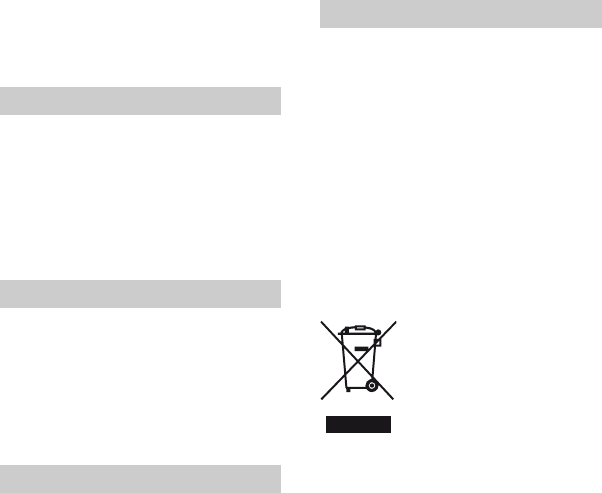
2
Bitte zuerst lesen!
Lesen Sie diese Anleitung vor
Inbetriebnahme des Geräts bitte genau
durch und bewahren Sie sie zum späteren
Nachschlagen sorgfältig auf.
Um Feuer- oder Berührungsgefahr
zu verringern, setzen Sie das Gerät
weder Regen noch Feuchtigkeit aus.
Schützen Sie Akkus und Batterien
vor übermäßiger Hitze, wie z. B.
direktem Sonnenlicht, Feuer o. Ä.
Ersetzen Sie die Batterie bzw. den
Akku ausschließlich durch eine
Batterie bzw. einen Akku des
angegebenen Typs. Andernfalls
besteht Feuer- oder
Verletzungsgefahr.
Entsorgungshinweis: Bitte werfen Sie nur
entladene Batterien in die Sammelboxen
beim Handel oder den Kommunen.
Entladen sind Batterien in der Regel dann,
wenn das Gerät abschaltet und signalisiert
„Batterie leer“ oder nach längerer
Gebrauchsdauer der Batterien nicht mehr
einwandfrei funktioniert. Um
sicherzugehen, kleben Sie die Batteriepole
z.B. mit einem Klebestreifen ab oder geben
Sie die Batterien einzeln in einen
Plastikbeutel.
Achtung
Die elektromagnetischen Felder bei den speziellen
Frequenzen können Bild und Ton dieses Gerätes
beeinflussen.
Dieses Produkt wurde geprüft und erfüllt die
EMC-Richtlinie, sofern Verbindungskabel mit
einer Länge von weniger als 3 Metern verwendet
werden.
Hinweis
Wenn eine Datenübertragung aufgrund statischer
oder elektromagnetischer Störeinflüsse abbricht
(fehlschlägt), starten Sie die entsprechende
Anwendung neu, oder entfernen Sie das i.LINK-
Kabel, und schließen Sie es wieder an.
Entsorgung von gebrauchten
elektrischen und
elektronischen Geräten
(anzuwenden in den Ländern
der Europäischen Union und
anderen europäischen
Ländern mit einem
separaten Sammelsystem
für diese Geräte)
Das Symbol auf dem Produkt
oder seiner Verpackung weist darauf hin,
dass dieses Produkt nicht als normaler
Haushaltsabfall zu behandeln ist, sondern
an einer Annahmestelle für das Recycling
von elektrischen und elektronischen
Geräten abgegeben werden muss. Durch
Ihren Beitrag zum korrekten Entsorgen
dieses Produkts schützen Sie die Umwelt
und die Gesundheit Ihrer Mitmenschen.
Umwelt und Gesundheit werden durch
falsches Entsorgen gefährdet.
Materialrecycling hilft, den Verbrauch von
Rohstoffen zu verringern. Weitere
Informationen über das Recycling dieses
Produkts erhalten Sie von Ihrer Gemeinde,
den kommunalen Entsorgungsbetrieben
oder dem Geschäft, in dem Sie das Produkt
gekauft haben.
WARNUNG
ACHTUNG
Für Kunden in Deutschland
FÜR KUNDEN IN EUROPA
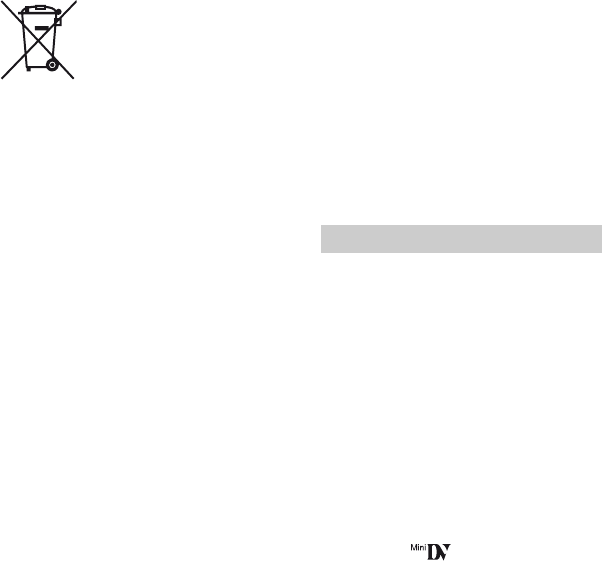
3
Entsorgung von
gebrauchten Batterien und
Akkus (anzuwenden in den
Ländern der Europäischen
Union und anderen
europäischen Ländern mit
einem separaten
Sammelsystem für diese
Produkte)
Das Symbol auf der Batterie/dem Akku
oder der Verpackung weist darauf hin, dass
diese nicht als normaler Haushaltsabfall zu
behandeln sind. Durch Ihren Beitrag zum
korrekten Entsorgen dieser Batterien/Akkus
schützen Sie die Umwelt und die
Gesundheit Ihrer Mitmenschen. Umwelt
und Gesundheit werden durch falsches
Entsorgen gefährdet. Materialrecycling
hilft, den Verbrauch von Rohstoffen zu
verringern. Bei Produkten, die auf Grund
ihrer Sicherheit, der Funktionalität oder als
Sicherung vor Datenverlust eine ständige
Verbindung zur eingebauten Batterie
benötigen, sollte die Batterie nur durch
qualifiziertes Servicepersonal ausgetauscht
werden. Um sicherzustellen, dass die
Batterie korrekt entsorgt wird, geben Sie
das Produkt zwecks Entsorgung an einer
Annahmestelle für das Recycling von
elektrischen und elektronischen Geräten ab.
Für alle anderen Batterien entnehmen Sie
die Batterie bitte entsprechend dem Kapitel
über die sichere Entfernung der Batterie.
Geben Sie die Batterie an einer
Annahmestelle für das Recycling von
Batterien/Akkus ab. Weitere Informationen
über das Recycling dieses Produkts oder
der Batterie erhalten Sie von Ihrer
Gemeinde, den kommunalen
Entsorgungsbetrieben oder dem Geschäft,
in dem Sie das Produkt gekauft haben.
Hinweis für kunden in Ländern, in
denen EU-Richtlinien gelten
Der Hersteller dieses Produkts ist Sony
Corporation, 1-7-1 Konan Minato-ku Tokyo, 108-
0075, Japan. Autorisierter Vertreter fur EMV und
Produktsicherheit ist die Sony Deutschland
GmbH, Hedelfinger Strasse 61, 70327 Stuttgart,
Deutschland. Für Fragen im Zusammenhang mit
kundendienst oder Garantie wenden Sie sich bitte
an die in den separaten kundendienst- oder
Garantieunterlagen genannten Adressen.
Die mit dem Camcorder gelieferten
Handbücher
– „Bedienungsanleitung“ (dieses
Handbuch)
– Beim DCR-HC53E/HC54E
„Erste Schritte (First Step Guide)“ zum
Anschließen des Camcorders an einen
Computer und Verwenden der
mitgelieferten Software (auf der
mitgelieferten CD-ROM)
Für diesen Camcorder geeignete
Kassetten
• Sie können Mini-DV-Kassetten mit der
Markierung verwenden. Der
Camcorder ist nicht mit der Cassette
Memory-Funktion kompatibel (S. 61).
Verwenden des Camcorders
• Halten Sie den Camcorder nicht an den
folgenden Teilen:
Hinweise zur Verwendung
Fortsetzung ,
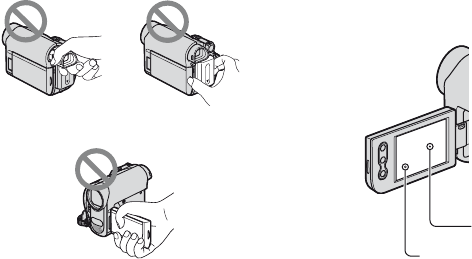
4
• Der Camcorder ist nicht staub-,
spritzwasser- oder wassergeschützt.
Schlagen Sie dazu unter „Betrieb und
Pflege“ (S. 64) nach.
• Wenn Sie den Camcorder über
Kommunikationskabel an ein anderes
Gerät anschließen, vergewissern Sie sich,
dass Sie den Stecker richtig herum
einstecken.
Wenn Sie den Stecker mit Gewalt falsch
herum einstecken, wird der Anschluss
beschädigt und es kann zu einer
Fehlfunktion des Camcorders kommen.
Hinweise zu den Menüoptionen, zum
LCD-Bildschirmträger, Sucher und
Objektiv
• Abgeblendete Menüoptionen stehen unter
den aktuellen Aufnahme- bzw.
Wiedergabebedingungen nicht zur
Verfügung.
• Der LCD-Bildschirm und der Sucher
werden in einer
Hochpräzisionstechnologie hergestellt, so
dass der Anteil der effektiven Bildpunkte
bei über 99,99 % liegt. Dennoch können
schwarze Punkte und/oder helle
Lichtpunkte (weiß, rot, blau oder grün)
permanent auf dem LCD-Bildschirm und
im Sucher zu sehen sein. Diese Punkte
gehen auf das Herstellungsverfahren
zurück und haben keinen Einfluss auf die
Aufnahmequalität.
• Wenn der LCD-Bildschirm, der Sucher
oder das Objektiv längere Zeit direktem
Sonnenlicht ausgesetzt wird, kann es zu
Fehlfunktionen kommen.
• Richten Sie den Camcorder nicht auf die
Sonne. Andernfalls kann es zu
Fehlfunktionen am Camcorder kommen.
Nehmen Sie die Sonne nur bei mäßiger
Helligkeit, wie z. B. in der Dämmerung,
auf.
Einstellen der Sprache
• Zur Veranschaulichung der Bedienung
des Camcorders sind die
Bildschirmmenüs in dieser Anleitung in
der jeweiligen Landessprache abgebildet.
Ändern Sie gegebenenfalls die Sprache
für die Bildschirmmenüs, bevor Sie den
Camcorder verwenden (S. 13).
Hinweise zur Aufnahme
• Machen Sie vor der eigentlichen
Aufnahme eine Probeaufnahme, um
sicherzugehen, dass Bild und Ton ohne
Probleme aufgenommen werden.
• Wenn es aufgrund einer Fehlfunktion des
Camcorders, der Speichermedien usw. zu
Störungen bei der Aufnahme oder
Wiedergabe kommt, besteht kein
Anspruch auf Schadenersatz für die nicht
erfolgte oder beschädigte Aufnahme.
LCD-Bildschirmträger
AkkuSucher
Schwarzer
Punkt
Weißer, roter, blauer
oder grüner Punkt
Bitte zuerst lesen! (Fortsetzung)
5
• Das Farbfernsehsystem hängt vom
jeweiligen Land oder der Region ab. Um
Ihre Aufnahmen auf einem Fernsehschirm
wiedergeben zu können, benötigen Sie ein
PAL-Fernsehgerät.
• Fernsehsendungen, Filme,
Videoaufnahmen und anderes Material
können urheberrechtlich geschützt sein.
Das unberechtigte Aufzeichnen solchen
Materials verstößt unter Umständen gegen
das Urheberrecht.
Zu dieser Anleitung
• Die in dieser Anleitung enthaltenen
Abbildungen des LCD-Bildschirms und
des Suchers wurden mit einer digitalen
Standbildkamera aufgenommen und
sehen daher möglicherweise etwas anders
aus.
• Die Abbildungen in dieser Anleitung
zeigen das Modell DCR-HC54E. Der
Modellname ist an der Unterseite des
Camcorders angegeben.
• Design und Spezifikationen von
Aufnahmemedien und Zubehör
unterliegen unangekündigten
Änderungen.
Hinweis zum Carl Zeiss-Objektiv
Der Camcorder ist mit einem Carl Zeiss-
Objektiv ausgestattet, einer gemeinsamen
Entwicklung von Carl Zeiss, Deutschland,
und der Sony Corporation. Dieses Objektiv
ermöglicht eine hervorragende Bildqualität.
Bei diesem Objektiv kommt das MTF*-
Messsystem für Videokameras zum
Einsatz. Die Qualität des Objektivs
entspricht der bewährten Qualität der Carl
Zeiss-Objektive.
*MTF steht für Modulation Transfer Function.
Der Wert gibt die Lichtmenge an, die vom
Motiv in das Objektiv gelangt.
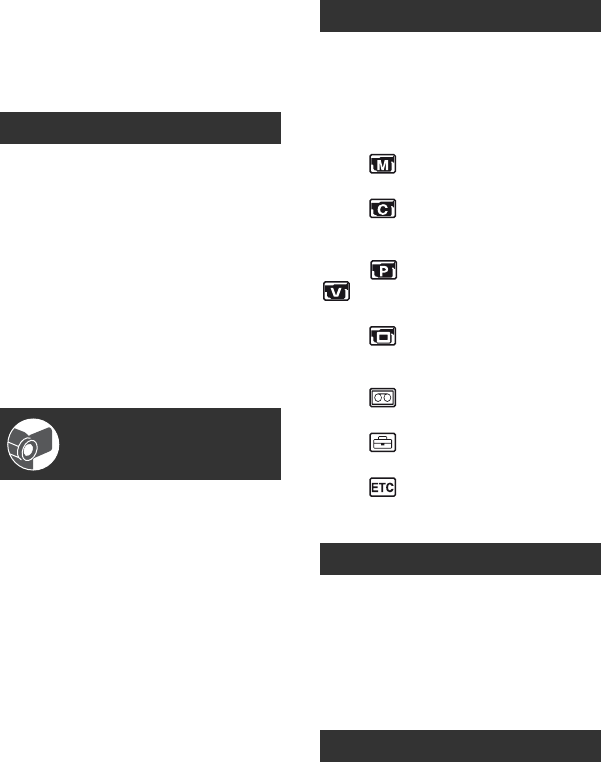
6
Inhalt
Bitte zuerst lesen! ........................... 2
Hinweise zur Verwendung ............ 3
Schritt 1: Überprüfen des
mitgelieferten Zubehörs ................ 8
Schritt 2: Laden des Akkus ............ 9
Schritt 3: Einschalten und Einstellen
von Datum und Uhrzeit ............... 12
Wechseln der Sprache ................ 13
Schritt 4: Vornehmen von
Einstellungen vor der Aufnahme
.................................................... 14
Schritt 5: Einlegen einer Kassette
.................................................... 16
Problemloses Aufnehmen/
Wiedergeben (Easy Handycam)
.................................................... 17
Aufnahme ..................................... 19
Zoomen ....................................... 20
Aufnehmen in dunkler Umgebung
(NightShot plus)......................... 20
Einstellen der Belichtung für
Gegenlichtaufnahmen .............. 21
Aufnehmen im Spiegelmodus ..... 21
Wiedergabe .................................. 22
Verwenden der Hilfefunktionen
(EINST.HILFE) ........................... 23
Suchen nach dem Startpunkt ....... 24
Suchen nach der letzten Szene der
zuletzt gemachten Aufnahme (END
SEARCH) ................................... 24
Manuelles Suchen (EDIT SEARCH)
................................................... 24
Überprüfen der zuletzt
aufgezeichneten Szenen
(Aufnahmerückschau) ............... 25
Anzeigen des Bildes auf einem
Fernsehschirm ............................ 26
Auswählen von Menüoptionen
............................................28
Über die Funktionstasten abrufbare
Optionen ..................................... 29
Menüoptionen ...............................36
Menü MAN.EINST ................37
– BILDEFFEKT
Menü KAM. EINST ............... 38
– DIG. ZOOM/BREITBILD/
STEADYSHOT usw.
Menü WIEDG SET./
VCR EINST. ......................... 39
– TON-MIX
Menü LCD/SUCHER ............ 40
– LCD-BEL./LCD-FARBE/SUCHER
BEL usw.
Menü KASS EINST .............. 41
– AUFNMOD/TONMODUS/REST
Menü SETUP-MENÜ ............42
– USB-STREAM/LANGUAGE usw.
Menü SONSTIGES .............. 42
– WELTZEIT usw.
Überspielen auf einen Videorecorder
oder einen DVD-/HDD-Recorder
..................................................... 44
Aufnehmen von Bildern von einem
Videorecorder usw. (DCR-HC52E/
HC54E)........................................ 46
Möglichkeiten mit einem Windows-
Computer (DCR-HC53E/54E) .... 48
Installieren der Anleitung „Erste
Schritte“ und der Software (DCR-
HC53E/54E) ............................... 49
Anzeigen der Anleitung „Erste
Schritte“ (DCR-HC53E/54E) .......51
Vorbereitungen
Aufnahme/
Wiedergabe
Menüsystem
Überspielen/Bearbeiten
Verwenden eines Computers
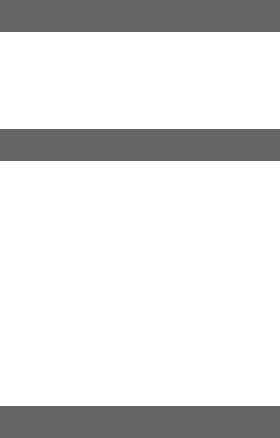
7
Störungsbehebung .......................52
Warnanzeigen und -meldungen
.....................................................58
Verwenden des Camcorders im
Ausland .......................................60
Wartung und Sicherheitsmaßnahmen
.....................................................61
Geeignete Kassetten .................. 61
Informationen zum „InfoLITHIUM“-
Akku .......................................... 62
Informationen zu i.LINK .............. 63
Hinweise zum Verwenden des
Camcorders .............................. 64
Technische Daten .........................68
Lage und Funktion der Teile und
Bedienelemente ..........................71
Anzeigen beim Aufnehmen/
Wiedergeben ...............................74
Index .............................................77
Störungsbehebung
Weitere Informationen
Kurzreferenz
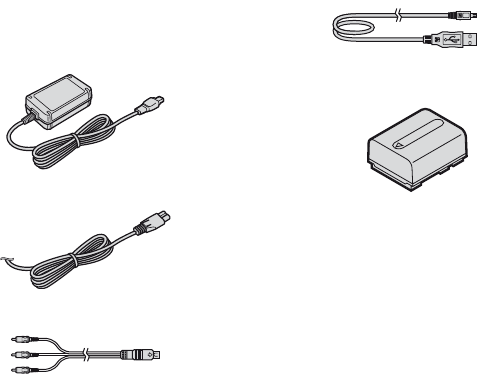
8
Vorbereitungen
Schritt 1: Überprüfen des mitgelieferten
Zubehörs
Überprüfen Sie bitte, ob die folgenden Teile
mit dem Camcorder geliefert wurden.
Die Zahl in Klammern gibt jeweils die
Anzahl des mitgelieferten Teils an.
Netzteil (1) (S. 9)
Netzkabel (1) (S. 9)
A/V-Verbindungskabel (1) (S. 26, 44)
USB-Kabel (1)
(DCR-HC53E/HC54E) (S. 72)
Akku NP-FH30 (1) (S. 9, 62)
CD-ROM „Handycam Application
Software“ (1) (DCR-HC53E/54E)(S. 48)
Bedienungsanleitung (dieses Handbuch)
(1)
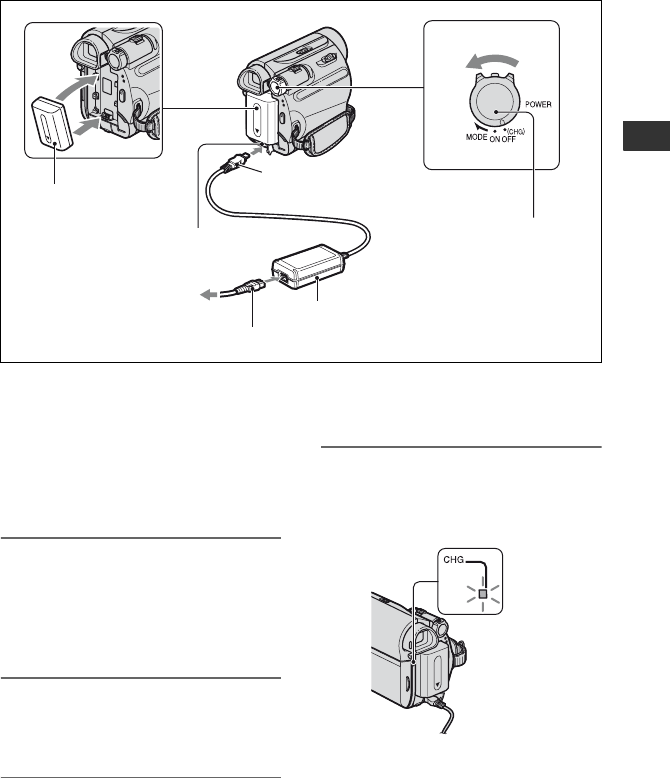
9
Vorbereitungen
Schritt 2: Laden des Akkus
Sie können den „InfoLITHIUM“-Akku
laden (Serie H) (S. 62), wenn Sie ihn
am Camcorder anbringen.
bHinweise
• Sie können ausschließlich „InfoLITHIUM“-
Akkus der Serie H am Camcorder anbringen.
1Richten Sie die Kontakte am Akku
und am Camcorder aneinander
aus 1 und bringen Sie dann den
Akku an, so dass er mit einem
Klicken einrastet 2.
2Schieben Sie den Schalter
POWER in Pfeilrichtung auf OFF
(CHG) (Standardeinstellung).
3Schließen Sie das Netzteil an die
Buchse DC IN am Camcorder an.
Die Markierung v am
Gleichstromstecker muss dabei
nach unten weisen.
4Schließen Sie das Netzkabel an
das Netzteil und an eine
Netzsteckdose an.
Die Ladeanzeige CHG leuchtet auf und
der Ladevorgang beginnt. Die
Ladeanzeige CHG erlischt, wenn der
Akku vollständig geladen ist. Lösen Sie
das Netzteil von der Buchse DC IN.
12
4
3
1
2
Akku
Buchse DC IN
an eine Netzsteckdose
Netzkabel
Mit der Markierung v
nach unten weisend
Schalter POWER
Netzteil
Ladeanzeige CHG
Fortsetzung ,
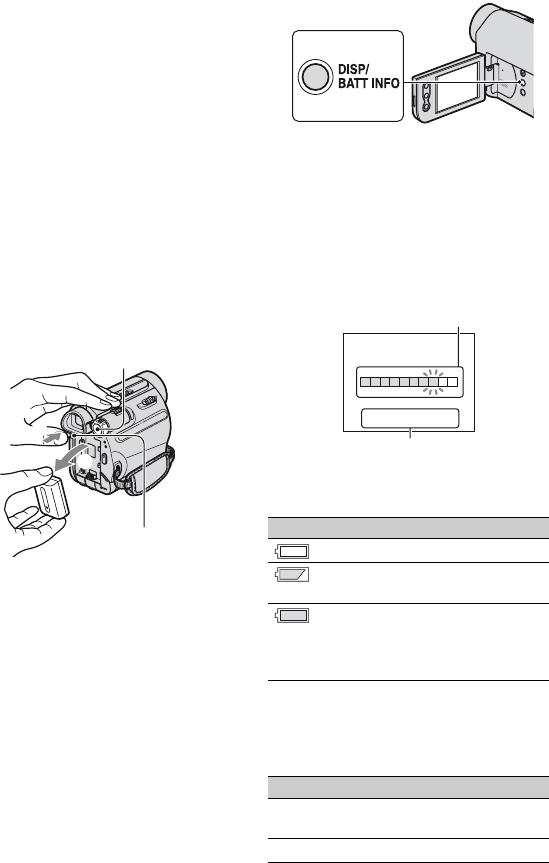
10
bHinweise
• Halten Sie zum Lösen des Netzteils von der
Buchse DC IN den Camcorder fest und ziehen
Sie am Gleichstromstecker.
Anschließen an eine externe
Stromquelle
Sie können den Camcorder über die
Netzsteckdose mit Strom versorgen, indem
Sie dieselben Anschlüsse vornehmen wie
zum Laden des Akkus. In diesem Fall wird
der Akku nicht entladen.
So nehmen Sie den Akku ab
1Schalten Sie den Camcorder aus und
drücken Sie PUSH.
2Nehmen Sie den Akku in Pfeilrichtung
ab.
Aufbewahren des Akkus
Entladen Sie den Akku vollständig, wenn
Sie ihn längere Zeit nicht verwenden
wollen (S. 62).
So überprüfen Sie die Akkurestladung
(Akkuinformationen)
Schieben Sie den Schalter POWER auf
OFF (CHG) und drücken Sie DISP/BATT
INFO.
Nach einer Weile werden die ungefähre
Aufnahmedauer und die
Akkuinformationen etwa 7 Sekunden lang
angezeigt. Sie können die
Akkuinformationen bis zu 20 Sekunden
lang anzeigen lassen, indem Sie DISP/
BATT INFO erneut drücken, solange die
Informationen angezeigt werden.
Sie können die Akkurestladung auf dem
LCD-Bildschirm anzeigen lassen.
Ladedauer
Ungefähre Dauer (Minuten) beim
vollständigen Laden eines vollständig
entladenen Akkus.
2
1
Schalter POWER
PUSH Anzeige Status
Ausreichend Restladung
Akku schwach, Aufnahme/
Wiedergabe endet bald.
Tauschen Sie den Akku gegen
einen vollständig geladenen
Akku aus oder laden Sie den
Akku.
Akku Ladedauer
NP-FH30
(mitgeliefert)
115
NP-FH50 135
BATTERY INFO
AKKULADUNG
RESTL. AUFNAHMEDAUER
LCD-DISPL.
SUCHER
:
:
85
99
min
min
0% 50% 100%
Akkurestladung (Näherungswert)
Aufnahmekapazität (Näherungswert)
Schritt 2: Laden des Akkus (Fortsetzung)
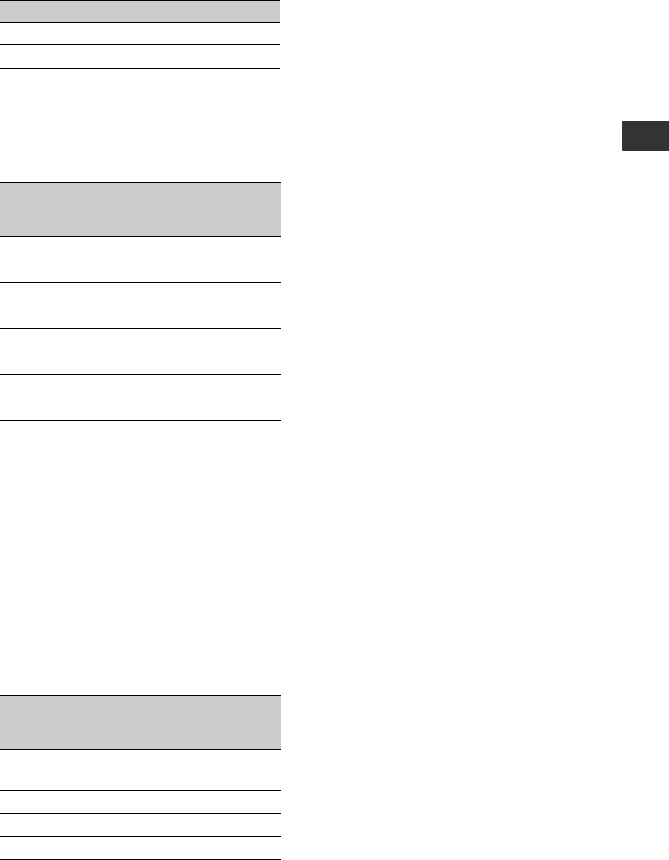
11
Vorbereitungen
Aufnahmedauer
Ungefähre Dauer (Minuten) bei
Verwendung eines vollständig geladenen
Akkus.
*Die Angaben für die normale Aufnahme gelten,
wenn Sie beim Aufnehmen die Aufnahme
wiederholt starten/stoppen, zoomen und das
Gerät ein- und ausschalten.
bHinweise
• Gemessen unter folgenden Bedingungen:
Obere Zeile: Aufnahme mit LCD-Bildschirm.
Untere Zeile: Aufnahme mit Sucher bei
geschlossenem LCD-Bildschirmträger.
Wiedergabedauer
Ungefähre Dauer (Minuten) bei
Verwendung eines vollständig geladenen
Akkus.
Hinweise zum Akku
• Schieben Sie den Schalter POWER auf OFF
(CHG), bevor Sie den Akku austauschen.
• In den folgenden Fällen blinkt die Ladeanzeige
CHG während des Ladevorgangs oder die
Akkuinformationen (S. 10) werden nicht richtig
angezeigt:
– Der Akku wurde nicht richtig angebracht.
– Der Akku ist beschädigt.
– Die Lebensdauer des Akkus ist abgelaufen
(betrifft nur die Akkuinformationen).
• Der Camcorder wird nicht über den Akku mit
Strom versorgt, solange das Netzteil an die
Buchse DC IN des Camcorders angeschlossen
ist, auch wenn das Netzkabel nicht in die
Netzsteckdose eingesteckt ist.
Hinweise zur Lade-/Aufnahme-/
Wiedergabedauer
• Die Angaben gelten bei einer
Betriebstemperatur des Camcorders von 25 °C.
(Die empfohlene Betriebstemperatur liegt
zwischen 10 und 30 °C.)
• Bei niedrigen Temperaturen verkürzen sich die
Aufnahme- und die Wiedergabedauer mit dem
Camcorder.
• Je nach Betriebsbedingungen des Camcorders
sind die Aufnahme- und die Wiedergabedauer
möglicherweise kürzer als angegeben.
Hinweise zum Netzteil
• Schließen Sie das Netzteil an eine nahe
gelegene Netzsteckdose an. Trennen Sie das
Netzteil umgehend von der Netzsteckdose,
wenn es beim Betrieb des Camcorders zu einer
Fehlfunktion kommt.
• Verwenden Sie das Netzteil nicht, wenn nur
wenig Platz vorhanden ist, z.B. zwischen einer
Wand und Möbelstücken.
• Schließen Sie den Gleichstromstecker des
Netzteils bzw. den Akkukontakt nicht mit einem
Metallgegenstand kurz. Andernfalls kann es zu
einer Fehlfunktion kommen.
• Auch wenn der Camcorder ausgeschaltet ist,
wird er immer noch mit Netzstrom versorgt,
solange er über ein Netzteil an eine
Netzsteckdose angeschlossen ist.
NP-FH70 170
NP-FH100 390
Akku
Dauer bei
kontinuierlicher
Aufnahme
Dauer bei
normaler
Aufnahme*
NP-FH30
(mitgeliefert)
95 45
110 55
NP-FH50 155 75
180 90
NP-FH70 330 165
395 195
NP-FH100 760 380
890 445
Akku
LCD-
Bildschirmträger
aufgeklappt
LCD-
Bildschirmträger
zugeklappt
NP-FH30
(mitgeliefert) 105 135
NP-FH50 170 220
NP-FH70 370 465
NP-FH100 845 1065
Akku Ladedauer
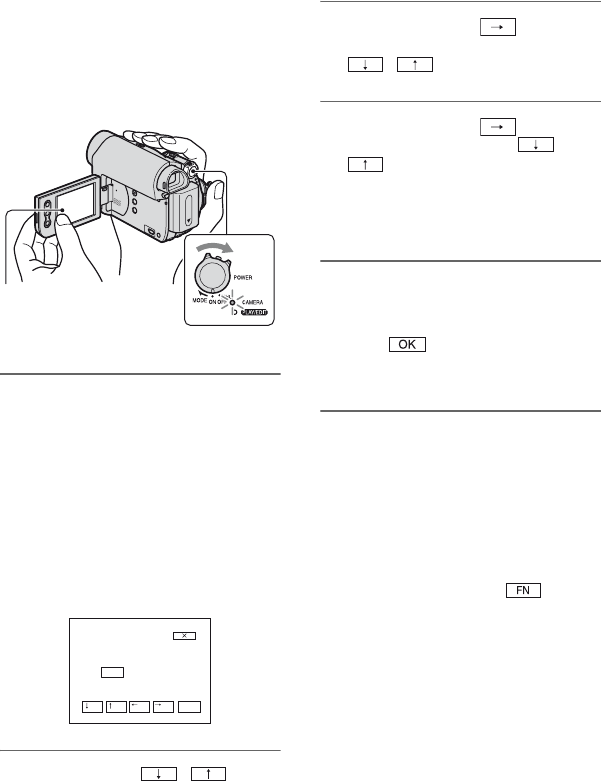
12
Schritt 3: Einschalten und Einstellen von Datum
und Uhrzeit
Stellen Sie Datum und Uhrzeit ein, wenn
Sie diesen Camcorder zum ersten Mal
benutzen. Wenn Sie Datum und Uhrzeit
nicht einstellen, erscheint der Bildschirm
[UHR EINST.] jedes Mal, wenn Sie den
Camcorder einschalten oder den Schalter
POWER in eine andere Position stellen.
1Halten Sie die grüne Taste
gedrückt und schieben Sie den
Schalter POWER in Pfeilrichtung,
so dass die entsprechende
Anzeige aufleuchtet.
CAMERA: Aufnehmen auf Band.
PLAY/EDIT: Wiedergeben oder
Bearbeiten von Bildern.
Der Bildschirm [UHR EINST.]
erscheint.
2Stellen Sie mit / die
Option [J] (Jahr) ein.
Sie können ein beliebiges Jahr bis zum
Jahr 2079 eingeben.
3Wechseln Sie mit zu [M]
(Monat) und nehmen Sie mit
/ die Einstellung vor.
4Wechseln Sie mit zu [T]
(Tag), nehmen Sie mit /
die Einstellung vor und
gehen Sie zum Einstellen von
Stunden und Minuten genauso
vor.
5Vergewissern Sie sich, dass
Datum und Uhrzeit korrekt
eingestellt sind, und berühren Sie
dann .
Die Uhr beginnt zu laufen.
So schalten Sie den Camcorder aus
Schieben Sie den Schalter POWER auf
OFF (CHG).
So stellen Sie Datum und Uhrzeit
erneut ein
Sie können das Datum und die Uhrzeit
erneut einstellen, indem Sie t
[S. 2] t [UHR EINST.] berühren (S. 28).
bHinweise
• Wenn Sie den Camcorder etwa 3 Monate
lang nicht verwenden, entlädt sich der
integrierte Akku und die Datums- und
Uhrzeiteinstellungen werden möglicherweise
gelöscht. Laden Sie in diesem Fall den
integrierten Akku und stellen Sie danach Datum
und Uhrzeit erneut ein (S. 68).
• Um den Akku zu schonen, ist der Camcorder
werkseitig so eingestellt, dass er sich nach etwa
5 Minuten automatisch ausschaltet, wenn er
nicht bedient wird ([AUTO AUS], S. 42).
Schalter POWER
Berühren Sie die Taste
auf dem LCD-
Bildschirm.
UHR EINST.
JMT
OK
2008 11-- :00
0
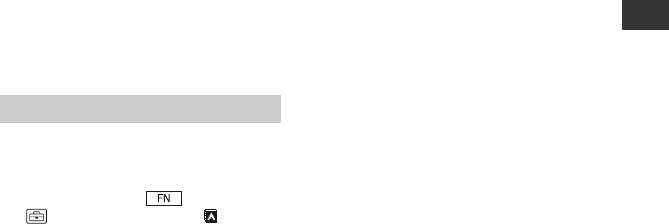
13
Vorbereitungen
zTipps
• Datum und Uhrzeit werden während der
Aufnahme nicht angezeigt, aber automatisch auf
Band aufgezeichnet und können bei der
Wiedergabe angezeigt werden. Erläuterungen
dazu finden Sie auf Seite 33 unter
[DATENCODE]. Im Easy Handycam-Modus
können Sie nur [DATUM ZEIT] einstellen.
• Wenn die Tasten auf dem Berührungsbildschirm
nicht richtig funktionieren, stellen Sie den
Berührungsbildschirm ein (KALIBRIERUNG)
(S. 66).
Sie können die Sprache für die
Bildschirmmenüs wechseln, so dass diese
in der gewünschten Sprache angezeigt
werden. Berühren Sie t [MENU]
t (SETUP-MENÜ) t [
LANGUAGE] und wählen Sie die
gewünschte Sprache aus.
Wechseln der Sprache
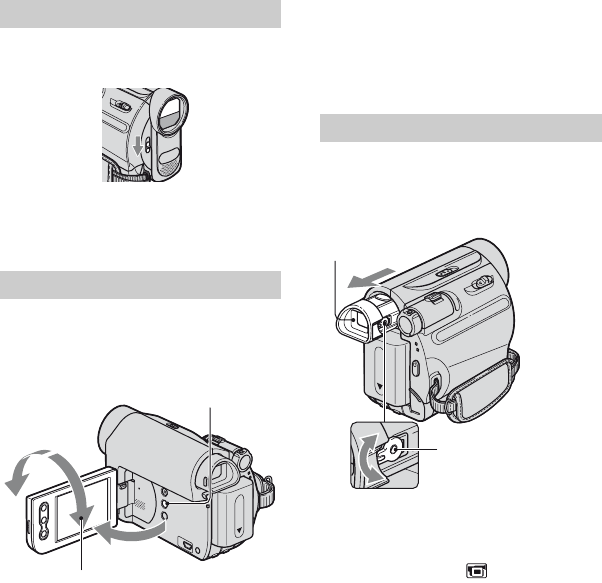
14
Schritt 4: Vornehmen von Einstellungen vor der
Aufnahme
Schieben Sie den Schalter LENS COVER
auf OPEN.
Stellen Sie den Schalter LENS COVER
nach dem Aufnehmen wieder auf CLOSE,
um die Objektivabdeckung zu schließen.
Klappen Sie den LCD-Bildschirmträger um
90 Grad zum Camcorder auf (1) und
drehen Sie ihn in eine für die Aufnahme
bzw. Wiedergabe geeignete Position (2).
bHinweise
• Achten Sie beim Aufklappen bzw. beim
Einstellen des LCD-Bildschirmträgers darauf,
nicht versehentlich Tasten auf dem LCD-
Rahmen zu drücken.
zTipps
• Wenn Sie den LCD-Bildschirmträger um
180 Grad zur Objektivseite hin drehen, können
Sie den LCD-Bildschirmträger mit nach außen
weisendem LCD-Bildschirm zuklappen. Dies ist
besonders bei der Wiedergabe nützlich.
• Unter [LCD HELL] (S. 33) wird erläutert, wie
Sie die Helligkeit des LCD-Bildschirms
einstellen können.
• Drücken Sie DISP/BATT INFO, um die
Bildschirmanzeigen, wie z. B. die
Akkuinformationen, ein- bzw. auszublenden.
Sie können Bilder im Sucher betrachten,
wenn Sie den Akku schonen wollen oder
wenn das Bild auf dem LCD-Bildschirm
schlecht zu sehen ist.
zTipps
• Die Helligkeit der Hintergrundbeleuchtung im
Sucher können Sie über (LCD/SUCHER) -
[SUCHER BEL] einstellen (S. 40).
Öffnen der Objektivabdeckung
Der LCD-Bildschirmträger
2
2
1
180 Grad
(max.)
90 Grad
(max.)
90 Grad zum
Camcorder hin
DISP/BATT INFO
Der Sucher
Einstellhebel des
Sucherobjektivs
Verschieben Sie den
Hebel, bis das Bild
deutlich zu sehen ist.
Sucher
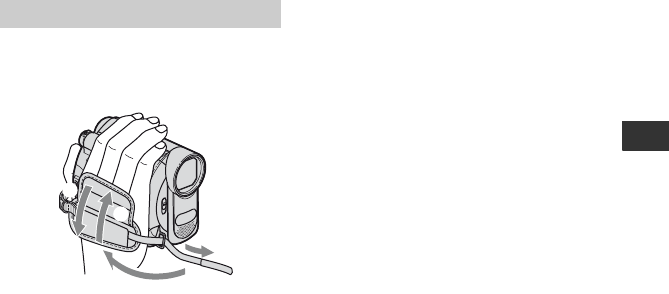
15
Vorbereitungen
Ziehen Sie das Griffband an und halten Sie
den Camcorder wie auf der Abbildung
gezeigt.
Das Griffband
2
1
4
3
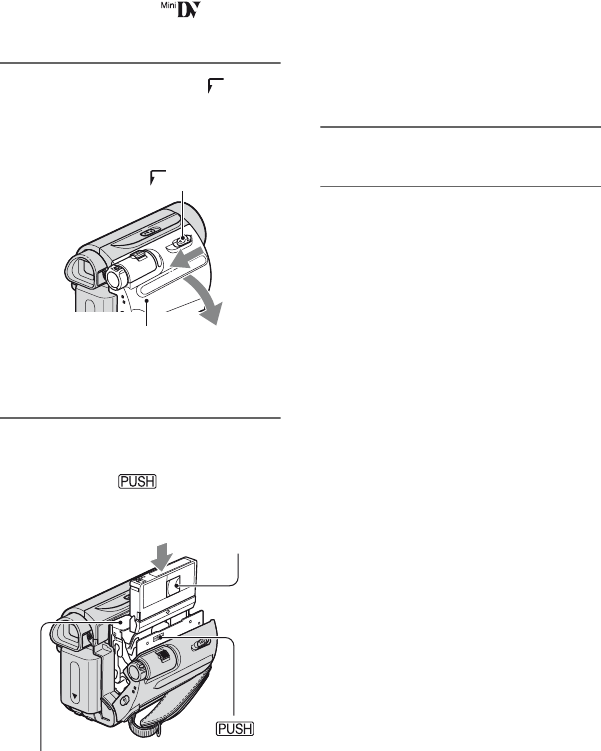
16
Schritt 5: Einlegen einer Kassette
Sie können ausschließlich Mini-DV-
Kassetten mit dem Logo verwenden
(S. 61).
1Schieben Sie den Hebel OPEN/
EJECT in Pfeilrichtung, halten Sie
ihn fest und öffnen Sie den
Deckel.
Das Kassettenfach fährt automatisch
heraus und öffnet sich.
2Legen Sie eine Kassette mit dem
Fenster nach außen ein und
drücken Sie .
Das Kassettenfach gleitet
automatisch wieder zurück.
bHinweise
•Schließen Sie das Kassettenfach
nicht mit Gewalt, indem Sie auf die
mit gekennzeichnete
Stelle drücken, während es
zurückgleitet. Andernfalls kann es zu
einer Fehlfunktion kommen.
3Schließen Sie den Deckel.
So lassen Sie die Kassette auswerfen
Öffnen Sie wie in Schritt 1 beschrieben den
Deckel und nehmen Sie die Kassette
heraus.
zTipps
• Die Aufnahmedauer hängt von der Einstellung
für [AUFNMOD] ab (S. 41).
Hebel OPEN/EJECT
Deckel
Fenster
Drücken Sie leicht auf die
Mitte des Kassettenrückens.
Kassettenfach
{DO NOT PUSH}
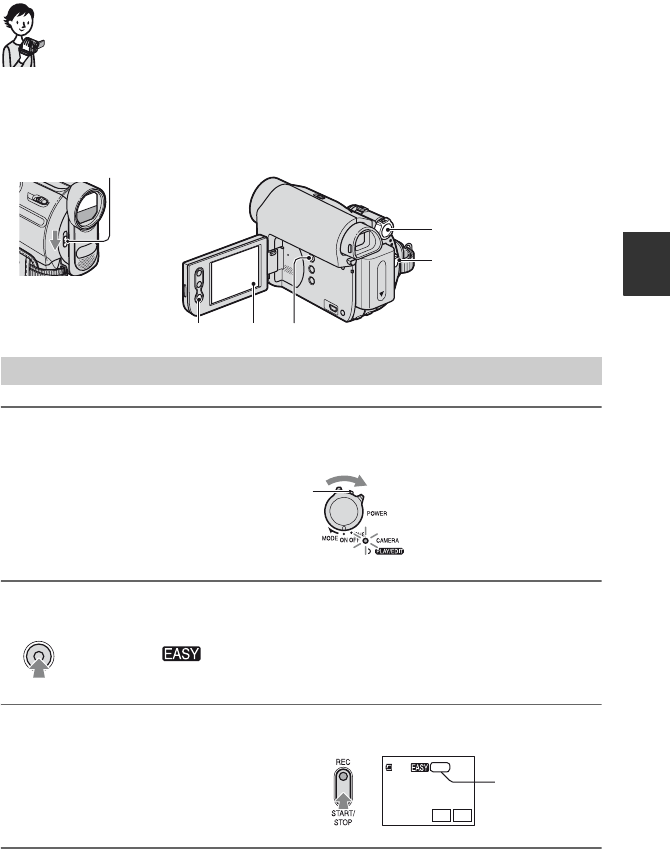
17
Aufnahme/Wiedergabe
Aufnahme/Wiedergabe
Problemloses Aufnehmen/Wiedergeben
(Easy Handycam)
Im Easy Handycam-Modus werden die meisten Kameraeinstellungen auf die optimalen Werte
gesetzt, so dass Sie keine weiteren Einstellungen mehr vorzunehmen brauchen. Die Schrift
wird auf dem Bildschirm zum besseren Lesen vergrößert dargestellt.
1Schieben Sie den Schalter POWER A mehrmals in Pfeilrichtung, so dass
die Anzeige CAMERA aufleuchtet.
2Drücken Sie EASY C.
3Starten Sie mit REC START/STOP B (oder E) die Aufnahme.*
*Im Easy Handycam-Modus können Sie nur im SP-Modus aufnehmen.
Aufnahme
A
B
EDC
Öffnen Sie die Objektivabdeckung (S. 14).
Wenn der Schalter POWER A auf OFF(CHG)
steht, halten Sie beim Betätigen des Schalters
die grüne Taste gedrückt.
EASY erscheint auf dem Bildschirm D.
A
0:00:00
AUFN
FN
HLFE
60 min
Die Anzeige (A) wechselt von [STBY] zu
[AUFN]. Zum Stoppen der Aufnahme drücken
Sie REC START/STOP erneut.
Fortsetzung ,

18
Schieben Sie den Schalter POWER A mehrmals in Pfeilrichtung, so dass die
Anzeige PLAY/EDIT aufleuchtet. Berühren Sie die Tasten auf dem Bildschirm
D wie folgt.
xSo beenden Sie den Easy Handycam-Modus
Drücken Sie erneut EASY C. wird im Bildschirm ausgeblendet D.
xIm Easy Handycam-Modus einstellbare Menüoptionen
Berühren Sie , um die einstellbaren Menüoptionen aufzurufen. Näheres zu den
Einstellungen finden Sie auf Seite 28.
• Fast alle Einstellungen werden automatisch auf die Standardeinstellung zurückgesetzt (S. 36).
• Beenden Sie den Easy Handycam-Modus, wenn Sie Bilder mit Effekten oder bestimmten Einstellungen
versehen wollen.
xIm Easy Handycam-Modus nicht zur Verfügung stehende Tasten
Im Easy Handycam-Modus steht die Taste . (Gegenlicht) (S. 21) nicht zur Verfügung.
[Während Easy Handycam-Betrieb ungültig] erscheint, wenn Sie versuchen, eine Funktion
auszuführen, die im Easy Handycam-Modus nicht zur Verfügung steht.
Wiedergabe
HLFE
A
CB
D
AHLFE (S. 23)
BStopp
CWechsel zwischen Wiedergabe und
Pause bei Berührung der Taste
DZurückspulen/Vorwärtsspulen
Berühren Sie und dann ,
um die Wiedergabe zu starten.
Wenn der Schalter
POWER auf OFF (CHG)
steht, halten Sie beim
Betätigen des Schalters
die grüne Taste gedrückt.
Problemloses Aufnehmen/Wiedergeben (Easy Handycam) (Fortsetzung)
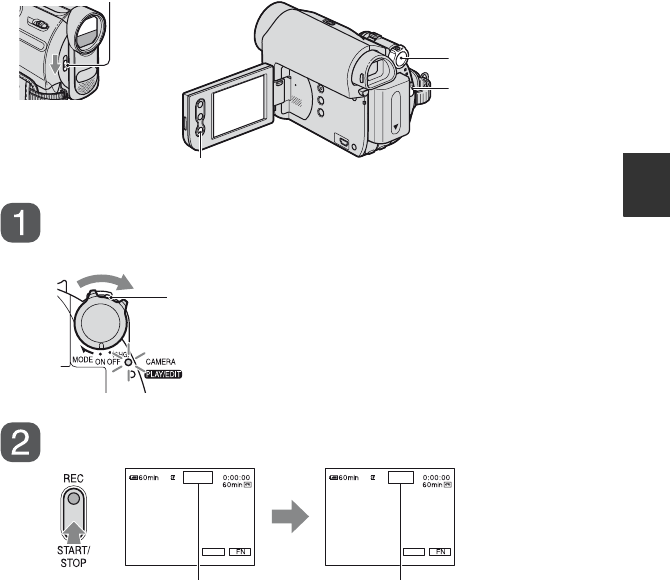
19
Aufnahme/Wiedergabe
Aufnahme
Schieben Sie den Schalter POWER mehrmals in Pfeilrichtung,
so dass die Anzeige CAMERA aufleuchtet.
Drücken Sie REC START/STOP A (oder B).
Zum Stoppen der Aufnahme drücken Sie REC START/STOP A (oder B) erneut.
Ö
ffnen Sie die Objektivabdeckung (S. 14).
REC START/STOP B
Schalter
POWER
REC START/
STOP A
Wenn der Schalter POWER auf OFF (CHG) steht,
halten Sie beim Betätigen des Schalters die grüne
Taste gedrückt.
HLFE HLFE
STBY AUFN
[STBY] [AUFN]
Fortsetzung ,
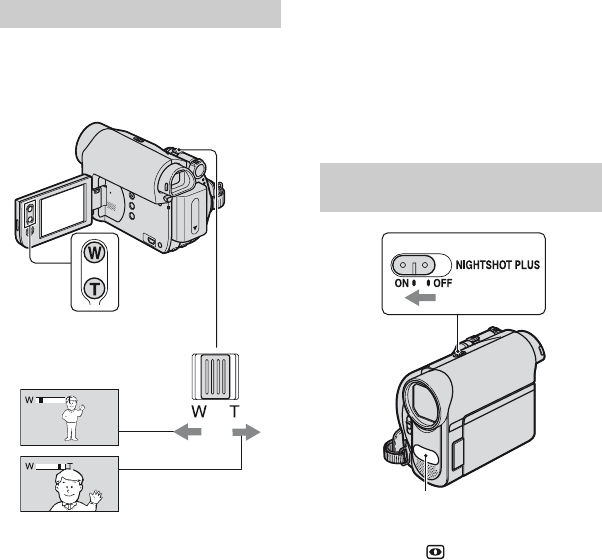
20
Mit dem Motorzoom-Hebel oder den
Zoomtasten am LCD-Rahmen können Sie
Bilder um das bis zu 40fache der
Originalgröße vergrößern.
Verschieben Sie den Motorzoom-Hebel für
einen langsamen Zoom nur leicht. Für einen
schnelleren Zoom verschieben Sie den
Hebel weiter.
bHinweise
• Mit [STEADYSHOT] werden Unschärfen
möglicherweise nicht wie gewünscht verringert,
wenn der Motorzoom-Hebel auf der T-Seite
(Telebereich) steht.
• Lassen Sie den Finger unbedingt auf dem
Motorzoom-Hebel. Andernfalls wird das
Betriebsgeräusch des Motorzoom-Hebels
möglicherweise mit aufgezeichnet.
• Mit den Zoomtasten am LCD-Rahmen können
Sie die Zoomgeschwindigkeit nicht ändern.
• Der Mindestabstand zwischen Camcorder und
Motiv, der für eine scharfe Fokussierung
erforderlich ist, liegt im Weitwinkelbereich bei
etwa 1 cm und im Telebereich bei etwa 80 cm.
zTipps
• Stellen Sie [DIG. ZOOM] ein (S. 38), wenn Sie
einen größeren Zoomfaktor als 40 × verwenden
möchten.
Stellen Sie den Schalter NIGHTSHOT
PLUS auf ON. ( und [„NIGHTSHOT
PLUS“] werden angezeigt.)
bHinweise
• Bei NightShot plus wird mit Infrarotlicht
aufgenommen. Achten Sie deshalb darauf, den
Infrarotstrahler nicht mit den Fingern oder
Gegenständen abzudecken. Wenn ein
Konverterobjektiv (gesondert erhältlich)
angebracht ist, nehmen Sie es ab.
• Stellen Sie den Fokus manuell ein ([FOKUS],
S. 29), wenn der Autofokus nicht korrekt
funktioniert.
• Verwenden Sie NightShot plus nicht an hellen
Orten. Andernfalls kann es zu einer
Fehlfunktion kommen.
Zoomen
Nahaufnahme: (Telebereich)
Größerer Blickwinkel:
(Weitwinkelbereich)
Aufnehmen in dunkler
Umgebung (NightShot plus)
Infrarotstrahler
Aufnahme (Fortsetzung)
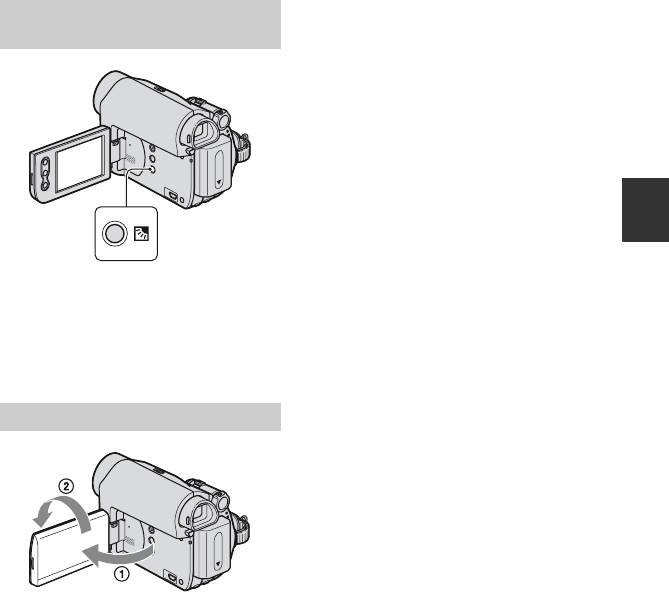
21
Aufnahme/Wiedergabe
Zum Einstellen der Belichtung für
Gegenlichtaufnahmen drücken Sie .
(Gegenlicht), so dass . angezeigt wird.
Um die Gegenlichtkompensation
auszuschalten, drücken Sie . (Gegenlicht)
erneut.
Klappen Sie den LCD-Bildschirmträger um
90 Grad zum Camcorder auf (1) und
drehen Sie ihn um 180 Grad zur
Objektivseite hin (2).
zTipps
• Auf dem LCD-Bildschirm erscheint das Bild als
Spiegelbild. Aufgenommen wird es jedoch
normal.
Einstellen der Belichtung für
Gegenlichtaufnahmen
Aufnehmen im Spiegelmodus
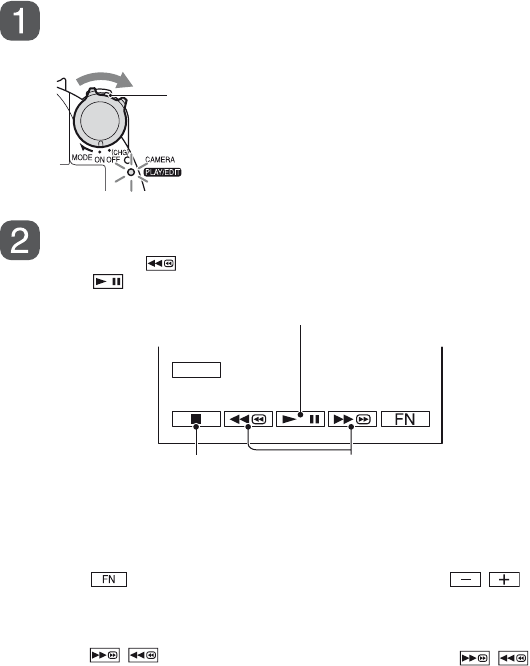
22
Wiedergabe
Schieben Sie den Schalter POWER mehrmals in Pfeilrichtung,
so dass die Anzeige PLAY/EDIT aufleuchtet.
Starten Sie die Wiedergabe.
Berühren Sie , um die Kassette an die gewünschte Stelle zurückzuspulen, und
dann , um die Wiedergabe zu starten.
*Die Wiedergabe stoppt automatisch, wenn sich der Camcorder länger als 3 Minuten im Pausemodus
befindet.
So stellen Sie die Lautstärke ein
Berühren Sie t [S. 1] t [LAUTST.] und berühren Sie dann / , um die
Lautstärke einzustellen.
So können Sie während der Wiedergabe eine Szene suchen
Berühren Sie / während der Wiedergabe (Bildsuchlauf) oder / während
des Vorwärts- oder Zurückspulens (Zeitraffer) eine Zeit lang.
zTipps
• Für die Wiedergabe stehen verschiedene Modi zur Verfügung ([VAR. GSCHW], S. 34).
Wenn der Schalter POWER auf OFF (CHG) steht,
halten Sie beim Betätigen des Schalters die grüne
Taste gedrückt.
HLFE
Stopp
Wechsel zwischen Wiedergabe und Pause* bei Berührung der Taste
Zurückspulen/Vorwärtsspulen
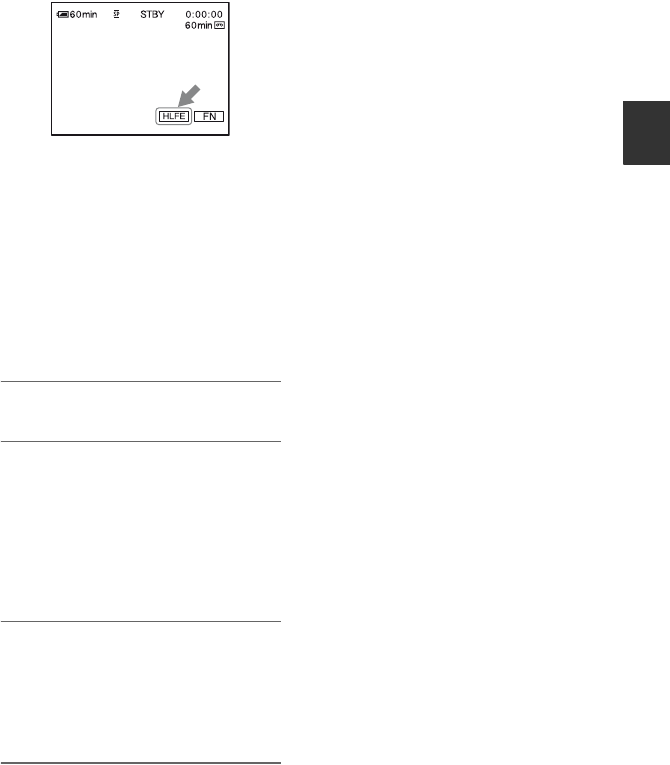
23
Aufnahme/Wiedergabe
Verwenden der Hilfefunktionen (EINST.HILFE)
Sie können die gewünschten
Einstellbildschirme mithilfe der
Hilfefunktionen (EINST.HILFE)
problemlos auswählen.
Der Camcorder verfügt über die folgenden
2 Hilfefunktionen.
1Berühren Sie [HLFE].
2Wählen Sie die gewünschte
Option aus.
Beispiel: Aufnehmen von Nachtszenen
Berühren Sie [AUFN.HILFE] t
[WAHL SZENE] t [S. r]/[S. R], um
[Erhält die Stimmung einer Nachtszene]
aufzurufen.
3Berühren Sie [EINST].
Der gewünschte Einstellbildschirm
erscheint.
Nehmen Sie die Einstellungen nach
Bedarf vor.
Im Easy Handycam-Modus nicht zur
Verfügung stehende Einstellungen
Im Easy Handycam-Modus stehen einige
Optionen nicht zur Verfügung. Wenn eine
Einstellung nicht zur Verfügung steht, aber
vorgenommen werden soll, berühren Sie
[EINST], um eine Bildschirmanweisung
aufzurufen. Beenden Sie wie in der
Anweisung beschrieben den Easy
Handycam-Modus und wählen Sie dann die
Einstellung aus.
zTipps
• Wenn [EINST] in Schritt 3 nicht angezeigt
wird, befolgen Sie die Anweisung auf dem
Bildschirm.
AUFN.HILFE: Ruft Einstellbildschirme
für die Aufnahme auf.
DISP.HILFE: Damit können Sie
Informationen zu allen
Anzeigen aufrufen, die
auf dem LCD-
Bildschirm erscheinen.
Näheres dazu finden Sie
auf Seite 76.
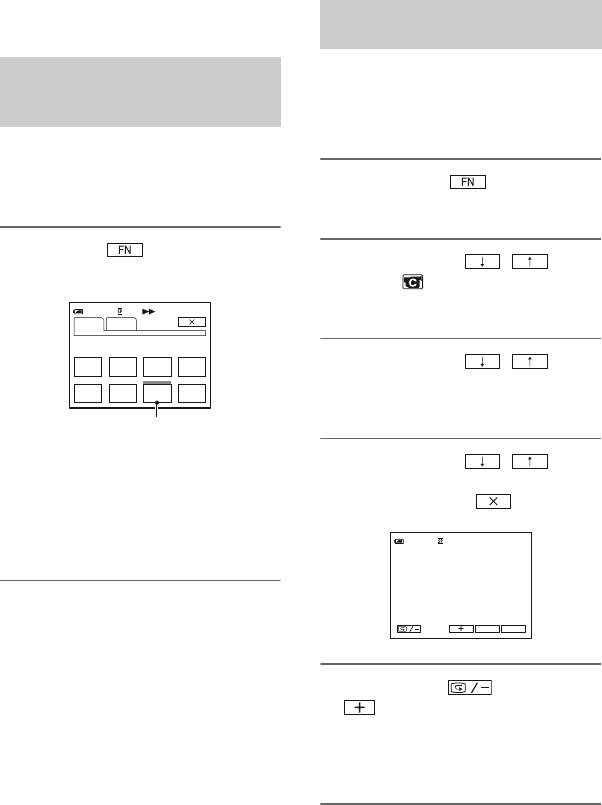
24
Suchen nach dem Startpunkt
Stellen Sie sicher, dass die Anzeige
CAMERA leuchtet (S. 19).
[ENDE SUCHE] (END SEARCH)
funktioniert nicht, wenn Sie die Kassette
nach dem Aufnehmen auf Band haben
auswerfen lassen.
Berühren Sie t [S. 1] und
dann [ENDE SUCHE].
Die letzte Szene der zuletzt gemachten
Aufnahme wird etwa 5 Sekunden lang
wiedergegeben. Der Camcorder schaltet
am Ende der letzten Aufnahme in den
Bereitschaftsmodus.
bHinweise
• [ENDE SUCHE] funktioniert nicht korrekt,
wenn sich zwischen den Aufnahmen auf dem
Band leere Passagen befinden.
zTipps
• Diese Funktion steht auch zur Verfügung, wenn
der Schalter POWER auf PLAY/EDIT gestellt
ist.
Sie können den Startpunkt für die nächste
Aufnahme suchen und dabei die Bilder auf
dem Bildschirm anzeigen lassen. Während
der Suche wird kein Ton wiedergegeben.
1Berühren Sie t [S. 1] t
[MENU].
2Wählen Sie mit / die
Option (KAM. EINST) und
berühren Sie dann [AUSF.].
3Wählen Sie mit / die
Option [SUCHLAUF] und
berühren Sie dann [AUSF.].
4Wählen Sie mit / die
Option [EIN] und berühren Sie
dann [AUSF.] t .
5Berühren Sie (rückwärts)/
(vorwärts) eine Zeit lang und
lassen Sie die Taste an der Stelle
los, an der Sie die Aufnahme
starten wollen.
Suchen nach der letzten Szene
der zuletzt gemachten
Aufnahme (END SEARCH)
0:00:00
PUNKT
FOKUS FOKUS
MENU SZENE
NWAHL ENDE
SUCHE
BE-
LICHT
PUNKT
MESS. DISP.
HILFE
S. 1 S. 2
60min
Berühren Sie diese Taste erneut, um den
Vorgang abzubrechen.
Manuelles Suchen
(EDIT SEARCH)
0:00:00STBY60min
EDIT FN
HLFE
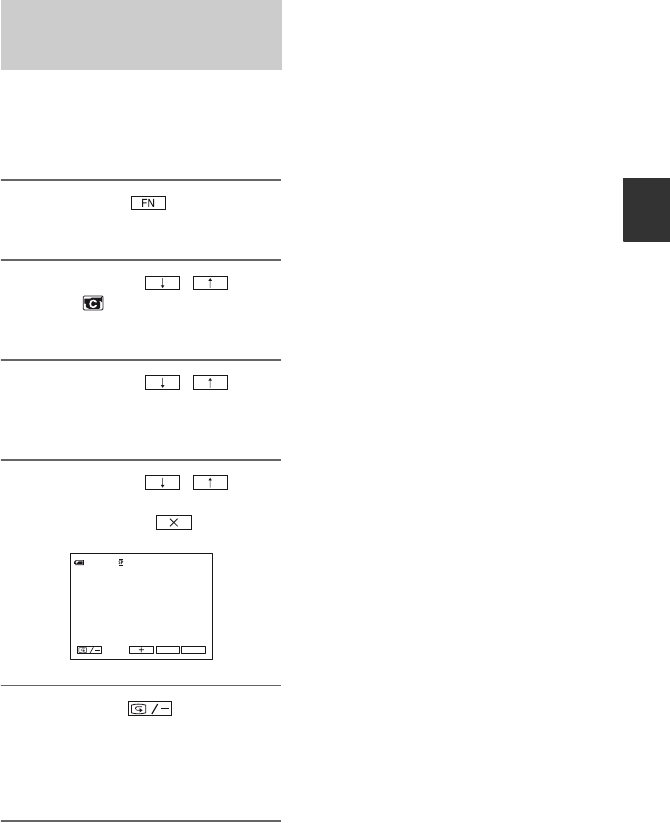
25
Aufnahme/Wiedergabe
Sie können etwa 2 Sekunden der Szene
anzeigen lassen, die Sie unmittelbar vor
dem Stoppen des Bandes aufgenommen
haben.
1Berühren Sie t [S. 1] t
[MENU].
2Wählen Sie mit / die
Option (KAM. EINST) und
berühren Sie dann [AUSF.].
3Wählen Sie mit / die
Option [SUCHLAUF] und
berühren Sie dann [AUSF.].
4Wählen Sie mit / die
Option [EIN] und berühren Sie
dann [AUSF.] t .
5Berühren Sie .
Die letzten 2 Sekunden (ungefähr) der
zuletzt aufgenommenen Szene werden
wiedergegeben. Danach wechselt der
Camcorder in den Bereitschaftsmodus.
Überprüfen der zuletzt
aufgezeichneten Szenen
(Aufnahmerückschau)
0:00:00STBY60min
EDIT FN
HLFE
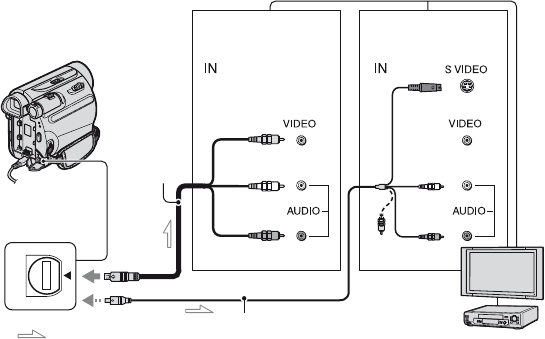
26
Anzeigen des Bildes auf einem Fernsehschirm
Sie können den Camcorder mit dem A/V-Verbindungskabel (1) oder einem A/V-
Verbindungskabel mit S VIDEO (2) an die Eingangsbuchse eines Fernsehgeräts oder
Videorecorders anschließen. Schließen Sie den Camcorder für diese Funktion über das
mitgelieferte Netzteil an eine Netzsteckdose an (S. 9). Schlagen Sie bitte auch in den
Bedienungsanleitungen zu den anzuschließenden Geräten nach.
AA/V-Verbindungskabel
(mitgeliefert)
Zum Anschließen an die Eingangsbuchse
eines anderen Geräts.
BA/V-Verbindungskabel mit
S VIDEO (gesondert erhältlich)
Wenn Sie ein anderes Gerät über ein A/V-
Verbindungskabel mit S VIDEO-Kabel an die
Buchse S VIDEO anschließen, werden Bilder
originalgetreuer reproduziert als mit dem
mitgelieferten A/V-Kabel.
Schließen Sie den weißen und roten Stecker
(linker/rechter Audiokanal) und den
S VIDEO-Stecker (S VIDEO-Kanal) des
A/V-Verbindungskabels an. Den gelben
Stecker (Standardvideo) brauchen Sie nicht
anzuschließen. Über die S VIDEO-
Verbindung allein wird kein Ton ausgegeben.
zTipps
• Sie können den Zeitcode auf dem
Fernsehschirm anzeigen lassen, indem Sie
[ANZ.AUSG.] auf [V-AUS/LCD] setzen
(S. 42).
Wenn Sie den Camcorder über einen
Videorecorder an das Fernsehgerät
anschließen
Schließen Sie den Camcorder an den LINE
IN-Eingang am Videorecorder an. Stellen
Sie den Eingangswählschalter am
Videorecorder, falls vorhanden, auf LINE
(VIDEO 1, VIDEO 2 usw.).
2
1
A/V-/
Fernbe-
dienungs-
anschluss
(gelb)
(weiß)
(rot)
: Signalfluss Videorecorder oder Fernsehgerät
(schwarz)
(weiß)
(rot)
(gelb)
Gerät ohne
SVIDEO-Buchse
Gerät mit
S VIDEO-Buchse
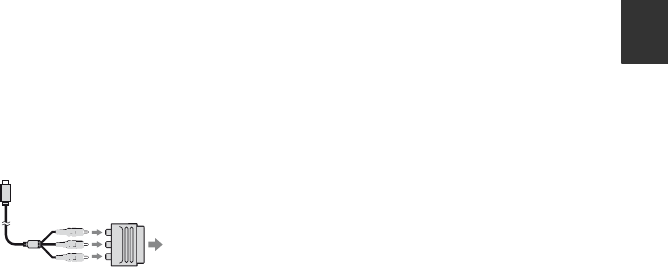
27
Aufnahme/Wiedergabe
Bei einem monauralen Fernsehgerät
(nur eine Audioeingangsbuchse)
Verbinden Sie den gelben Stecker des
A/V-Verbindungskabels mit der
Videoeingangsbuchse und den weißen
(linker Kanal) oder roten Stecker (rechter
Kanal) mit der Audioeingangsbuchse am
Fernsehgerät oder Videorecorder.
Wenn Ihr Fernsehgerät/Videorecorder
über einen 21-poligen Adapter
(EUROCONNECTOR) verfügt
Sie benötigen einen 21-poligen Adapter
(gesondert erhältlich), wenn Sie den
Camcorder zum Anzeigen von Bildern an
ein Fernsehgerät anschließen wollen.
Dieser Adapter ist nur für die Ausgabe
geeignet.
Fernsehgerät/
Videorecorder
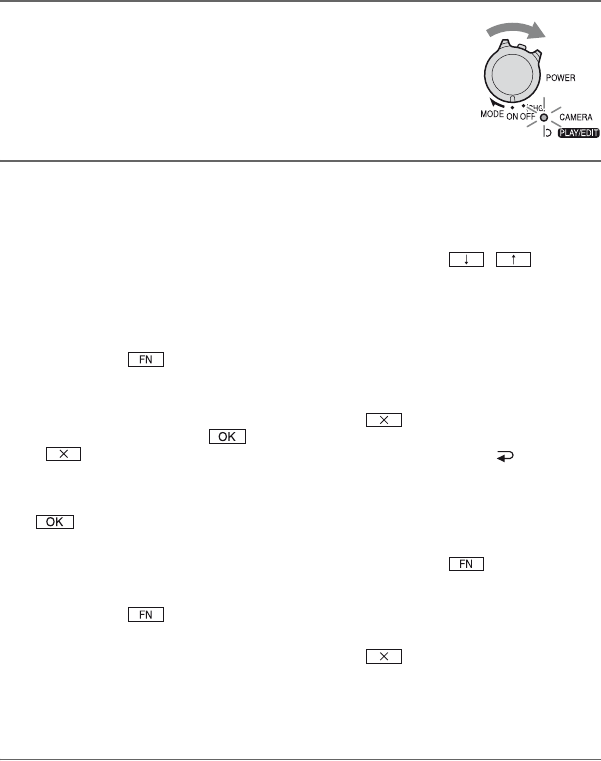
28
Menüsystem
Auswählen von Menüoptionen
1Schieben Sie den Schalter POWER mehrmals in
Pfeilrichtung, so dass die entsprechende Anzeige
aufleuchtet.
Anzeige CAMERA: Einstellungen für Bandaufnahmen
Anzeige PLAY/EDIT: Einstellungen für Anzeige/Bearbeitung
2Berühren Sie zum Auswählen der Menüoption den LCD-Bildschirm.
Optionen, die nicht zur Verfügung stehen, werden abgeblendet angezeigt.
xSo verwenden Sie die
Funktionstasten auf S. 1/S. 2/
S. 3
Nähere Erläuterungen zu den über die
Tasten abrufbaren Optionen finden Sie
auf Seite 29.
1Berühren Sie .
2Berühren Sie die gewünschte Seite.
3Berühren Sie die gewünschte Taste.
4Wählen Sie die gewünschte Einstellung
aus und berühren Sie dann t
(Schließen).
bHinweise
• Bei einigen Einstellungen brauchen Sie
nicht zu berühren.
xSo stellen Sie Menüoptionen ein
Nähere Erläuterungen zu den Optionen
finden Sie auf Seite 36.
1Berühren Sie t [MENU] auf
[S. 1].
Der Menüindexbildschirm erscheint.
2Wählen Sie das gewünschte Menü aus.
Berühren Sie / , um eine
Option auszuwählen, und berühren Sie
dann [AUSF.]. (In Schritt 3 und 4
gehen Sie genauso vor wie in Schritt
2.)
3Wählen Sie die gewünschte Option aus.
4Stellen Sie die Option ein.
Wenn Sie alle Einstellungen
vorgenommen haben, berühren Sie
(Schließen), um den
Menübildschirm auszublenden.
Jedes Mal, wenn Sie [ RÜCK]
berühren, wird der jeweils vorherige
Bildschirm angezeigt.
xSo stellen Sie Menüoptionen im
Easy Handycam-Modus ein
1Berühren Sie .
2Wählen Sie die gewünschte Taste aus.
3Ändern Sie die Einstellung der Option.
Wenn Sie alle Einstellungen
vorgenommen haben, berühren Sie
(Schließen).
bHinweise
• Beenden Sie den Easy Handycam-Modus,
wenn Sie die Menüoptionen ganz normal
einstellen wollen.
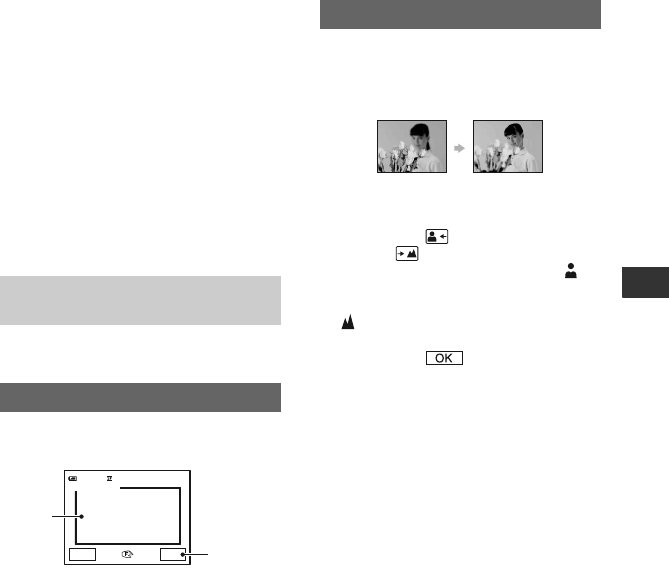
29
Menüsystem
Über die Funktionstasten abrufbare Optionen
Welche Funktionstasten zur Verfügung
stehen, hängt davon ab, welche Anzeige
leuchtet und welche Bildschirmseite (S.)
gerade angezeigt wird.
Die Standardeinstellungen sind mit B
gekennzeichnet.
Die Anzeigen in Klammern erscheinen,
wenn die Option ausgewählt wird.
Die im Easy Handycam-Modus
verfügbaren Funktionen sind mit „*“
gekennzeichnet.
Näheres zum Auswählen von
Optionen über die Tasten finden Sie
auf Seite 28.
[S. 1]
Sie können ein Motiv fokussieren, das sich
nicht in der Mitte des Bildes befindet.
1Berühren Sie im Rahmen die Stelle, auf die
fokussiert werden soll.
9 wird angezeigt.
2Berühren Sie [END].
Um den Fokus wieder automatisch
einstellen zu lassen, berühren Sie [AUTO]
oder setzen [FOKUS] auf [AUTO].
bHinweise
• Wenn Sie [PUNKT FOKUS] auswählen, wird
[FOKUS] automatisch auf [MANUELL]
gesetzt.
Sie können den Fokus manuell einstellen.
Sie können diese Funktion auch auswählen,
wenn Sie ein bestimmtes Motiv fokussieren
wollen.
1Berühren Sie [MANUELL].
9 wird angezeigt.
2Berühren Sie (Fokussieren naher
Motive)/ (Fokussieren entfernter
Motive), um den Fokus einzustellen.
erscheint, wenn sich der Fokus nicht auf
eine geringere Entfernung einstellen lässt.
erscheint, wenn sich der Fokus nicht auf
eine größere Entfernung einstellen lässt.
3Berühren Sie .
Um den Fokus wieder automatisch
einstellen zu lassen, berühren Sie [AUTO].
bHinweise
• Der Mindestabstand zwischen Camcorder und
Motiv, der für eine scharfe Fokussierung
erforderlich ist, liegt im Weitwinkelbereich bei
etwa 1 cm und im Telebereich bei etwa 80 cm.
zTipps
• Motive lassen sich leichter scharfstellen, wenn
Sie zunächst zum Fokussieren den Motorzoom-
Hebel in Richtung T (Telebereich) und dann
zum Einstellen des Zooms für die Aufnahme in
Richtung W (Weitwinkelbereich) verschieben.
Wenn Sie eine Nahaufnahme machen möchten,
verschieben Sie den Motorzoom-Hebel in
Richtung W (Weitwinkelbereich) und stellen
dann den Fokus ein.
Wenn die Anzeige CAMERA
leuchtet
PUNKT FOKUS
AUTO
PUNKT FOK.
0:00:00
STBY60min
END
1
2
FOKUS
Fortsetzung ,
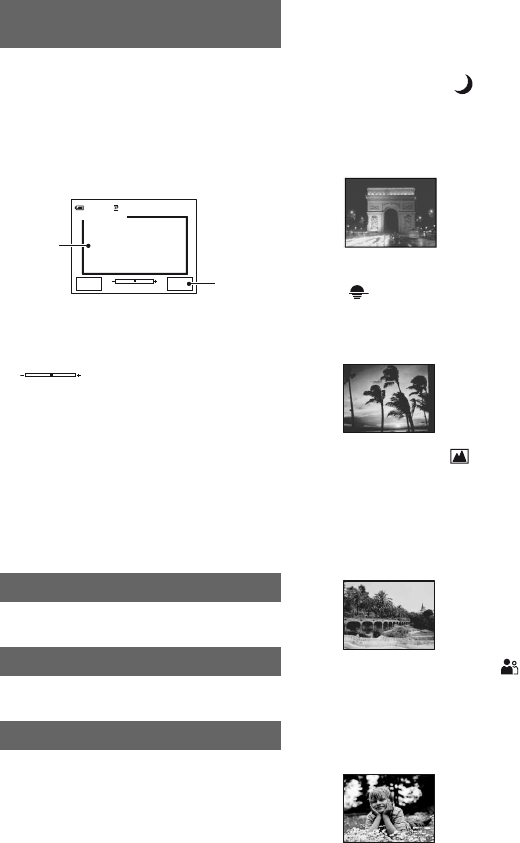
30
Sie können die Belichtung für das Motiv
einstellen und fixieren, so dass die
Aufnahme in ausreichender Helligkeit
erfolgt, auch wenn der Kontrast zwischen
Motiv und Hintergrund sehr hoch ist, wie
z. B. bei Motiven im hellen
Scheinwerferlicht auf einer Bühne.
1Berühren Sie auf dem Bildschirm die
Stelle, für die die Belichtung eingestellt
und fixiert werden soll.
erscheint.
2Berühren Sie [END].
Um die Belichtungsautomatik wieder zu
aktivieren, berühren Sie [AUTO] oder
setzen [BELICHT] auf [AUTO].
bHinweise
• Wenn Sie [PUNKT MESS.] auswählen, wird
[BELICHT] automatisch auf [MANUELL]
gesetzt.
Siehe Seite 76.
Siehe Seite 36.
Mit der Funktion SCENE SEL. können Sie
Bilder in verschiedenen Situationen
mühelos aufnehmen.
BAUTOM.
Wählen Sie diese Option, wenn Sie
Aufnahmen ohne die Funktion
[SZENENWAHL] erstellen möchten.
DÄMMERUNG* ( )
Wählen Sie diese Option, wenn Sie in der
Dämmerung das sich mit größerer
Entfernung verstärkende Halbdunkel
festhalten wollen.
SONNE TIEF* (Sonnenauf-/-untergang)
()
Wählen Sie diese Option, wenn Sie die
Atmosphäre eines Sonnenauf- oder
-untergangs festhalten wollen.
LANDSCHAFT* ( )
Hiermit erzielen Sie klare Aufnahmen weit
entfernter Motive. Beim Aufnehmen von
Motiven durch ein Fenster oder einen
Maschendraht verhindert diese Option
außerdem, dass der Camcorder auf das
Glas bzw. den Draht fokussiert.
PORTRÄT (Softporträt) ( )
Mit dieser Option wird das Hauptmotiv,
wie z. B. ein Mensch oder eine Blume,
scharf eingestellt, während der
Hintergrund leicht verschwommen
aufgezeichnet wird.
PUNKT MESS. (Flexible
Punktbelichtungsmessung)
DISP.HILFE (Display-Hilfe)*
MENU
SZENENWAHL
AUTO
PUNKT MESS
0:00:00
STBY60min
END
1
2
Über die Funktionstasten abrufbare Optionen (Fortsetzung)
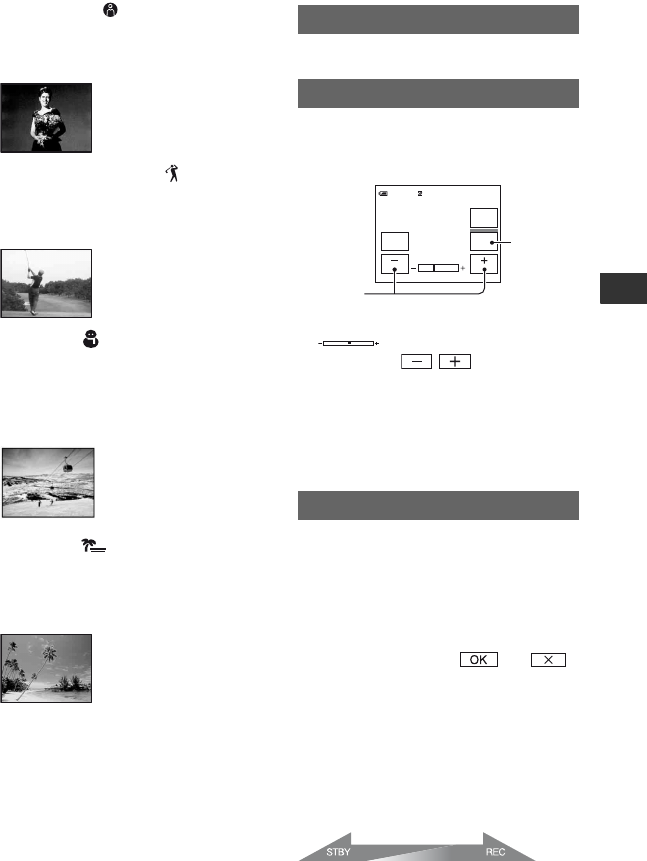
31
Menüsystem
SPOTLIGHT** ( )
Mit dieser Option wird verhindert, dass bei
hell beleuchteten Motiven Gesichter
übermäßig blass erscheinen.
SPORT** (Sportmodus) ( )
Mit dieser Option werden Verwacklungen
bei der Aufnahme von schnell bewegten
Motiven minimiert.
SCHNEE** ( )
Wählen Sie diese Option, wenn Sie bei
sehr hellem Licht oder in weißer
Umgebung, wie z. B. auf einer Skipiste,
aufnehmen. Andernfalls ist das Bild
möglicherweise zu dunkel.
STRAND** ( )
Mit dieser Option wird verhindert, dass
Gesichter in sehr hellem oder reflektiertem
Licht, wie z. B. im Sommer am Strand, zu
dunkel erscheinen.
bHinweise
• Wenn Sie [SZENENWAHL] auswählen, wird
[WEISSABGL.] deaktiviert.
Siehe Seite 24.
Sie können die Belichtung für ein Bild
manuell einstellen. Stellen Sie die Helligkeit
ein, wenn das Motiv zu hell oder zu dunkel ist.
1Berühren Sie [MANUELL].
erscheint.
2Berühren Sie / und stellen Sie
die Belichtung ein.
Um die Belichtungsautomatik wieder zu
aktivieren, berühren Sie [AUTO].
[S. 2]
Sie können die Bilder, die Sie gerade
aufnehmen, mit den folgenden Effekten
versehen.
1Wählen Sie den gewünschten Effekt im
Bereitschaftsmodus (zum Einblenden) oder
im Aufnahmemodus (zum Ausblenden) aus
und berühren Sie dann t .
2Drücken Sie REC START/STOP.
Die Ein-/Ausblendeanzeige blinkt und
erlischt nach dem Ein- bzw. Ausblenden.
Um die Funktion [BLENDE] zu
deaktivieren, bevor sie ausgeführt wird,
berühren Sie in Schritt 1 [AUS].
Wenn Sie REC START/STOP einmal
drücken, wird die Einstellung deaktiviert.
*Nur weiter entfernte Motive können scharf
eingestellt werden.
**Motive in der Nähe können nicht scharf
eingestellt werden.
ENDE SUCHE (END SEARCH)
BELICHT
BLENDE
MANU-
ELL
BELICHTUNG
0:00:00STBY60min
OK
AUTO
1
2
Ausblenden Einblenden
Fortsetzung ,
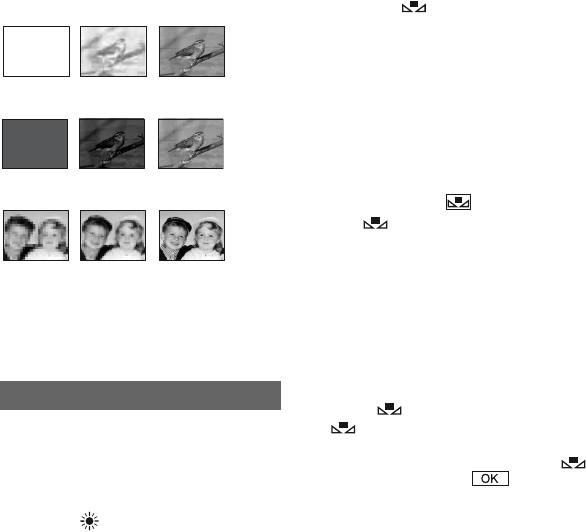
32
WEISS
SCHWARZ
MOSAIK
S/W
Beim Einblenden geht das Bild nach und
nach von Schwarzweiß in Farbe über. Beim
Ausblenden geht das Bild nach und nach
von Farbe in Schwarzweiß über.
Sie können die Farbbalance auf die Helligkeit
der Aufnahmeumgebung einstellen.
BAUTO
Der Weißabgleich erfolgt automatisch.
AUSSN ( )
Der Weißabgleich wird so vorgenommen,
dass die Einstellung für folgende
Aufnahmebedingungen geeignet ist:
– Außenaufnahmen
– Nachtszenen, Feuerwerk oder
Neonreklamen
– Sonnenauf- oder -untergang
– Licht von Leuchtstoffröhren bei Tag
INNEN (n)
Der Weißabgleich wird so vorgenommen,
dass die Einstellung für folgende
Aufnahmebedingungen geeignet ist:
– Innenaufnahmen
– Auf Parties oder in Studios, wo die
Lichtverhältnisse rasch wechseln
– Im Licht von Videoleuchten in einem
Studio oder im Licht von Natriumlampen
oder glühlampenähnlichen farbigen Lampen
DIREKT ( )
Der Weißabgleich erfolgt je nach
Umgebungslicht.
1Berühren Sie [DIREKT].
2Richten Sie unter denselben
Lichtverhältnissen, in denen auch das
eigentliche Motiv aufgenommen
werden soll, den Camcorder so auf ein
weißes Objekt, wie z. B. ein Blatt
Papier, dass dieses das Bild vollständig
ausfüllt.
3Berühren Sie .
blinkt schnell. Wenn der
Weißabgleich vorgenommen und der
Weißwert gespeichert ist, hört die
Anzeige auf zu blinken.
bHinweise
• Setzen Sie [WEISSABGL.] im Licht von
weißen oder kalten weißen Leuchtstoffröhren
auf [AUTO] oder [DIREKT].
• Wenn Sie [DIREKT] auswählen, halten Sie den
Camcorder auf ein weißes Objekt gerichtet,
solange schnell blinkt.
• blinkt langsam, wenn [DIREKT] nicht
eingestellt werden konnte.
• Wenn [DIREKT] ausgewählt wurde und
nach dem Berühren von weiter blinkt,
setzen Sie [WEISSABGL.] auf [AUTO].
• Wenn Sie [WEISSABGL.] auswählen, wird
[SZENENWAHL] deaktiviert.
zTipps
• Wenn [AUTO] ausgewählt war und Sie den
Akku gewechselt haben oder wenn Sie den
Camcorder bei eingestellter [BELICHT] von
drinnen nach draußen oder von draußen nach
drinnen gebracht haben, wählen Sie [AUTO]
und richten den Camcorder etwa 10 Sekunden
lang auf ein nahes weißes Objekt. So erzielen
Sie eine bessere Farbbalanceeinstellung.
• Wenn der Weißabgleich mit [DIREKT]
vorgenommen wurde und Sie die Einstellungen
unter [SZENENWAHL] ändern oder den
Camcorder von drinnen nach draußen oder von
draußen nach drinnen bringen, müssen Sie den
Weißabgleich mit [DIREKT] erneut vornehmen
oder korrigieren.
WEISSABGL. (Weißabgleich)
Über die Funktionstasten abrufbare Optionen (Fortsetzung)

33
Menüsystem
BEIN
Wenn Sie die Aufnahme starten/stoppen
oder den Berührungsbildschirm berühren,
wird ein Signalton ausgegeben.
AUS
Der Signalton und der Auslöserton werden
ausgeschaltet.
Siehe Seite 12.
Sie können die Helligkeit des LCD-
Bildschirms einstellen. Diese Funktion hat
keinen Einfluss auf das aufgenommene
Bild.
Stellen Sie die Helligkeit mit /
ein.
Sie können die Videofunktionstasten
( / / / ) auf jeder Seite
(S.) verwenden.
[S. 1]
Siehe Seite 36.
Siehe Seite 22.
Siehe Seite 24.
Siehe Seite 76.
[S. 2]
Hiermit können Sie während der
Wiedergabe Informationen (Datencode)
anzeigen, die während der Aufnahme
automatisch aufgezeichnet wurden.
BAUS
Der Datencode wird nicht angezeigt.
KAMDATEN (unten)
Die Kameraeinstelldaten werden
angezeigt.
DATUM ZEIT
Datum und Uhrzeit werden angezeigt.
ASteadyShot aus
BBelichtung
CWeißabgleich
DGain-Wert
EVerschlusszeit
FBlendenwert
bHinweise
• Wenn Sie als Datencode [DATUM ZEIT]
einstellen, werden Datum und Uhrzeit im selben
Bereich angezeigt. Wenn Sie ein Bild
aufnehmen, ohne die Uhr eingestellt zu haben,
werden [-- -- ----] und [--:--:--] angezeigt.
• Im Easy Handycam-Modus können Sie nur
[DATUM ZEIT] einstellen.
SIGNALTON*
UHR EINST.*
LCD HELL (LCD-Helligkeit)
Wenn die Anzeige PLAY/EDIT
leuchtet
MENU
LAUTST.* (Lautstärke)
ENDE SUCHE (END SEARCH)
DISP.HILFE (Display-Hilfe)*
DATENCODE*
FN
HLFE
0:00:00:0060min
AWB100
9dBF1, 8
AUTO
1
2
3
456
Fortsetzung ,
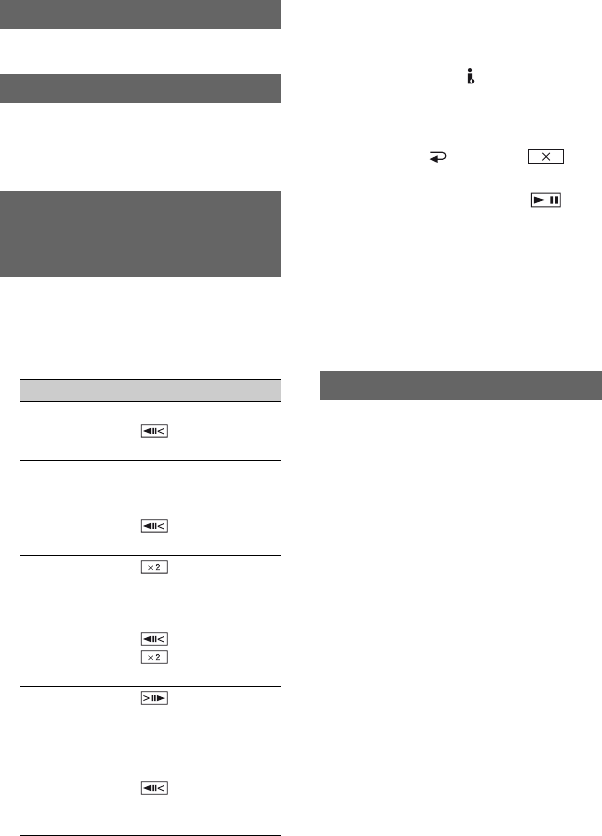
34
Siehe Seite 33.
Siehe Seite 12.
[S. 3]
Für die Wiedergabe von Filmen stehen
verschiedene Modi zur Verfügung.
1Berühren Sie während der Wiedergabe die
folgenden Tasten.
2Berühren Sie [ RÜCK] t .
Zum Zurückschalten in den normalen
Wiedergabemodus berühren Sie
(Wiedergabe/Pause) zweimal (bzw. einmal
bei Einzelbildwiedergabe).
bHinweise
• Der aufgezeichnete Ton ist nicht zu hören.
Außerdem sind möglicherweise mosaikartige
Nachbilder des zuvor wiedergegebenen Bildes
zu sehen.
Mit dem eingebauten Stereomikrofon
(S. 71) können Sie ein im 12-Bit-Modus
bespieltes Band (S. 41) nachvertonen, ohne
den Originalton zu löschen.
bHinweise
• In folgenden Fällen ist eine Nachvertonung
nicht möglich:
– Bei einem im 16-Bit-Modus bespielten Band
(S. 41)
– Bei einem im LP-Modus bespielten Band
– Wenn der Camcorder über ein i.LINK-Kabel
angeschlossen ist
– Bei einem im 4CH MIC-Modus auf anderen
Camcordern bespielten Band
– Bei unbespielten Bandteilen
– Bei einem Band, das in einem anderen
Farbsystem als dem des Camcorders bespielt
wurde (S. 60)
– Wenn die Überspielschutzlasche an der
Kassette auf SAVE gestellt ist (S. 61)
– Bei im HDV-Format bespielten Bandteilen
• Wenn Sie zusätzlichen Ton aufnehmen, wird
über die A/V-/Fernbedienungsanschluss kein
Bild ausgegeben. Überprüfen Sie das Bild auf
dem LCD-Bildschirm oder im Sucher.
SIGNALTON*
UHR EINST.
VAR. GSCHW
(Wiedergabe mit
unterschiedlicher
Geschwindigkeit)
Zum Berühren Sie
Ändern der
Wiedergabe-
richtung*
(Einzelbild)
Wiedergeben in
Zeitlupe**
[y ZLUPE]
So wechseln Sie die
Richtung:
(Einzelbild) t
[y ZLUPE]
Wiedergeben
mit doppelter
Geschwindig-
keit
(doppelte
Geschwindigkeit)
So wechseln Sie die
Richtung:
(Einzelbild) t
(doppelte
Geschwindigkeit)
Wiedergeben
Bild für Bild
(Einzelbild)
während der
Wiedergabepause.
So wechseln Sie die
Richtung:
(Einzelbild)
während der
Einzelbildwiedergabe.
*Oben, unten oder in der Mitte des
Bildschirms erscheinen möglicherweise
horizontale Linien. Dies ist keine
Fehlfunktion.
**Bilder, die über die DV-Schnittstelle
(i.LINK) ausgegeben werden, können im
Zeitlupenmodus nicht störungsfrei
wiedergegeben werden.
NV STRG (Nachvertonung)
Über die Funktionstasten abrufbare Optionen (Fortsetzung)
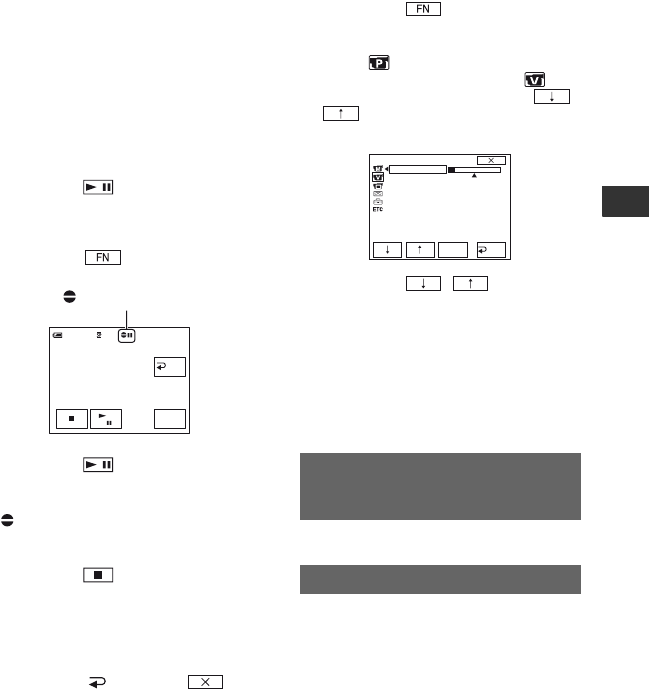
35
Menüsystem
• Eine Nachvertonung ist nur bei einem mit
diesem Camcorder bespielten Band möglich.
Die Tonqualität verschlechtert sich
möglicherweise, wenn Sie zusätzlichen Ton auf
ein Band aufnehmen, das mit einem anderen
Camcorder (einschließlich eines anderen DCR-
HC51E/HC52E/HC53E/HC54E) bespielt
wurde.
Aufnehmen von Ton
Legen Sie zunächst eine bespielte Kassette
in den Camcorder ein.
1Betätigen Sie den Schalter POWER
mehrmals, so dass die Anzeige PLAY/
EDIT aufleuchtet.
2Berühren Sie (Wiedergabe/Pause),
um die Wiedergabe zu starten, und
berühren Sie die Taste an der Stelle, an der
die Tonaufnahme beginnen soll, erneut.
3Berühren Sie t [S. 3] t
[NV STRG] t [NACHVERTG].
4Berühren Sie (Wiedergabe).
Der Camcorder startet die Tonaufnahme
über das eingebaute Stereomikrofon.
erscheint, wenn während der
Wiedergabe der Kassette zusätzlicher Ton
auf Stereospur 2 (ST2) aufgezeichnet wird.
5Berühren Sie (Stopp), wenn Sie die
Aufnahme stoppen möchten.
Wenn Sie weitere Szenen nachvertonen
wollen, wählen Sie wie in Schritt 2
beschrieben die Szenen aus und berühren
dann [NACHVERTG].
6Berühren Sie [ RÜCK] t .
So prüfen Sie den aufgenommenen
Ton
1Lassen Sie das nachvertonte Band
wiedergeben (S. 22).
2Berühren Sie t [S. 1] t
[MENU].
3Wählen Sie beim DCR-HC51E/HC53E die
Option (WIEDG SET.) und beim
DCR-HC52E/HC54E die Option
(VCR EINST.), berühren Sie dann /
, um [TON-MIX] auszuwählen, und
berühren Sie schließlich [AUSF.].
4Berühren Sie / , um die
Balance zwischen dem Originalton (ST1)
und dem zusätzlich aufgenommenen Ton
(ST2) einzustellen, und berühren Sie dann
[AUSF.].
bHinweise
• Standardmäßig wird der Originalton (ST1)
ausgegeben.
Siehe Seite 46.
Siehe Seite 33.
RÜCK
0:00:00:0060min
NACH-
VERTG
0:00:00:0060min
NV STRG
X wird angezeigt.
AUFN.STRG
(Aufnahmesteuerung)
(DCR-HC52E/HC54E)
LCD HELL (LCD-Helligkeit)
ST1 ST2
VCR EINST.
TON-MIX
AUSF.
RÜCK
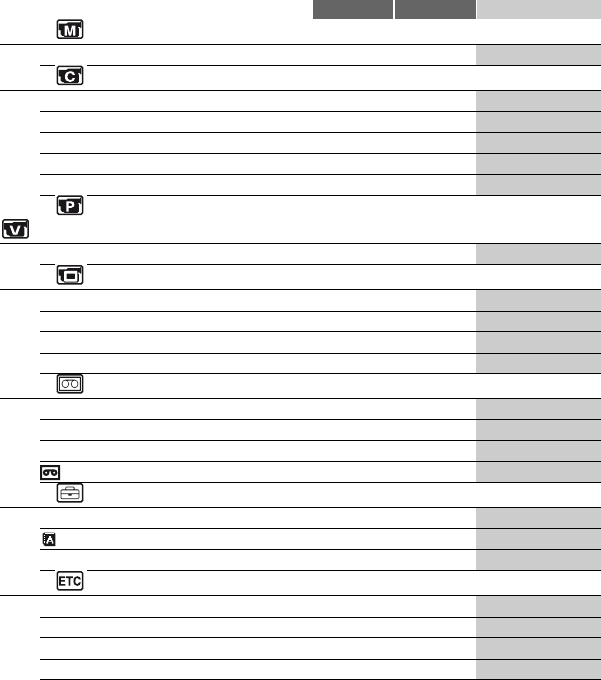
36
*Der vor dem Wechsel in den Easy Handycam-Modus eingestellte Wert bleibt im Easy Handycam-Modus
gültig.
Menüoptionen
• Welche Menüoptionen zur Verfügung stehen (z), hängt davon ab, welche Anzeige leuchtet.
• Im Easy Handycam-Modus werden die folgenden Einstellungen automatisch ausgewählt (S. 17).
CAMERA PLAY/EDIT Easy Handycam
Menü MAN.EINST (S. 37)
BILDEFFEKT zz AUS
Menü KAM. EINST (S. 38)
DIG. ZOOM z–AUS
BREITBILD z–4:3
STEADYSHOT z–EIN
SUCHLAUF z–AUS
NA-LICHT z–EIN
Menü WIEDG SET. (DCR-HC51E/HC53E)/
VCR EINST. (DCR-HC52E/HC54E) (S. 39)
TON-MIX – z–
Menü LCD/SUCHER (S. 40)
LCD-BEL. zz
HELL NORM.
LCD-FARBE zz –
SUCHER BEL zz
HELL NORM.
BREITBILD zz –
Menü KASS EINST (S. 41)
AUFNMOD (DCR-HC51E/HC53E) z–SP
AUFNMOD (DCR-HC52E/HC54E) zz SP
TONMODUS z–12BIT
REST zzAUTOM.
Menü SETUP-MENÜ (S. 42)
USB-STREAM (DCR-HC53E/HC54E) zz AUS
LANGUAGE zz z
DEMOMODUS z–EIN
Menü SONSTIGES (S. 42)
WELTZEIT zz –*
AUTO AUS zz 5 Min.
ANZ.AUSG. zz LCD
HILFSRAHM. z–AUS
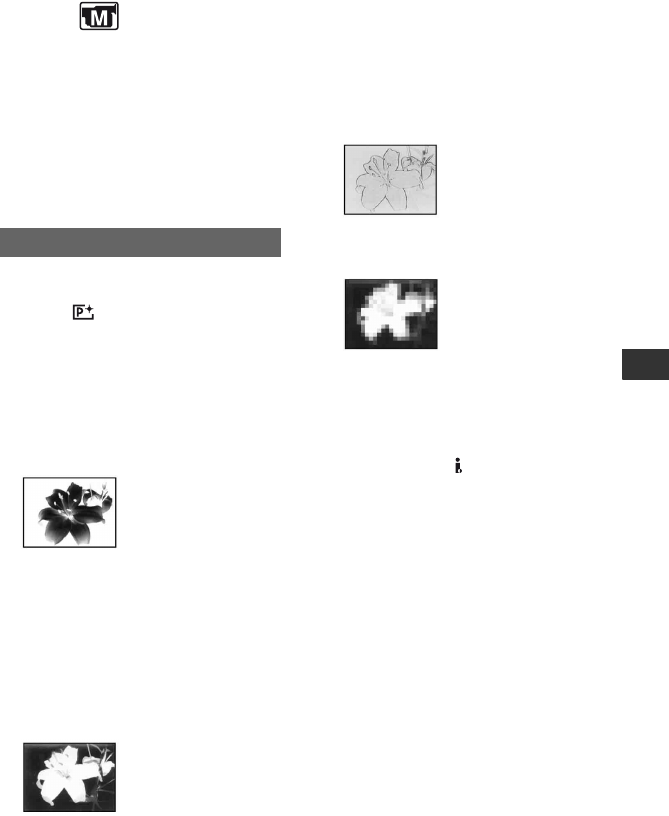
37
Menüsystem
Menü MAN.EINST
– BILDEFFEKT
Die Standardeinstellung ist mit B
gekennzeichnet.
Die Anzeigen in Klammern erscheinen,
wenn die Option ausgewählt wird.
Näheres zum Auswählen von
Menüoptionen finden Sie auf
Seite 28.
Sie können während der Aufnahme oder
Wiedergabe Spezialeffekte auf das Bild
anwenden. erscheint.
BAUS
Die Funktion [BILDEFFEKT] wird nicht
verwendet.
NEGATIV
Das Bild erscheint als Farbnegativ mit
komplementären Farb- und
Helligkeitswerten.
SEPIA
Das Bild erscheint in Sepiafarbtönen wie
eine alte Fotografie.
S&W
Das Bild erscheint in schwarzweiß.
SOLARISIE.
Das Bild erscheint wie ein gemaltes Bild
oder eine Grafik mit starkem Kontrast.
BILDEFFEKT (Bildeffekt)
PASTELL*
Das Bild erscheint wie eine
Pastellzeichnung in zarten Farben.
MOSAIK*
Das Bild erscheint mosaikartig.
bHinweise
• Mit Effekten versehene Wiedergabebilder
werden nicht über die DV-Schnittstelle
(i.LINK) ausgegeben. Nur die Originalbilder
können ausgegeben werden.
• Beim DCR-HC52E/HC54E:
Extern eingespeiste Bilder können nicht mit
Spezialeffekten aufbereitet werden.
zTipps
• Sie können mit Spezialeffekten aufbereitete
Bilder mit einem anderen Videorecorder/DVD-
Gerät usw. aufnehmen (S. 44).
*Steht während der Wiedergabe nicht zur
Verfügung.
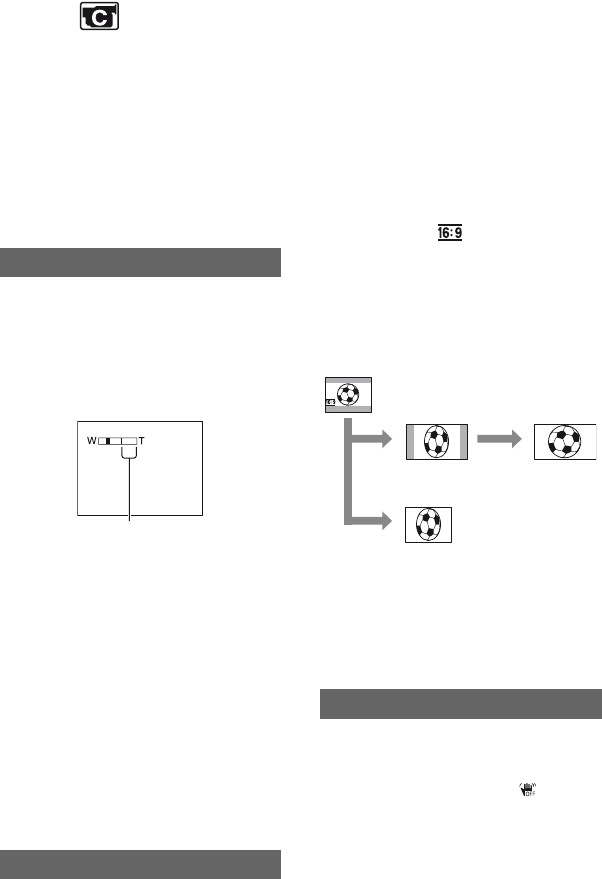
38
Menü KAM. EINST
– DIG. ZOOM/BREITBILD/STEADYSHOT
usw.
Die Standardeinstellungen sind mit B
gekennzeichnet.
Die Anzeigen in Klammern erscheinen,
wenn die Option ausgewählt wird.
Näheres zum Auswählen von
Menüoptionen finden Sie auf
Seite 28.
Sie können bis zur maximalen Einstellung
zoomen, wenn Sie beim Aufnehmen auf
Band einen mehr als 40fachen Zoom
(Standardeinstellung) ausführen wollen.
Beachten Sie, dass sich die Bildqualität
verringert, wenn Sie den digitalen Zoom
einsetzen.
BAUS
Ein bis zu 40facher Zoom wird optisch
ausgeführt.
80 ×
Ein bis zu 40facher Zoom wird optisch
ausgeführt und ein bis zu 80facher Zoom
wird digital ausgeführt.
2000 ×
Ein bis zu 40facher Zoom wird optisch
ausgeführt und ein bis zu 2.000facher
Zoom wird digital ausgeführt.
Sie können in dem Bildformat aufnehmen,
das für den Bildschirm, auf dem die
Aufnahmen angezeigt werden sollen, am
besten geeignet ist.
DIG. ZOOM (Digitalzoom)
BREITBILD (Breitbildauswahl)
Die rechte Seite des Balkens gibt den
digitalen Zoombereich an. Der
Zoombereich erscheint, wenn Sie den
Vergrößerungsfaktor auswählen.
Schlagen Sie bitte auch in der
Bedienungsanleitung zu Ihrem
Fernsehgerät nach.
B4:3
Standardeinstellung (für Aufnahmen, die
auf einem 4:3-Fernsehgerät
wiedergegeben werden sollen).
16:9FORMAT ( )
Ermöglicht Aufnahmen, die auf einem
16:9-Breitbildfernsehgerät im
Vollbildmodus wiedergegeben werden
können.
Anzeige auf dem LCD-Bildschirm/im Sucher mit
der Einstellung [16:9FORMAT]
Mit dieser Funktion lassen sich
Kameraerschütterungen ausgleichen (die
Standardeinstellung ist [EIN]). Setzen Sie
[STEADYSHOT] auf [AUS] ( ), wenn
Sie ein Stativ (gesondert erhältlich) oder ein
Konverterobjektiv (gesondert erhältlich)
verwenden. Das Bild wirkt in diesem Fall
natürlicher.
*Das Bild erscheint in voller Größe, wenn das
Breitbildfernsehgerät in den Vollbildmodus
umschaltet.
** Bei der Wiedergabe im 4:3-Modus. Bei der
Wiedergabe im Breitbildmodus erscheint das
Bild so, wie es auf dem LCD-Bildschirm bzw.
im Sucher angezeigt wurde.
STEADYSHOT
Anzeige auf einem 16:9-
Breitbildfernsehgerät*
Anzeige auf einem
Standardfernsehgerät**
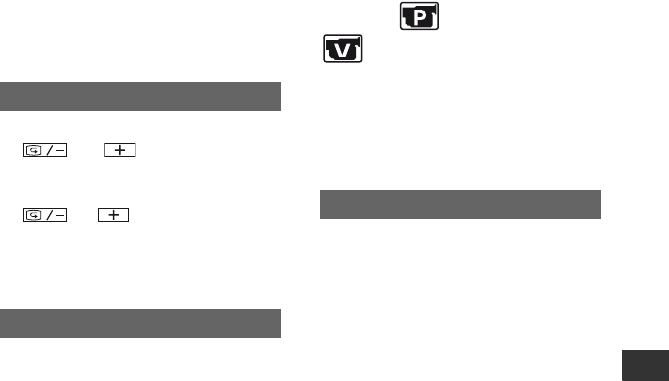
39
Menüsystem
BAUS
bzw. wird auf dem
LCD-Bildschirm nicht angezeigt.
EIN
und werden auf dem
LCD-Bildschirm angezeigt, so dass Sie die
Funktionen EDIT SEARCH und
Aufnahmerückschau (S. 24) ausführen
können.
Wenn Sie für die Aufnahme die Funktion
NightShot plus (S. 20) verwenden und
[NA-LICHT] auf [EIN]
(Standardeinstellung) setzen, so dass
unsichtbare Infrarotstrahlen ausgegeben
werden, erzielen Sie klarere Bilder.
bHinweise
• Decken Sie den Infrarotstrahler nicht mit den
Fingern oder Gegenständen ab (S. 71).
• Wenn ein Konverterobjektiv (gesondert
erhältlich) angebracht ist, nehmen Sie es ab.
• Die maximale Entfernung des Motivs bei
Aufnahmen mit [NA-LICHT] beträgt etwa 3 m.
zTipps
• Wenn Sie Motive in einer dunklen Umgebung
aufnehmen, z. B. nachts oder bei Mondlicht,
setzen Sie [NA-LICHT] auf [AUS]. Auf diese
Weise werden die Farben des Bildes intensiver.
SUCHLAUF
NA-LICHT (NightShot-Licht)
Menü WIEDG SET./
VCR EINST.
– TON-MIX
Beim DCR-HC51E/HC53E steht das Menü
WIEDG SET., beim DCR-HC52E/HC54E
das Menü VCR EINST. zur Verfügung.
Siehe Seite 35.
TON-MIX
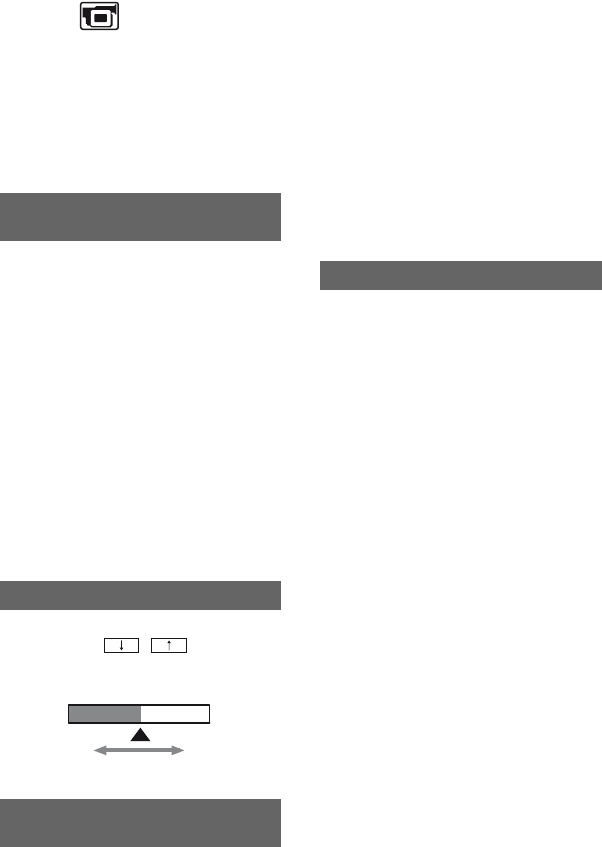
40
Menü LCD/SUCHER
– LCD-BEL./LCD-FARBE/SUCHER BEL usw.
Die Standardeinstellungen sind mit B
gekennzeichnet.
Näheres zum Auswählen von
Menüoptionen finden Sie auf
Seite 28.
Sie können die Helligkeit der
Hintergrundbeleuchtung des LCD-
Bildschirms einstellen. Diese Funktion hat
keinen Einfluss auf das aufgenommene
Bild.
BHELL NORM.
Standardhelligkeit.
HELL
Der LCD-Bildschirm wird heller.
bHinweise
• Wenn Sie den Camcorder an eine externe
Stromquelle anschließen, wird als Einstellung
automatisch [HELL] ausgewählt.
• Wenn Sie [HELL] auswählen, verkürzt sich die
Betriebsdauer des Akkus beim Aufnehmen.
Sie können die Farben auf dem LCD-
Bildschirm mit / einstellen.
Diese Funktion hat keinen Einfluss auf das
aufgenommene Bild.
Sie können die Helligkeit des Suchers
einstellen. Diese Funktion hat keinen
Einfluss auf das aufgenommene Bild.
BHELL NORM.
Standardhelligkeit.
LCD-BEL.
(LCD-Hintergrundbeleuchtung)
LCD-FARBE
SUCHER BEL (Sucher-
Hintergrundbeleuchtung)
Schwache Farben Kräftige Farben
HELL
Der Sucher wird heller.
bHinweise
• Wenn Sie den Camcorder an eine externe
Stromquelle anschließen, wird als Einstellung
automatisch [HELL] ausgewählt.
• Wenn Sie [HELL] auswählen, verkürzt sich die
Betriebsdauer des Akkus beim Aufnehmen.
Sie können einstellen, wie ein Bild im 16:9-
Format im Sucher und auf dem LCD-
Bildschirm angezeigt wird, indem Sie
[BREITBILD] auf [16:9FORMAT] setzen.
Diese Funktion hat keinen Einfluss auf das
aufgenommene Bild.
BLETTER BOX
Normale Einstellung (Standardanzeige)
STAUCHEN
Das Bild wird vertikal gestreckt, wenn die
schwarzen Streifen, die im 16:9-Format
oben und unten am Bildschirm erscheinen,
nicht zu sehen sein sollen.
BREITBILD (Breitbildanzeige)
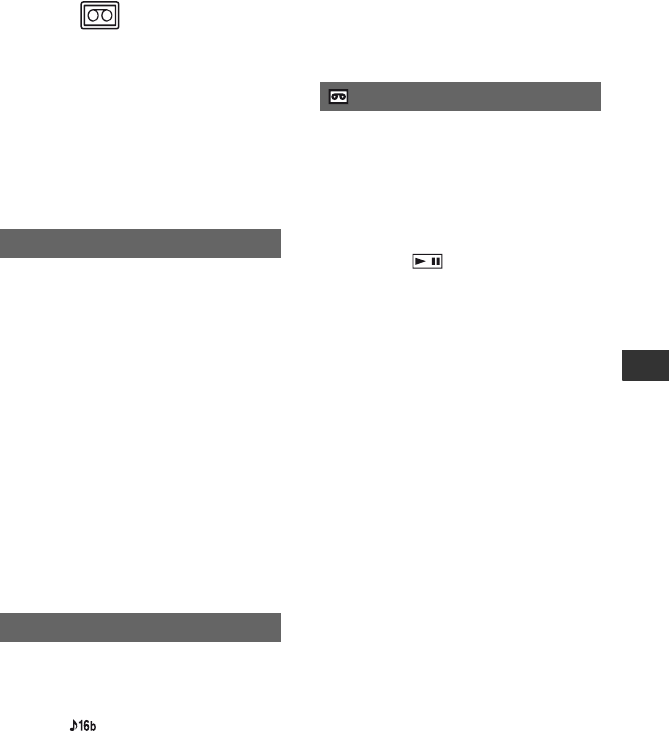
41
Menüsystem
Menü KASS EINST
– AUFNMOD/TONMODUS/REST
Die Standardeinstellungen sind mit B
gekennzeichnet.
Die Anzeigen in Klammern erscheinen,
wenn die Option ausgewählt wird.
Näheres zum Auswählen von
Menüoptionen finden Sie auf
Seite 28.
BSP (SP)
Aufnehmen im SP-Modus (Standard Play -
Standardwiedergabe) auf eine Kassette.
LP (LP)
Verlängern der Aufnahmedauer um das
1,5fache im Vergleich zum SP-Modus
(Long Play - Langzeitwiedergabe).
bHinweise
• Wenn Sie Aufnahmen im LP-Modus auf einem
anderen Camcorder oder Videorecorder
wiedergeben, können mosaikartige Bilder
auftreten oder der Ton setzt aus.
• Wenn Sie auf einer Kassette im SP- und im LP-
Modus aufnehmen, kann das Wiedergabebild
verzerrt sein oder der Zeitcode beim Übergang
zwischen den Szenen wird möglicherweise nicht
korrekt aufgezeichnet.
B12BIT
Aufnehmen im 12-Bit-Modus
(2 Stereotonspuren).
16BIT ( )
Aufnehmen im 16-Bit-Modus
(1 Stereotonspur mit hoher Qualität).
AUFNMOD (Aufnahmemodus)
TONMODUS
BAUTOM.
In den folgenden Situationen wird die
Bandrestanzeige etwa 8 Sekunden lang
angezeigt:
• Wenn Sie den Schalter POWER auf PLAY/
EDIT oder CAMERA stellen und eine
Kassette eingesetzt ist.
• Wenn Sie (Wiedergabe/Pause)
berühren.
EIN
Die Bandrestanzeige wird immer
angezeigt.
REST
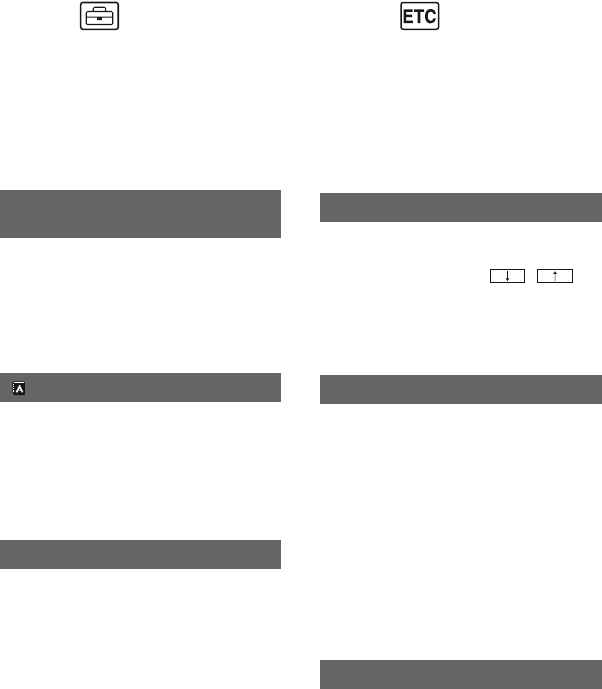
42
Menü SETUP-
MENÜ
– USB-STREAM/LANGUAGE usw.
Näheres zum Auswählen von
Menüoptionen finden Sie auf
Seite 28.
Sie können die Bilder, die auf dem
Bildschirm des Camcorders angezeigt
werden, über das USB-Kabel am Computer
anzeigen lassen (USB-Streaming). Näheres
dazu finden Sie in „Erste Schritte“ auf der
mitgelieferten CD-ROM (S. 51).
Sie können die Sprache für die Anzeigen
auf dem LCD-Bildschirm auswählen.
• Sie können am Camcorder [ENG[SIMP]]
(vereinfachtes Englisch) einstellen, wenn Ihre
Muttersprache nicht unter den Optionen
aufgeführt ist.
Die Standardeinstellung ist [EIN]. Die
Demo beginnt 10 Minuten, nachdem Sie die
Kassette aus dem Camcorder genommen
und den Schalter POWER mehrmals
betätigt haben, so dass die Anzeige
CAMERA aufleuchtet.
zTipps
• Die Demo wird in den folgenden Fällen
unterbrochen:
– Wenn Sie während der Demo den Bildschirm
berühren. (Die Demo startet nach etwa 10
Minuten erneut.)
– Wenn eine Kassette eingelegt wird.
– Wenn der Schalter POWER auf eine andere
Position als CAMERA eingestellt wird.
Menü SONSTIGES
– WELTZEIT usw.
Die Standardeinstellungen sind mit B
gekennzeichnet.
Näheres zum Auswählen von
Menüoptionen finden Sie auf
Seite 28.
Sie können die Zeitverschiebung einstellen,
wenn Sie den Camcorder im Ausland
verwenden. Berühren Sie / ,
um die Uhrzeit entsprechend zu korrigieren.
Wenn Sie als Zeitverschiebung 0 einstellen,
wird wieder die ursprünglich eingestellte
Uhrzeit angezeigt.
B5 Min.
Der Camcorder schaltet sich automatisch
aus, wenn Sie ihn etwa 5 Minuten lang
nicht bedienen.
NICHT AUS
Der Camcorder schaltet sich nicht
automatisch aus.
bHinweise
• Wenn Sie den Camcorder an eine Netzsteckdose
anschließen, wird [AUTO AUS] automatisch
auf [NICHT AUS] gesetzt.
BLCD
Zum Einblenden von Anzeigen, wie z. B.
des Zeitcodes, auf dem LCD-Bildschirm
und im Sucher.
V-AUS/LCD
Zum Einblenden von Anzeigen, wie z. B.
des Zeitcodes, auf dem Fernsehschirm, auf
dem LCD-Bildschirm und im Sucher.
USB-STREAM (DCR-HC53E/
HC54E)
LANGUAGE
DEMOMODUS
WELTZEIT
AUTO AUS (Ausschaltautomatik)
ANZ.AUSG. (Anzeigeausgang)
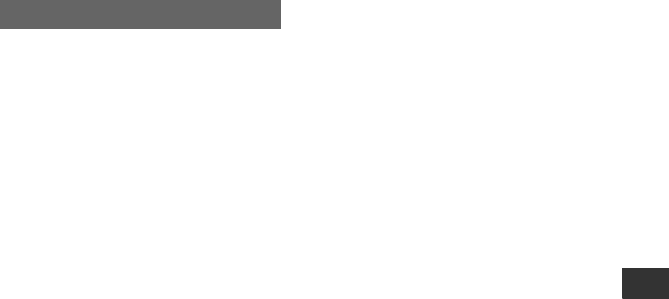
43
Menüsystem
Sie können einen Rahmen anzeigen lassen
und damit prüfen, ob das Motiv horizontal
oder vertikal ausgerichtet ist, indem Sie
[HILFSRAHM.] auf [EIN] setzen.
Der Rahmen wird nicht aufgezeichnet.
Drücken Sie DISP/BATT INFO, um den
Rahmen auszublenden.
zTipps
• Wenn Sie das Motiv an den Schnittpunkt des
Hilfsrahmens stellen, erzielen Sie einen
ausgewogenen Bildaufbau.
HILFSRAHM.
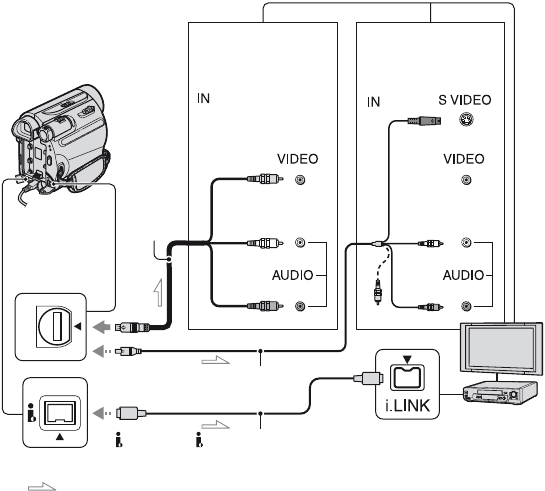
44
Überspielen/Bearbeiten
Überspielen auf einen Videorecorder oder einen
DVD-/HDD-Recorder
Sie können auf dem Camcorder wiedergegebene Bilder auf andere Aufnahmegeräte, wie z. B.
Videorecorder oder DVD-/HDD-Recorder, überspielen.
Schließen Sie den Camcorder mit dem A/V-Verbindungskabel (1), einem A/V-
Verbindungskabel mit S VIDEO (2) oder einem i.LINK-Kabel (3) an einen Videorecorder
oder einen DVD-/HDD-Recorder an.
Schließen Sie den Camcorder für diese Funktion über das mitgelieferte Netzteil an eine
Netzsteckdose an (S. 9). Schlagen Sie bitte auch in den Bedienungsanleitungen zu den
anzuschließenden Geräten nach.
AA/V-Verbindungskabel
(mitgeliefert)
Zum Anschließen an die Eingangsbuchse
eines anderen Geräts.
BA/V-Verbindungskabel mit
S VIDEO (gesondert erhältlich)
Wenn Sie ein anderes Gerät über ein A/V-
Verbindungskabel mit S VIDEO-Kabel an die
Buchse S VIDEO anschließen, werden Bilder
originalgetreuer reproduziert als mit dem
mitgelieferten A/V-Kabel. Schließen Sie den
weißen und roten Stecker (linker/rechter
Audiokanal) und den S VIDEO-Stecker
(S VIDEO-Kanal) des A/V-
Verbindungskabels an. Den gelben Stecker
(Standardvideo) brauchen Sie nicht
anzuschließen. Über die S VIDEO-
Verbindung allein wird kein Ton ausgegeben.
DV 2
1
3
(gelb)
(weiß)
(rot)
(schwarz)
(weiß)
(rot)
(gelb)
Gerät ohne
S VIDEO-Buchse
Gerät mit
S VIDEO-Buchse
A/V-/Fernbe-
dienungs-
anschluss
: Signalfluss
an i.LINK-
Buchse
an DV- oder DV
OUT-Schnittstelle (i.LINK)
Videorecorder oder
DVD-/HDD-Recorder
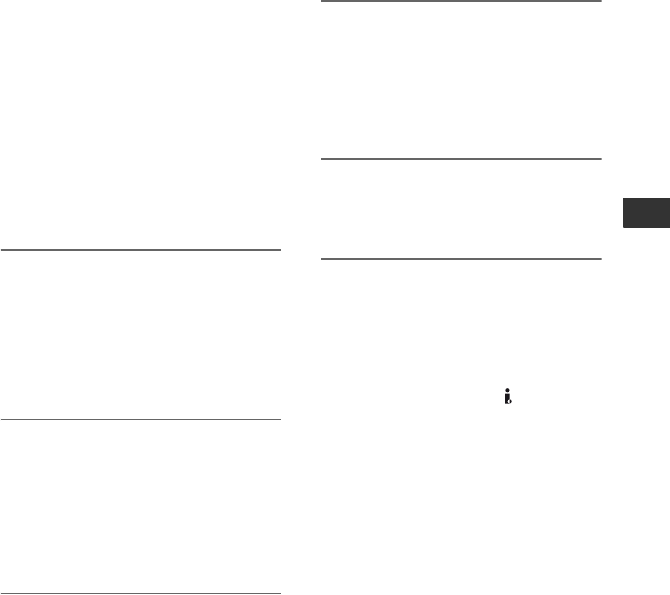
45
Überspielen/Bearbeiten
Ci.LINK-Kabel (gesondert
erhältlich)
Schließen Sie den Camcorder mit einem
i.LINK-Kabel an ein Gerät an, das mit einer
i.LINK-Buchse ausgestattet ist. Bild- und
Tonsignale werden in diesem Fall digital
übertragen und die Bild- und Tonqualität ist
höher. Beachten Sie bitte, dass Bild und Ton
nicht getrennt ausgegeben werden können.
bHinweise
• Wenn Sie den Camcorder an ein Monogerät
anschließen, verbinden Sie den gelben Stecker
des A/V-Verbindungskabels mit der
Videoeingangsbuchse und den roten (rechter
Kanal) oder weißen Stecker (linker Kanal) mit
der Audioeingangsbuchse am anderen Gerät.
• Wenn Sie ein Gerät über ein A/V-
Verbindungskabel anschließen, setzen Sie
[ANZ.AUSG.] auf [LCD] (Standardeinstellung)
(S. 42).
1Bereiten Sie am Camcorder die
Wiedergabe vor.
Legen Sie die bespielte Kassette ein.
Betätigen Sie den Schalter POWER
mehrmals, so dass die Anzeige PLAY/
EDIT aufleuchtet.
2Setzen Sie das Aufnahmemedium
in das Aufnahmegerät ein.
Wenn das Aufnahmegerät über einen
Eingangswählschalter verfügt, stellen
Sie diesen auf den entsprechenden
Eingang (Videoeingang 1,
Videoeingang 2 usw.).
3Schließen Sie den Camcorder
über das A/V-Verbindungskabel
(mitgeliefert) 1, ein A/V-
Verbindungskabel mit S VIDEO
(gesondert erhältlich) 2 oder ein
i.LINK-Kabel (gesondert
erhältlich) 3 an das
Aufnahmegerät (Videorecorder
oder DVD-/HDD-Recorder) an.
Schließen Sie den Camcorder an die
Eingangsbuchsen des Aufnahmegeräts
an.
4Starten Sie am Camcorder die
Wiedergabe und am
Aufnahmegerät die Aufnahme.
Weitere Informationen finden Sie in der
Bedienungsanleitung zum jeweiligen
Aufnahmegerät.
5Wenn das Überspielen beendet
ist, stoppen Sie den Camcorder
und das Aufnahmegerät.
bHinweise
• Wenn bei einer Verbindung über das A/V-
Verbindungskabel Datum und Uhrzeit sowie die
Kameraeinstelldaten aufgezeichnet werden
sollen, lassen Sie sie auf dem Bildschirm
anzeigen (S. 33).
• Folgendes kann nicht über die DV-
Schnittstelle (i.LINK) ausgegeben werden:
– Anzeigen
– Mit [BILDEFFEKT] (S. 37) aufbereitete
Bilder
• Bei einer Verbindung über ein i.LINK-Kabel ist
das aufgenommene Bild nicht ganz scharf, wenn
Sie während der Aufnahme den Camcorder in
den Pausemodus schalten.
• Bei einer Verbindung über ein i.LINK-Kabel
wird je nach Gerät bzw. Anwendung der
Datencode (Datum/Uhrzeit/
Kameraeinstelldaten) möglicherweise nicht
angezeigt oder aufgezeichnet.
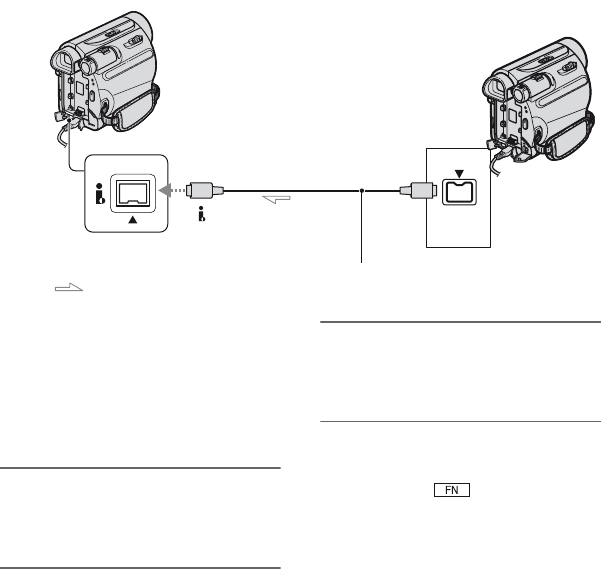
46
Aufnehmen von Bildern von einem
Videorecorder usw. (DCR-HC52E/HC54E)
Über ein i.LINK-Kabel (gesondert erhältlich) können Sie Bilder von einem Videorecorder
usw. auf Band aufnehmen.
Legen Sie für die Aufnahme zuvor unbedingt eine Kassette in den Camcorder ein.
Sie können den Camcorder mit einem i.LINK-Kabel (gesondert erhältlich) an einen
Videorecorder usw. oder an ein i.LINK-kompatibles Gerät anschließen.
Schließen Sie den Camcorder für diese Funktion über das mitgelieferte Netzteil an eine
Netzsteckdose an (S. 9). Schlagen Sie bitte auch in den Bedienungsanleitungen zu den
anzuschließenden Geräten nach.
Wenn Sie den Camcorder über ein i.LINK-
Kabel an ein anderes Gerät anschließen,
werden die Bild- und Tonsignale digital
übertragen und die Bild- und Tonqualität ist
höher. Beachten Sie bitte, dass Bild und
Ton nicht getrennt ausgegeben werden
können.
1Schließen Sie den Videorecorder
usw. mit einem i.LINK-Kabel an
den Camcorder an.
2Legen Sie eine Kassette in den
Videorecorder ein.
3Betätigen Sie den Schalter
POWER mehrmals, so dass die
Anzeige PLAY/EDIT aufleuchtet.
4Schalten Sie den Camcorder in
die Aufnahmepause.
Berühren Sie t [S. 3] t
[AUFN.STRG] t [AUFN.PAUSE].
bHinweise
• Sie können auf dem Camcorder keine Bilder von einem Videorecorder aufnehmen, der
nicht mit einer i.LINK-Buchse ausgestattet ist.
DV
i.LINK
: Signalfluss
an i.LINK-Buchse
an DV-Schnittstelle
(i.LINK)
i.LINK-Kabel (gesondert
erhältlich)
AV-Gerät mit
i.LINK-Buchse
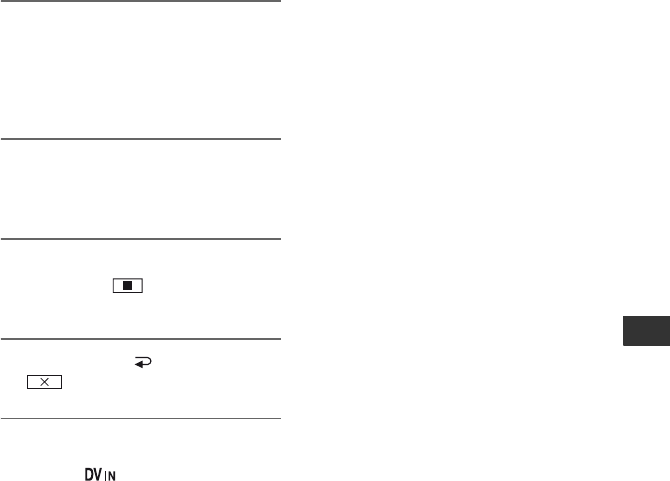
47
Überspielen/Bearbeiten
5Starten Sie die Wiedergabe der
Kassette am Videorecorder.
Das am angeschlossenen Gerät
wiedergegebene Bild erscheint auf dem
LCD-Bildschirm des Camcorders.
6Berühren Sie an der Stelle, an der
Sie die Aufnahme starten wollen,
[AUFN.START].
7Stoppen Sie die Aufnahme.
Berühren Sie (Stopp) oder
[AUFN.PAUSE].
8Berühren Sie [ RÜCK] t
.
bHinweise
• Die Anzeige erscheint, wenn Sie den
Camcorder und andere Geräte über ein i.LINK-
Kabel verbinden. (Diese Anzeige erscheint
möglicherweise auch am angeschlossenen
Gerät.)
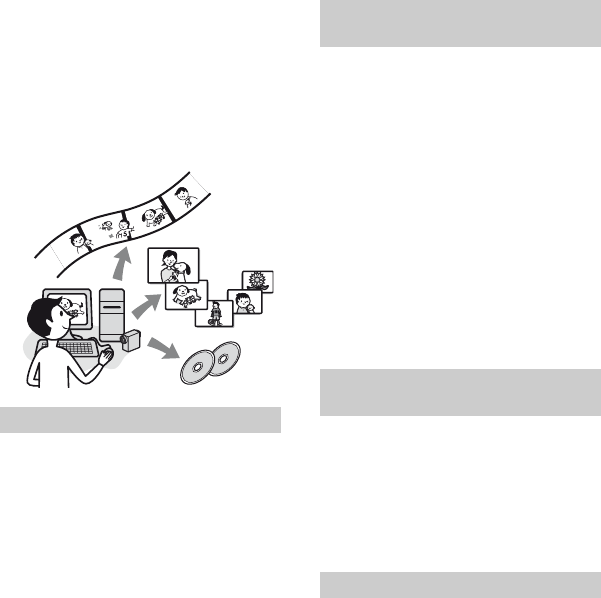
48
Verwenden eines Computers
Möglichkeiten mit einem Windows-Computer
(DCR-HC53E/54E)
Wenn Sie „Picture Motion Browser“ von
der mitgelieferten CD-ROM auf einem
Windows-Computer installieren, stehen
Ihnen folgende Funktionen zur Verfügung.
bHinweise
• Sie können die mitgelieferte Software „Picture
Motion Browser“ nicht auf einem Macintosh-
Computer installieren.
xImportieren/Wiedergeben von mit
dem Camcorder aufgenommenen
Filmen
Sie können Filme nach Aufnahmedatum
und -uhrzeit verwalten und Filme für die
Miniaturbildansicht auswählen. Diese
Miniaturbilder können vergrößert und in
einer Bildpräsentation wiedergegeben
werden.
xBearbeiten von auf einen Computer
importierten Filmen
Sie können importierte Filme auf dem
Computer bearbeiten.
xExportieren von Filmen vom
Computer auf den Camcorder
Sie können Filme, die vom Camcorder auf
einen Computer importiert wurden, wieder
zurück auf den Camcorder exportieren.
„Erste Schritte“ ist eine Anleitung, die zum
Nachschlagen auf den Computer kopiert
wird.
Darin werden die Grundfunktionen
beschrieben, und zwar vom ersten
Anschließen des Camcorders an den
Computer und dem Vornehmen von
Einstellungen bis hin zu allgemeinen
Vorgehensweisen, wenn Sie die auf CD-
ROM (mitgeliefert) gespeicherte Software
„Picture Motion Browser“ zum ersten Mal
verwenden.
Lesen Sie unter „Installieren von „Erste
Schritte““ (S. 49) nach, rufen Sie „Erste
Schritte“ auf und gehen Sie dann nach den
Anweisungen dort vor.
In der Hilfe werden alle Funktionen aller
Softwareanwendungen erläutert. Lesen Sie
zunächst die Anleitung „Erste Schritte“
sorgfältig durch und schlagen Sie genaue
Anweisungen dann in der Hilfe nach.
Zum Aufrufen der Hilfe klicken Sie auf das
Symbol [?] auf dem Bildschirm.
Zum Verwenden von „Picture Motion
Browser“
Betriebssystem: Windows 2000
Professional SP4,
Windows XP SP2*,
Windows Vista*
*Die 64-Bit-Editionen und Starter
(Edition) werden nicht unterstützt.
Die Standardinstallation ist
erforderlich.
Der Betrieb kann nicht gewährleistet
werden, wenn eins der oben
Hauptfunktionen
Informationen zu „Erste Schritte
(First Step Guide)“
Informationen zur Hilfefunktion
der Software
Systemvoraussetzungen
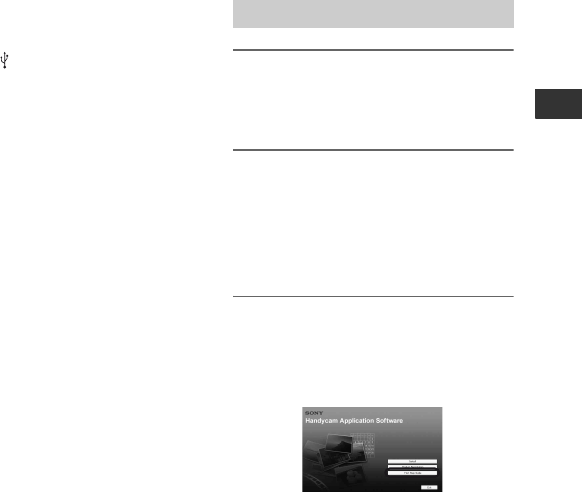
49
Verwenden eines Computers
genannten Betriebssysteme als
Upgrade oder in einer Multi-Boot-
Umgebung installiert wurde.
CPU: Intel Pentium III mit mindestens
800 MHz
Anwendung: DirectX 9.0c oder höher.
(Dieses Produkt basiert auf DirectX-
Technologie. DirectX muss daher
installiert sein.)
Sound-System: Direct Sound-
kompatible Sound-Karte
Hauptspeicher: mindestens 256 MB
Festplatte: Für die Installation
erforderlicher Plattenplatz: ca. 350 MB
Bildschirm: mindestens 1024 × 768
Punkte
Sonstiges: USB-Anschluss (muss
standardmäßig vorhanden sein,
empfohlen wird Hi-Speed USB (USB
2.0-kompatibel)), DV-Schnittstelle
(IEEE1394, i.LINK) (zum Anschließen
über ein i.LINK-Kabel), optisches Disc-
Laufwerk (CD-ROM-Laufwerk für
Installation erforderlich)
bHinweise
• Bei Computerumgebungen, die die
Systemvoraussetzungen nicht erfüllen, kann der
Betrieb nicht gewährleistet werden.
• Der Betrieb kann nicht bei allen empfohlenen
Umgebungen gewährleistet werden.
Die Leistung des Produkts kann zum Beispiel
durch andere gleichzeitig geöffnete oder im
Hintergrund laufende Anwendungen
beeinträchtigt werden.
• Wenn Sie einen Notebook-PC verwenden,
schließen Sie diesen über das Netzteil an das
Stromnetz an. Andernfalls funktioniert die
Software aufgrund der Stromsparfunktion des
PCs nicht richtig.
Installieren der
Anleitung „Erste
Schritte“ und der
Software (DCR-HC53E/
54E)
Sie müssen die Anleitung „Erste Schritte“
und die Software auf Ihrem Windows-
Computer installieren, bevor Sie den
Camcorder an den Computer
anschließen. Die Installation ist nur beim
ersten Mal erforderlich.
Die zu installierenden Inhalte und das
Vorgehen können je nach Betriebssystem
variieren.
1Vergewissern Sie sich, dass der
Camcorder nicht an den
Computer angeschlossen ist.
2Schalten Sie den Computer ein.
• Für die Installation müssen Sie sich als
Administrator anmelden.
• Schließen Sie alle auf dem Computer
laufenden Anwendungen, bevor Sie die
Software installieren.
3Legen Sie die mitgelieferte
CD-ROM in das Disc-Laufwerk
des Computers ein.
Der Installationsbildschirm erscheint.
Wenn der Bildschirm nicht
angezeigt wird
1Klicken Sie auf [Start] und dann auf
[My Computer]. (Bei Windows 2000
doppelklicken Sie auf [My Computer].)
Installieren von „Erste Schritte“
Fortsetzung ,
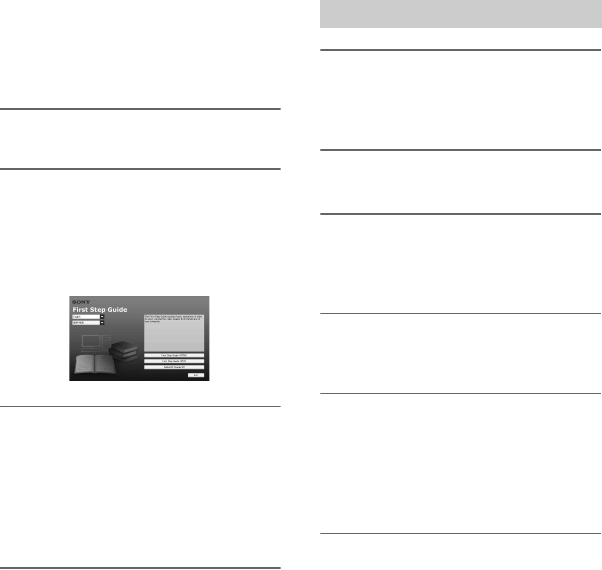
50
2Doppelklicken Sie auf
[SONYPICTUTIL (E:)] (CD-ROM)
(Disc-Laufwerk).*
4Klicken Sie auf [FirstStepGuide].
5Wählen Sie die gewünschte
Sprache und die
Modellbezeichnung Ihres
Camcorders aus dem Pulldown-
Menü aus.
6Klicken Sie auf
[FirstStepGuide(HTML)].
Die Installation beginnt.
Wenn [Save is complete] angezeigt
wird, klicken Sie auf [OK], um die
Installation abzuschließen.
So lassen Sie „Erste Schritte“ im
PDF-Format anzeigen
Klicken Sie in Schritt 6 auf
[FirstStepGuide(PDF)].
So installieren Sie die Software
„Adobe Reader“ zum Anzeigen der
PDF-Datei
Klicken Sie in Schritt 6 auf [Adobe(R)
Reader(R)].
1Gehen Sie wie in Schritt 1 bis 3
unter „Installieren von „Erste
Schritte““ (S. 49) erläutert vor.
2Klicken Sie auf [Install].
3Wählen Sie die Sprache für die zu
installierende Anwendung und
klicken Sie auf [Next].
4Überprüfen Sie das Land/die
Region und klicken Sie auf [Next].
5Lesen Sie [License Agreement],
wählen Sie [I accept the terms of
the license agreement], wenn Sie
einverstanden sind, und klicken
Sie auf [Next].
6Gehen Sie zum Installieren der
Software gemäß den
Anweisungen auf dem Bildschirm
vor.
Je nach Computer müssen Sie unter
Umständen Software von einem
Fremdanbieter installieren (siehe
unten). Wenn der
Installationsbildschirm erscheint,
befolgen Sie die Anweisungen, um die
erforderliche Software zu installieren.
*Die Laufwerknamen (z. B. (E:))
hängen vom Computer ab.
Installieren der Software
Installieren der Anleitung „Erste Schritte“ und der Software
(DCR-HC53E/54E) (Fortsetzung)
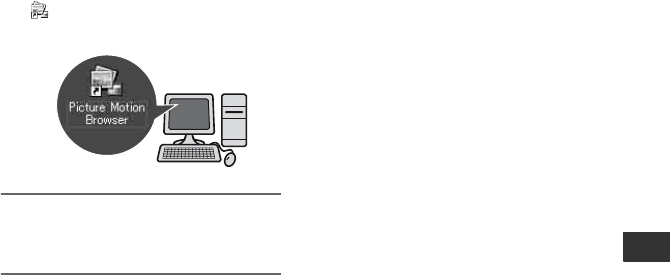
51
Verwenden eines Computers
xMicrosoft DirectX 9.0c
Software für Filme
Starten Sie den Computer neu, wenn es
zum Abschließen der Installation
erforderlich ist.
Die Verknüpfungssymbole, wie z. B.
[ ] (Picture Motion Browser),
erscheinen auf dem Desktop.
7Nehmen Sie die CD-ROM aus dem
Disc-Laufwerk des Computers.
Anzeigen der
Anleitung „Erste
Schritte“
(DCR-HC53E/54E)
Zum Anzeigen von „Erste Schritte“ auf
dem Computer sollten Sie Microsoft
Internet Explorer Ver.6.0 oder höher haben.
Doppelklicken Sie auf dem Desktop auf das
Verknüpfungssymbol für die Anleitung
„Erste Schritte“ zum Camcorder.
zTipps
• Sie können die Anleitung auch anzeigen, indem
Sie Folgendes auswählen: [Start] t [Programs]
([All Programs] bei Windows XP) t [Sony
Picture Utility] t [FirstStepGuide] t Ordner
des Camcorders t „Erste Schritte“ im HTML-
Format.
• Wenn Sie „Erste Schritte“ nicht installieren,
sondern im HTML-Format anzeigen wollen,
kopieren Sie den gewünschten Sprachordner aus
dem Ordner [FirstStepGuide] auf der CD-ROM
und doppelklicken dann auf [Index.html].
• Schlagen Sie in folgenden Fällen in „Erste
Schritte“ im PDF-Format nach:
– Sie wollen bestimmte Themen in „Erste
Schritte“ drucken
– Die Anleitung „Erste Schritte“ wird aufgrund
der Browsereinstellung nicht korrekt
angezeigt, obwohl die empfohlene Umgebung
vorhanden ist.
– Die HTML-Version von „Erste Schritte“ lässt
sich nicht installieren.
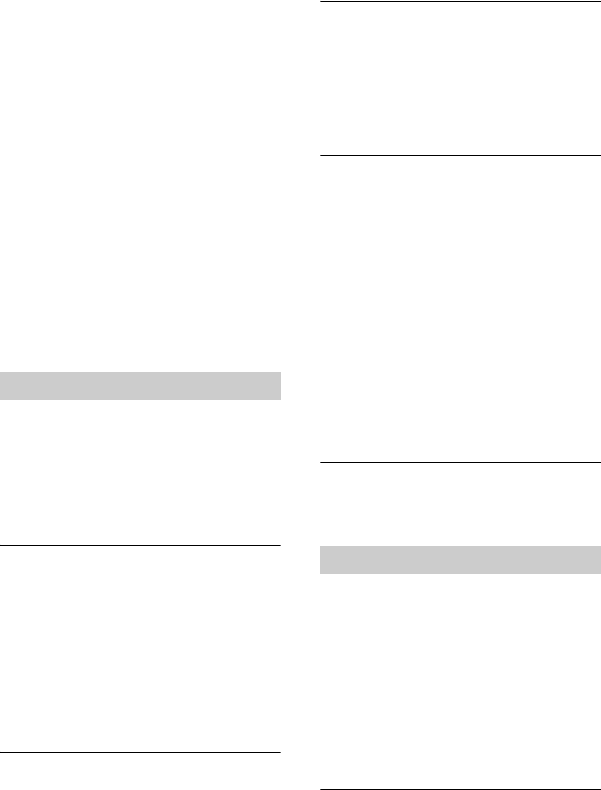
52
Störungsbehebung
Störungsbehebung
Wenn an Ihrem Camcorder Störungen
auftreten, versuchen Sie bitte, diese anhand
der folgenden Tabelle zu beheben. Wenn
sich das Problem nicht beheben lässt,
trennen Sie den Camcorder von der
Stromquelle und wenden Sie sich an Ihren
Sony-Händler.
• Allgemeines/Easy Handycam ..............52
• Akkus/Stromversorgung.......................52
• LCD-Bildschirm/Sucher....................... 53
• Kassetten ..............................................54
• Aufnahme ............................................. 54
• Wiedergabe...........................................55
• Überspielen/Bearbeiten/Anschließen an
andere Geräte........................................56
• Anschließen an einen Computer ..........56
• Nicht zusammen verwendbare Funktionen
..............................................................57
Der Camcorder lässt sich nicht
einschalten.
• Bringen Sie einen geladenen Akku am
Camcorder an (S. 9).
• Schließen Sie den Camcorder über das
Netzteil an eine Netzsteckdose an (S. 9).
Der Camcorder funktioniert nicht,
obwohl er eingeschaltet ist.
• Lösen Sie das Netzteil von der
Netzsteckdose oder nehmen Sie den Akku
ab und schließen Sie das Netzteil bzw. den
Akku nach etwa 1 Minute wieder an.
• Drücken Sie die Taste RESET (S. 72) mit
einem spitzen Gegenstand. (Wenn Sie die
Taste RESET drücken, werden alle
Einstellungen zurückgesetzt.)
Die Tasten funktionieren nicht.
• Wenn der Easy Handycam-Modus aktiviert
ist, stehen nicht alle Tasten zur Verfügung
(S. 18).
Einige Einstellungen ändern sich,
wenn der Easy Handycam-Modus
aktiviert wird.
• Im Easy Handycam-Modus werden die
Einstellungen für die nicht auf dem
Bildschirm angezeigten Funktionen auf die
Standardwerte zurückgesetzt (S. 17, 36).
Die Einstellungen für Menüoptionen
haben sich unerwarteterweise
geändert.
• Die folgenden Optionen werden
automatisch auf die Standardeinstellung
zurückgesetzt, wenn Sie den Schalter
POWER mehr als 12 Stunden lang auf OFF
(CHG) stellen.
– Gegenlicht
– [PUNKT FOKUS]
– [FOKUS]
– [PUNKT MESS.]
– [SZENENWAHL]
– [BELICHT]
–[WEISSABGL.]
– [TON-MIX]
Der Camcorder erwärmt sich.
• Der Camcorder erwärmt sich während des
Betriebs. Dies ist keine Fehlfunktion.
Der Camcorder schaltet sich abrupt
aus.
• Wenn Sie den Camcorder 5 Minuten lang
nicht bedienen, schaltet er sich automatisch
aus (AUTO AUS). Ändern Sie die
Einstellung für [AUTO AUS] (S. 42),
schalten Sie den Camcorder wieder ein
(S. 12) oder verwenden Sie das Netzteil.
• Laden Sie den Akku (S. 9).
• Der Akku ist fast oder vollständig entladen.
Die Ladeanzeige CHG leuchtet beim
Laden des Akkus nicht.
• Schieben Sie den Schalter POWER auf
OFF (CHG) (S. 9).
Allgemeines/Easy Handycam
Akkus/Stromversorgung
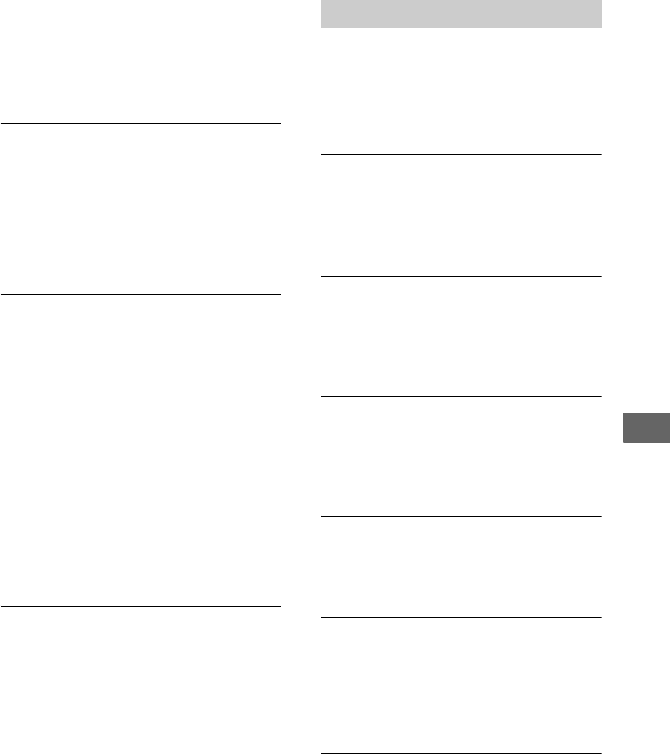
53
Störungsbehebung
• Bringen Sie den Akku richtig am
Camcorder an (S. 9).
• Schließen Sie das Netzkabel richtig an eine
Netzsteckdose an (S. 9).
• Das Laden des Akkus ist abgeschlossen
(S. 9).
Die Ladeanzeige CHG blinkt beim
Laden des Akkus.
• Bringen Sie den Akku richtig am
Camcorder an (S. 9). Wenn das Problem
bestehen bleibt, lösen Sie das Netzteil von
der Netzsteckdose und wenden Sie sich an
Ihren Sony-Händler. Die Lebensdauer des
Akkus ist möglicherweise abgelaufen.
Die Akkurestladungsanzeige zeigt
nicht die korrekte Dauer an.
• Die Umgebungstemperatur ist zu niedrig
oder zu hoch oder der Akku wurde nicht
ausreichend aufgeladen. Dies ist keine
Fehlfunktion.
• Laden Sie den Akku erneut vollständig auf.
Wenn das Problem bestehen bleibt, ist die
Lebensdauer des Akkus möglicherweise
abgelaufen. Tauschen Sie den Akku gegen
einen neuen aus (S. 9, 62).
• In bestimmten Fällen ist die Anzeige nicht
immer korrekt. Wenn Sie z. B. den LCD-
Bildschirmträger auf- bzw. zuklappen,
dauert es etwa 1 Minute, bis die korrekte
Akkurestladung angezeigt wird.
Der Akku entlädt sich zu schnell.
• Die Umgebungstemperatur ist zu niedrig
oder zu hoch oder der Akku wurde nicht
ausreichend aufgeladen. Dies ist keine
Fehlfunktion.
• Laden Sie den Akku erneut vollständig auf.
Wenn das Problem bestehen bleibt, ist die
Lebensdauer des Akkus möglicherweise
abgelaufen. Tauschen Sie den Akku gegen
einen neuen aus (S. 9, 62).
Auf dem LCD-Bildschirm erscheinen
wellenförmige Muster, wenn Sie ihn
berühren.
• Dies ist keine Fehlfunktion. Drücken Sie
nicht zu fest auf den LCD-Bildschirm.
Auf dem Berührungsbildschirm
erscheinen keine Tasten.
• Berühren Sie den LCD-Bildschirm leicht.
• Drücken Sie DISP/BATT INFO am
Camcorder (S. 72).
Die Tasten auf dem
Berührungsbildschirm funktionieren
nicht richtig oder gar nicht.
• Stellen Sie den Berührungsbildschirm ein
([KALIBRIERUNG]) (S. 66).
Menüoptionen werden abgeblendet
angezeigt.
• Abgeblendete Menüoptionen können Sie in
der aktuellen Aufnahme-/
Wiedergabesituation nicht auswählen.
Das Bild im Sucher ist nicht scharf.
• Stellen Sie das Bild mit dem Einstellhebel
des Sucherobjektivs so ein, dass es deutlich
zu erkennen ist (S. 14).
Das Bild im Sucher wurde
ausgeblendet.
• Klappen Sie den LCD-Bildschirmträger zu.
Das Bild wird bei aufgeklapptem LCD-
Bildschirmträger im Sucher nicht angezeigt
(S. 14).
Gepunktete Linien erscheinen auf
dem LCD-Bildschirm.
• Dies ist keine Fehlfunktion. Die Punkte
werden nicht aufgezeichnet.
LCD-Bildschirm/Sucher
Fortsetzung ,
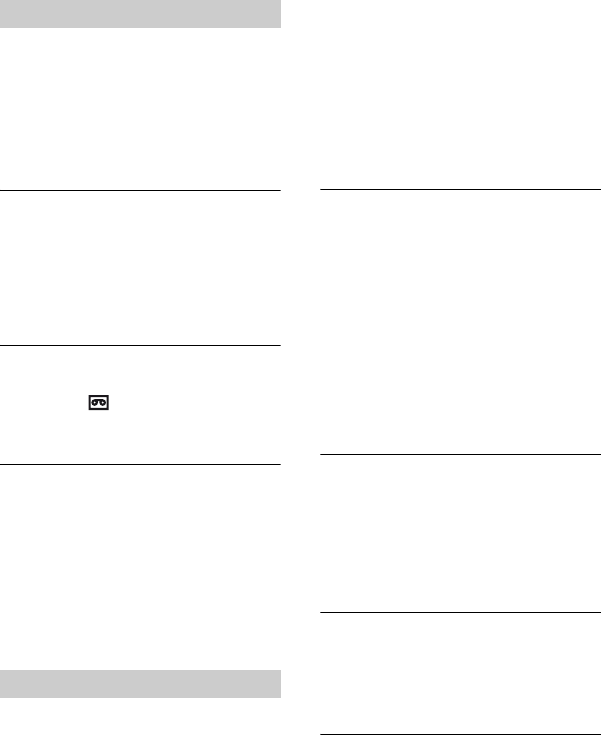
54
Die Kassette lässt sich nicht aus
dem Kassettenfach auswerfen.
• Achten Sie darauf, dass die Stromquelle
(Akku oder Netzteil) korrekt angeschlossen
ist (S. 9).
• Im Camcorder hat sich Feuchtigkeit
niedergeschlagen (S. 65).
Es wird eine Kassette mit Cassette
Memory verwendet, aber die
Cassette Memory-Anzeige bzw. die
Titelanzeige erscheint nicht.
• Die Anzeige erscheint nicht, weil dieser
Camcorder das Cassette Memory nicht
unterstützt.
Die Bandrestanzeige wird nicht
angezeigt.
• Setzen Sie [ REST] auf [EIN], damit die
Bandrestanzeige immer angezeigt wird
(S. 41).
Beim Vor- bzw. Zurückspulen einer
Kassette ist das
Bandtransportgeräusch lauter als
üblich.
• Bei Verwendung des Netzteils erhöht sich
im Vergleich zum Akku die
Geschwindigkeit beim Vor- und
Zurückspulen und deshalb ist das
Bandtransportgeräusch lauter. Dies ist
keine Fehlfunktion.
Das Band beginnt nicht zu laufen,
wenn Sie REC START/STOP
drücken.
• Betätigen Sie den Schalter POWER
mehrmals, so dass die Anzeige CAMERA
aufleuchtet (S. 19).
• Das Bandende wurde erreicht. Spulen Sie
das Band zurück oder legen Sie eine neue
Kassette ein.
• Stellen Sie die Überspielschutzlasche auf
REC oder legen Sie eine neue Kassette ein
(S. 61).
• Das Band klebt aufgrund von
Feuchtigkeitskondensation an der
Kopftrommel fest. Nehmen Sie die
Kassette heraus, lassen Sie den Camcorder
mindestens 1 Stunde lang unbenutzt stehen
und legen Sie dann die Kassette wieder ein
(S. 65).
Bei der Aufnahme auf Band ist der
Wechsel von der zuletzt
aufgenommenen Szene zur nächsten
nicht störungsfrei.
• Führen Sie [ENDE SUCHE] aus (S. 24).
• Nehmen Sie die Kassette nicht heraus.
(Ausschalten können Sie den Camcorder.
Die Szenen werden trotzdem fortlaufend
ohne Unterbrechungen aufgezeichnet.)
• Nehmen Sie nicht Bilder im SP-Modus und
im LP-Modus auf demselben Band auf.
• Unterbrechen Sie die Aufnahme eines
Films im LP-Modus möglichst nicht.
[ENDE SUCHE] funktioniert nicht.
• Lassen Sie die Kassette nach der Aufnahme
nicht auswerfen (S. 24).
• Die Kassette enthält keine Aufnahmen.
• Zwischen den Aufnahmen befinden sich
unbespielte Bandteile. Dies ist keine
Fehlfunktion.
Der Autofokus funktioniert nicht.
• Setzen Sie [FOKUS] auf [AUTO] (S. 29).
• Die Aufnahmebedingungen sind für den
Autofokus nicht geeignet. Stellen Sie den
Fokus manuell ein (S. 29).
[STEADYSHOT] funktioniert nicht.
• Setzen Sie [STEADYSHOT] auf [EIN]
(S. 38).
Kassetten
Aufnahme
Störungsbehebung (Fortsetzung)
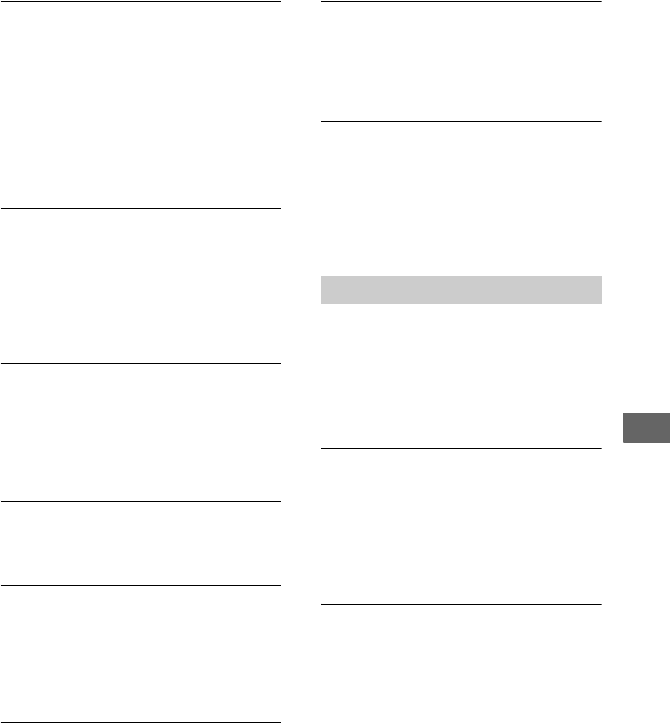
55
Störungsbehebung
Die Gegenlichtkompensation
funktioniert nicht.
• Die Gegenlichtkompensation wird
deaktiviert, wenn Sie die folgenden
Einstellungen auswählen.
– [MANUELL] unter [BELICHT]
– [PUNKT MESS.]
• Wenn der Easy Handycam-Modus aktiviert
ist, steht die Gegenlichtkompensation nicht
zur Verfügung (S. 18).
Ein vertikaler Streifen erscheint,
wenn Sie im Dunkeln Kerzenlicht
oder ein elektrisches Licht
aufnehmen.
• Dieses Phänomen tritt auf, wenn der
Kontrast zwischen Motiv und Hintergrund
zu stark ist. Dies ist keine Fehlfunktion.
Ein vertikaler Streifen erscheint,
wenn Sie ein helles Motiv
aufnehmen.
• Das ist ein übliches Phänomen, auch
„Schmiereffekt“ genannt. Dies ist keine
Fehlfunktion.
Die Farben im Bild sind verfälscht.
• Deaktivieren Sie die Funktion NightShot
plus (S. 20).
Das Bild auf dem Bildschirm ist sehr
hell und das Motiv erscheint nicht
auf dem Bildschirm.
• Deaktivieren Sie die Funktion NightShot
plus (S. 20) oder beenden Sie die
Gegenlichtkompensation (S. 21).
Unerwünschtes Flimmern tritt auf.
• Diese Anomalie kann auftreten, wenn Sie
Bilder mit der Funktion [PORTRÄT] oder
[SPORT] im Licht einer Leuchtstoffröhre,
Natriumlampe oder Quecksilberlampe
aufnehmen. Dies ist keine Fehlfunktion.
Beim Aufnehmen von einem
Fernseh- oder Computerbildschirm
erscheinen schwarze Streifen.
• Setzen Sie [STEADYSHOT] auf [AUS]
(S. 38).
[Objektivabdeckung evtl.
geschlossen. Überprüfen.] erscheint
auf dem Bildschirm, wenn die
Objektivabdeckung geöffnet ist.
• Das Licht ist nicht ausreichend oder das
Objektiv wird von Ihrer Hand oder einem
Gegenstand abgedeckt.
Eine Kassette lässt sich nicht
wiedergeben.
• Betätigen Sie den Schalter POWER
mehrmals, so dass die Anzeige PLAY/
EDIT aufleuchtet (S. 22).
• Spulen Sie das Band zurück (S. 22).
Horizontale Linien erscheinen auf
dem Bild. Die angezeigten Bilder
sind unscharf oder es werden gar
keine Bilder angezeigt.
• Reinigen Sie den Videokopf mit einer
Reinigungskassette (gesondert erhältlich)
(S. 65).
Der Ton ist gar nicht bzw. nur leise
zu hören.
• Erhöhen Sie die Lautstärke (S. 22).
• Stellen Sie [TON-MIX] ein, bis der Ton gut
zu hören ist (S. 35).
• Wenn Sie einen S VIDEO-Stecker
verwenden, vergewissern Sie sich, dass der
rote und der weiße Stecker des A/V-
Verbindungskabels ebenfalls eingesteckt
sind (S. 26).
Wiedergabe
Fortsetzung ,
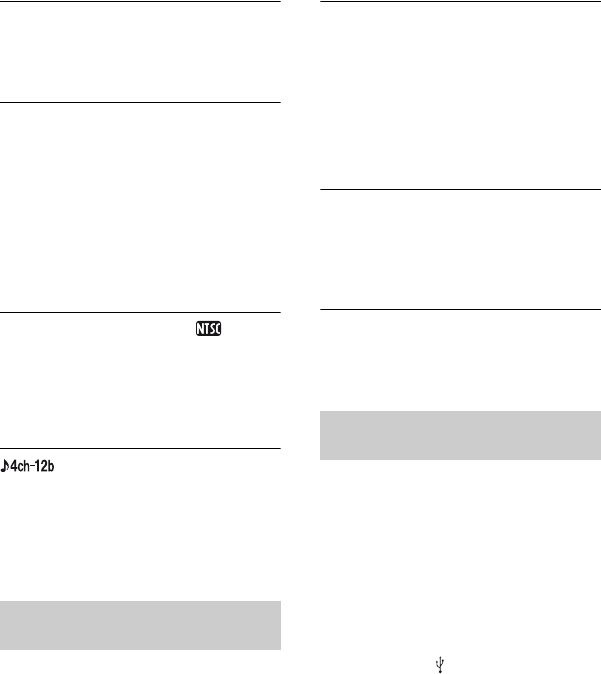
56
Der Ton setzt aus.
• Reinigen Sie den Videokopf mit einer
Reinigungskassette (gesondert erhältlich)
(S. 65).
„---“ wird auf dem Bildschirm
angezeigt.
• Die wiedergegebene Kassette wurde
aufgenommen, ohne dass Datum und
Uhrzeit eingestellt waren.
• Ein unbespielter Bandteil wird
wiedergegeben.
• Der Datencode auf einem zerkratzten oder
verrauschten Band kann nicht gelesen
werden.
Störungen treten auf und wird
auf dem Bildschirm angezeigt.
• Das Band wurde mit einem anderen
Farbsystem als dem des Camcorders (PAL)
aufgenommen. Dies ist keine Fehlfunktion
(S. 60).
wird auf dem Bildschirm
angezeigt.
• Die wiedergegebene Kassette wurde auf
einem anderen Gerät mit einem 4-Kanal-
Mikrofon aufgenommen (4CH MIC REC).
Dieser Camcorder unterstützt keine
Aufnahmen mit einem 4-Kanal-Mikrofon.
Der Zeitcode und weitere
Informationen werden im Display
des angeschlossenen Geräts
angezeigt.
• Setzen Sie [ANZ.AUSG.] auf [LCD],
solange ein Gerät über ein A/V-
Verbindungskabel angeschlossen ist
(S. 42).
Das Überspielen mit dem A/V-
Verbindungskabel funktioniert nicht
richtig.
• Das A/V-Verbindungskabel ist nicht richtig
angeschlossen. Achten Sie darauf, das A/V-
Verbindungskabel an die Eingangsbuchse
eines Geräts, auf das Sie Bilder vom
Camcorder überspielen wollen,
anzuschließen (S. 44).
Zusätzlich auf eine bespielte
Kassette aufgenommener Ton ist
nicht zu hören.
• Stellen Sie [TON-MIX] ein, bis der Ton gut
zu hören ist (S. 35).
Bilder von angeschlossenen Geräten
werden nicht richtig angezeigt.
• Das Eingangssignal weist nicht das PAL-
Format auf (S. 60).
Der Computer erkennt den
Camcorder nicht.
• Installieren Sie „Picture Motion Browser“
(S. 49).
• Der Computer erkennt den Camcorder nach
dem Anschließen möglicherweise eine
kurze Zeit lang nicht. Warten Sie ein
bisschen.
• Lösen Sie alle USB-Geräte mit Ausnahme
der Tastatur, der Maus und des Camcorders
von der Buchse (USB) am Computer.
• Lösen Sie das Kabel vom Computer und
vom Camcorder, starten Sie den Computer
neu und verbinden Sie die Geräte dann
richtig.
Überspielen/Bearbeiten/
Anschließen an andere Geräte
Anschließen an einen Computer
(DCR-HC53E/54E)
Störungsbehebung (Fortsetzung)
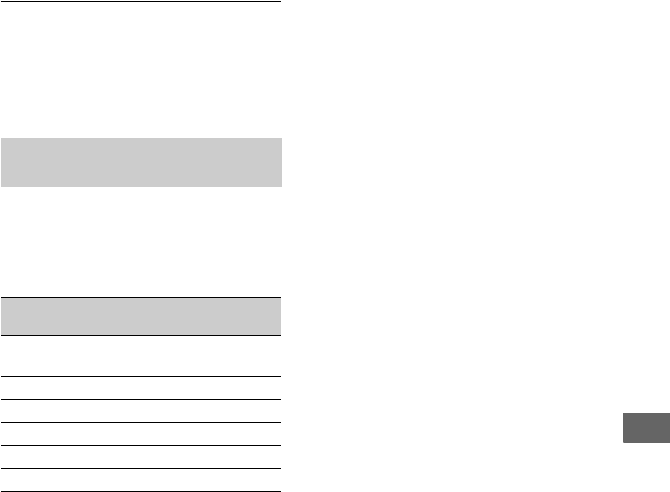
57
Störungsbehebung
Sie können die mitgelieferte
Software „Picture Motion Browser“
nicht auf einem Macintosh-Computer
installieren.
• Sie können „Picture Motion Browser“ nur
auf einem Windows-Computer installieren.
Manche Funktionen können nicht
zusammen verwendet werden. In der
folgenden Liste finden Sie Beispiele für
Funktionen, die nicht gleichzeitig
eingesetzt werden können.
Nicht zusammen verwendbare
Funktionen
Nicht verfügbar Wenn diese Funktion
eingestellt ist
Gegenlicht [PUNKT MESS.],
[BELICHT]
[PUNKT FOKUS] [SZENENWAHL]
[PUNKT MESS.] NightShot plus
[SZENENWAHL] NightShot plus
[BELICHT] NightShot plus
[WEISSABGL.] NightShot plus
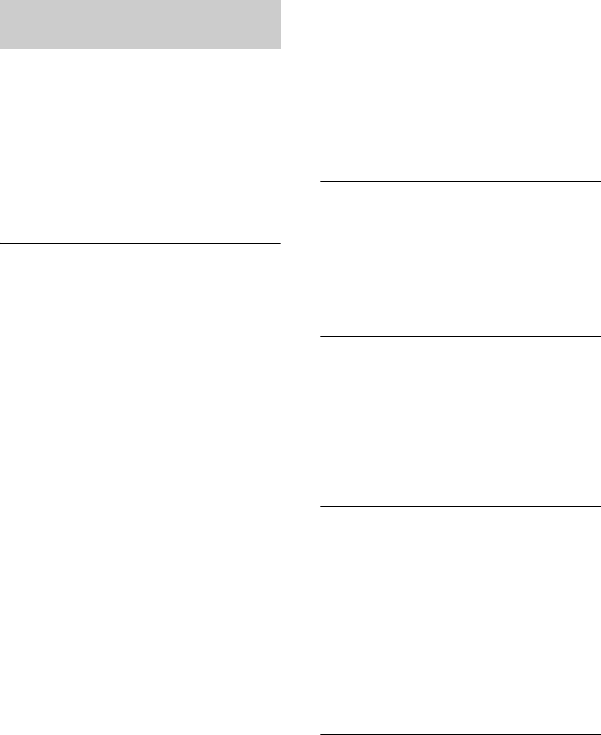
58
Warnanzeigen und -meldungen
Wenn Anzeigen auf dem LCD-Bildschirm
oder im Sucher erscheinen, sehen Sie bitte
in der folgenden Aufstellung nach.
Einige Probleme können Sie selbst
beheben. Wenn sich das Problem auch nach
einigen Versuchen nicht beheben lässt,
wenden Sie sich an Ihren Sony-Händler
oder den lokalen autorisierten Sony-
Kundendienst.
C: (oder E:) ss:ss
(Selbstdiagnoseanzeige)
C:04:ss
• Der verwendete Akku ist kein
„InfoLITHIUM“-Akku (Serie H).
Verwenden Sie einen „InfoLITHIUM“-
Akku (Serie H) (S. 62).
• Stecken Sie den Gleichstromstecker
des Netzteils fest in die Buchse DC IN
am Camcorder (S. 9).
C:21:ss
• Feuchtigkeit hat sich niedergeschlagen.
Nehmen Sie die Kassette heraus, lassen
Sie den Camcorder mindestens 1
Stunde lang unbenutzt stehen und legen
Sie dann die Kassette wieder ein
(S. 65).
C:22:ss
• Reinigen Sie den Videokopf mit einer
Reinigungskassette (gesondert
erhältlich) (S. 65).
C:31:ss / C:32:ss
• Oben nicht beschriebene Symptome
sind aufgetreten. Nehmen Sie die
Kassette heraus, legen Sie sie wieder
ein und bedienen Sie den Camcorder.
Führen Sie diesen Schritt nicht aus,
wenn sich Feuchtigkeit
niedergeschlagen hat (S. 65).
• Trennen Sie den Camcorder von der
Stromquelle. Schließen Sie die
Stromquelle wieder an und bedienen
Sie den Camcorder.
• Tauschen Sie die Kassette aus. Drücken
Sie RESET (S. 72) und bedienen Sie
den Camcorder.
E:61:ss / E:62:ss
• Wenden Sie sich an Ihren Sony-
Händler oder den lokalen autorisierten
Kundendienst von Sony und teilen Sie
diesem den 5-stelligen Fehlercode mit,
der mit „E“ anfängt.
E (Akkuladungswarnung)
• Der Akku ist fast leer.
• Je nach den Betriebsbedingungen, der
Umgebung und dem Akkuzustand
blinkt die Anzeige E möglicherweise,
auch wenn die Akkuladung noch für 5
bis 10 Minuten ausreicht.
% (Warnung zur
Feuchtigkeitskondensation)*
• Lassen Sie die Kassette auswerfen,
trennen Sie den Camcorder von der
Stromquelle und lassen Sie den
Camcorder etwa 1 Stunde mit offenem
Kassettenfachdeckel unbenutzt stehen
(S. 65).
Q (Warnanzeige für Kassetten)
Blinkt langsam:
• Die Restkapazität des Bandes beträgt
weniger als 5 Minuten.
• Es ist keine Kassette eingelegt.*
• Die Überspielschutzlasche an der
Kassette ist auf Überspielschutz
eingestellt (S. 61).*
Blinkt schnell:
• Das Bandende ist erreicht.*
Z (Warnung zum Auswerfen der
Kassette)*
Blinkt langsam:
• Die Überspielschutzlasche an der
Kassette ist auf Überspielschutz
eingestellt (S. 61).
Selbstdiagnoseanzeige/
Warnanzeigen
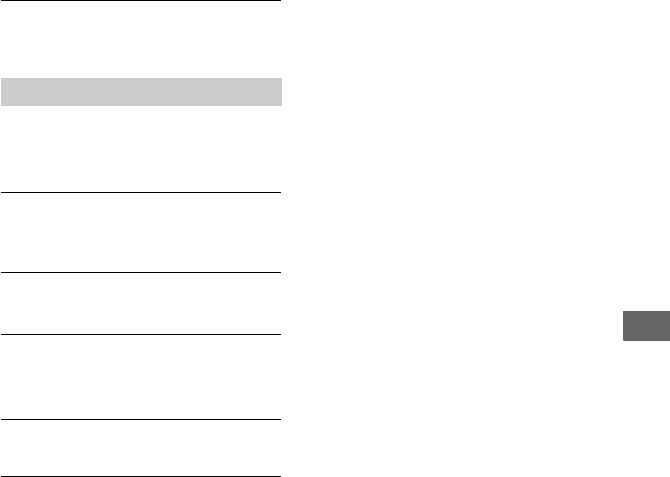
59
Störungsbehebung
Blinkt schnell:
• Feuchtigkeit hat sich niedergeschlagen
(S. 65).
• Ein Selbstdiagnosecode wird angezeigt
(S. 58).
*Eine Melodie ist zu hören, wenn diese
Warnanzeigen auf dem Bildschirm erscheinen
(S. 33).
Wenn die folgenden Meldungen angezeigt
werden, gehen Sie nach den Anweisungen
vor.
%Z
Feuchtigkeitskondensation.Band
auswerfen. (S. 65)
% Feuchtigkeitskondensation.1 Std.
lang ausschalten. (S. 65)
Z Kassette neu einlegen. (S. 16)
• Überprüfen Sie, ob die Kassette
beschädigt ist.
QZ Band geschützt. Lasche
überprüfen. (S. 61)
Beispiele für Warnmeldungen
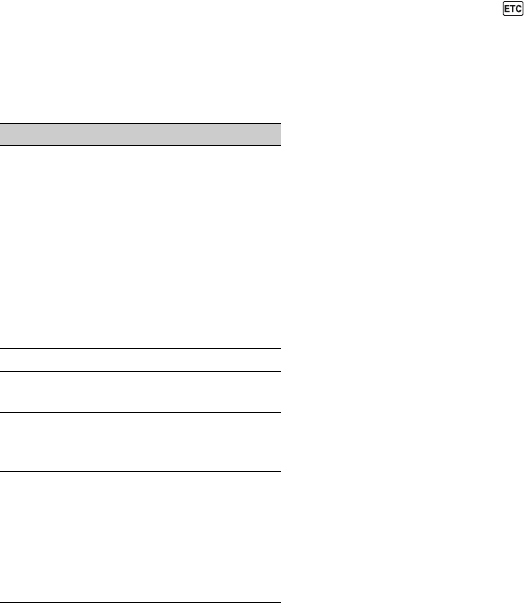
60
Weitere Informationen
Verwenden des Camcorders im Ausland
Stromversorgung
Mithilfe des mit dem Camcorder gelieferten
Netzteils können Sie den Camcorder in
allen Ländern/Regionen verwenden, die
eine Stromversorgung mit 100 bis 240 V
Wechselstrom und 50/60 Hz anbieten.
Hinweis zu den Farbfernsehsystemen
Bei dem Camcorder handelt es sich um ein
PAL-Gerät und das Wiedergabebild kann
nur auf einem PAL-Fernsehgerät mit einer
AUDIO/VIDEO-Eingangsbuchse angezeigt
werden.
Einfaches Einstellen der Uhr bei
Zeitverschiebung
Wenn Sie den Camcorder im Ausland
verwenden, können Sie die Uhr mühelos
auf die Ortszeit einstellen, indem Sie die
Zeitverschiebung zwischen Ihrem Wohnort
und Ihrem Aufenthaltsort angeben. Wählen
Sie [WELTZEIT] im Menü
(SONSTIGES) und geben Sie die
Zeitverschiebung an (S. 42).
System Verwendet in
PAL Australien, Belgien, China,
Dänemark, Deutschland,
Finnland, Großbritannien,
Hongkong, Italien, Kuwait,
Malaysia, Neuseeland,
Niederlande, Norwegen,
Österreich, Polen, Portugal,
Schweden, Schweiz, Singapur,
Slowakische Republik, Spanien,
Thailand, Tschechische
Republik, Ungarn usw.
PAL - M Brasilien
PAL - N Argentinien, Paraguay,
Uruguay.
SECAM Bulgarien, Frankreich, Guinea,
Irak, Iran, Monaco, Russland,
Ukraine usw.
NTSC Bahamas, Bolivien, Chile,
Ecuador, Guyana, Jamaika,
Japan, Kanada, Kolumbien,
Korea, Mexiko,
mittelamerikanische Länder,
Peru, Philippinen, Surinam,
Taiwan, USA, Venezuela usw.
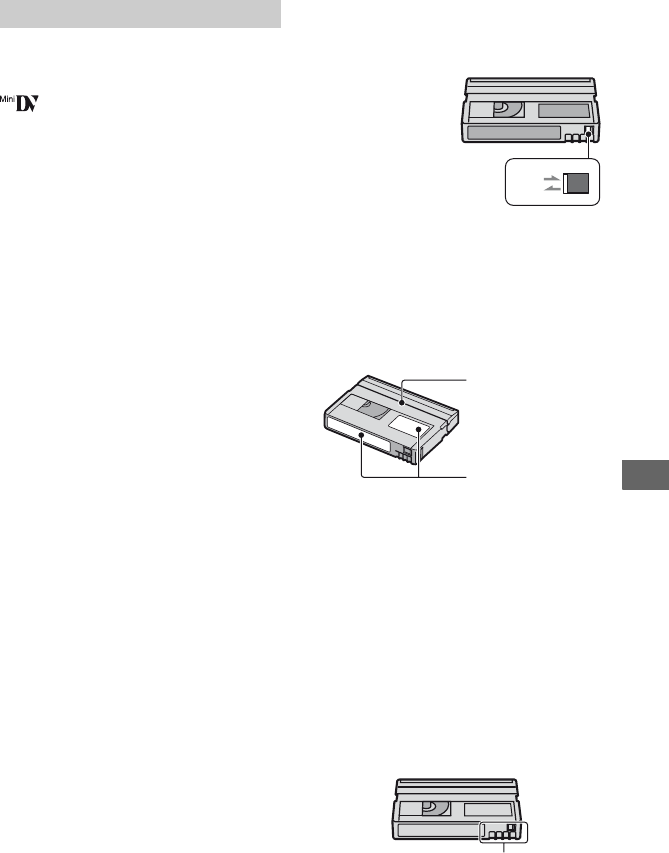
61
Weitere Informationen
Wartung und Sicherheitsmaßnahmen
Sie können ausschließlich Mini-DV-
Kassetten verwenden.
Verwenden Sie eine Kassette mit dem Logo
.
Der Camcorder ist nicht mit der Cassette
Memory-Funktion kompatibel.
So vermeiden Sie unbespielte
Passagen auf dem Band
Steuern Sie in folgenden Fällen mit END
SEARCH (S. 24) das Ende des bespielten
Bandteils an, bevor Sie die nächste
Aufnahme starten:
• Sie haben die Kassette wiedergeben lassen.
• Sie haben EDIT SEARCH verwendet.
Copyright-Kontrollsignale
xBei der Wiedergabe
Wenn die auf dem Camcorder
wiedergegebene Kassette Copyright-
Kontrollsignale enthält, können Sie sie
nicht auf ein Band in einer anderen an den
Camcorder angeschlossenen Videokamera
kopieren.
xBeim DCR-HC52E/HC54E:
Bei der Aufnahme
Sie können mit dem Camcorder keine
Software kopieren, die Copyright-
Kontrollsignale zum urheberrechtlichen
Schutz von Software enthält.
[Urheberrechtsschutz.Aufnahme nicht
möglich.] erscheint auf dem LCD-
Bildschirm oder im Sucher, wenn Sie
versuchen, eine solche Software
aufzunehmen. Dieser Camcorder zeichnet
beim Aufnehmen keine Copyright-
Kontrollsignale auf dem Band auf.
Hinweise zur Verwendung
xWenn Sie den Camcorder lange Zeit
nicht benutzen
Nehmen Sie die Kassette heraus und
bewahren Sie sie auf.
xSo verhindern Sie das versehentliche
Löschen von Aufnahmen
Schieben Sie die Überspielschutzlasche an
der Kassette auf SAVE.
xAnbringen von Aufklebern auf der
Kassette
Achten Sie darauf, Aufkleber nur an den
unten abgebildeten Stellen anzubringen.
Andernfalls kann es beim Camcorder zu
Fehlfunktionen kommen.
xNach dem Verwenden einer Kassette
Spulen Sie das Band an den Anfang zurück,
um Bild- oder Tonstörungen zu vermeiden.
Bewahren Sie die Kassette in ihrer Hülle
und in aufrechter Position auf.
xReinigen des vergoldeten Anschlusses
Sie sollten den vergoldeten Anschluss an
einer Kassette in der Regel nach jedem 10.
Auswerfen der Kassette mit einem
Wattestäbchen reinigen.
Wenn der vergoldete Anschluss der
Kassette staubig oder verschmutzt ist, ist
die Bandrestanzeige unter Umständen nicht
korrekt.
Geeignete Kassetten
REC
SAVE
REC: Die Kassette lässt sich
bespielen.
SAVE: Die Kassette lässt sich
nicht bespielen
(schreibgeschützt).
Bringen Sie
entlang dieser
Kante keinen
Aufkleber an.
Position für
Aufkleber
Vergoldeter Anschluss
Fortsetzung ,
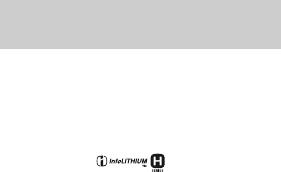
62
Dieses Gerät ist kompatibel mit
„InfoLITHIUM“-Akkus (Serie H).
Dieser Camcorder arbeitet ausschließlich
mit einem „InfoLITHIUM“-Akku.
„InfoLITHIUM“-Akkus der Serie H sind
mit dem Logo gekennzeichnet.
Was ist ein „InfoLITHIUM“-Akku?
Ein „InfoLITHIUM“-Akku ist ein Lithium-
Ionen-Akku mit Funktionen zum
Austauschen von Daten bezüglich der
Betriebsbedingungen zwischen dem
Camcorder und einem gesondert
erhältlichen Netzteil/Ladegerät.
Der „InfoLITHIUM“-Akku berechnet die
Leistungsaufnahme gemäß den
Betriebsbedingungen des Camcorders und
zeigt die Restladung in Minuten an.
So laden Sie den Akku
• Sie müssen den Akku laden, bevor Sie den
Camcorder in Betrieb nehmen.
• Es empfiehlt sich, den Akku bei einer
Umgebungstemperatur zwischen 10 °C und
30 °C zu laden, bis die Ladeanzeige CHG
erlischt. Wenn Sie den Akku bei anderen
Temperaturen laden, wird er möglicherweise
nicht effizient geladen.
• Wenn Sie den Akku laden, während das Netzteil
an den Camcorder angeschlossen ist, lösen Sie
das Kabel von der Buchse DC IN am
Camcorder oder nehmen den Akku ab, sobald
der Ladevorgang beendet ist.
So verwenden Sie den Akku effektiv
• Die Akkuleistung nimmt bei einer
Umgebungstemperatur von 10 °C und darunter
ab und die Betriebsdauer des Akkus wird
kürzer. Sie haben in diesem Fall folgende
Möglichkeiten, um den Akku länger nutzen zu
können.
– Stecken Sie den Akku zum Erwärmen in eine
Jacken- oder Hosentasche und bringen Sie ihn
erst unmittelbar vor dem Starten der
Aufnahme am Camcorder an.
– Verwenden Sie einen Akku mit großer
Kapazität: NP-FH70/FH100 (gesondert
erhältlich).
• Wenn Sie den LCD-Bildschirm häufig
verwenden oder häufig die Wiedergabe starten
und vorwärts- oder zurückspulen, wird der
Akku schneller leer.
Es empfiehlt sich, einen Akku mit großer
Kapazität zu verwenden: NP-FH70/FH100
(gesondert erhältlich).
• Stellen Sie den Schalter POWER unbedingt auf
OFF (CHG), wenn Sie mit dem Camcorder
nicht aufnehmen oder wiedergeben. Dem Akku
wird auch dann Strom entzogen, wenn sich der
Camcorder im Bereitschaftsmodus oder in der
Wiedergabepause befindet.
• Halten Sie Ersatzakkus für das Zwei- bis
Dreifache der erwarteten Aufnahmedauer bereit
und machen Sie vor der eigentlichen Aufnahme
eine Probeaufnahme.
• Halten Sie den Akku von Wasser fern. Der
Akku ist nicht wassergeschützt.
Die Akkurestladungsanzeige
• Wenn sich das Gerät ausschaltet, obwohl die
Restladungsanzeige angibt, dass noch genügend
Restladung vorhanden ist, laden Sie den Akku
erneut vollständig auf. Die Restladung wird nun
wieder korrekt angezeigt. Beachten Sie jedoch,
dass sich die Ladungsanzeige nicht
wiederherstellen lässt, wenn der Akku lange
Zeit bei hohen Temperaturen oder häufig
verwendet wird oder in vollständig geladenem
Zustand bleibt. Betrachten Sie die
Restladungsanzeige lediglich als groben
Richtwert.
• Die Markierung E, die einen schwachen Akku
anzeigt, blinkt je nach Betriebsbedingungen und
Umgebungstemperatur, auch wenn die
Restladung noch für etwa 5 bis 10 Minuten
ausreicht.
Aufbewahrung des Akkus
• Wenn der Akku lange Zeit nicht verwendet
wird, laden Sie ihn vollständig auf und entladen
Sie ihn einmal im Jahr mit dem Camcorder,
damit er funktionstüchtig bleibt. Nehmen Sie
den Akku zum Aufbewahren vom Camcorder ab
und lagern Sie ihn kühl und trocken.
Informationen zum
„InfoLITHIUM“-Akku
Wartung und Sicherheitsmaßnahmen (Fortsetzung)
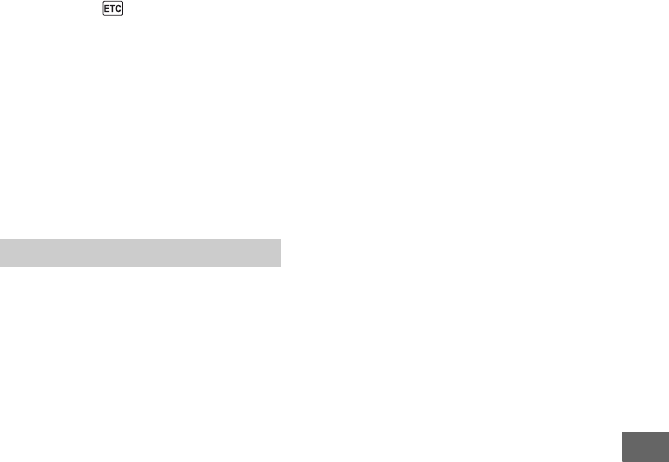
63
Weitere Informationen
• Wenn Sie den Akku mit dem Camcorder
vollständig entladen wollen, setzen Sie [AUTO
AUS] im Menü (SONSTIGES) auf
[NICHT AUS] und lassen den Camcorder im
Bereitschaftsmodus für die Bandaufnahme, bis
er sich ausschaltet (S. 42).
Lebensdauer des Akkus
• Die Akkukapazität verringert sich allmählich im
Laufe der Zeit und je häufiger Sie ihn
verwenden. Wenn sich die Betriebsdauer des
Akkus erheblich verkürzt, sollten Sie ihn gegen
einen neuen austauschen.
• Die Akkulebensdauer hängt von den Lager-,
Betriebs- und Umgebungsbedingungen ab.
Bei der DV-Schnittstelle an diesem
Camcorder handelt es sich um eine i.LINK-
kompatible DV-Schnittstelle. In diesem
Abschnitt werden der i.LINK-Standard und
seine Merkmale beschrieben.
Was ist i.LINK?
i.LINK ist eine digitale, serielle
Schnittstelle zur Übertragung von digitalen
Video-, Audio- und anderen Daten zu
anderen i.LINK-kompatiblen Geräten. Mit
i.LINK können Sie auch andere Geräte
steuern.
i.LINK-kompatible Geräte können mithilfe
eines i.LINK-Kabels verbunden werden.
Mithilfe dieser Technik können
Steuersignale und Daten zwischen
verschiedenen digitalen AV-Geräten
ausgetauscht werden.
Wenn zwei oder mehr i.LINK-kompatible
Geräte in einer Reihenschaltung mit diesem
Camcorder verbunden sind, kann die
Steuerung über jedes Gerät in der
Reihenschaltung erfolgen. Beachten Sie
jedoch, dass je nach den Merkmalen und
technischen Eigenschaften der
angeschlossenen Geräte die Steuerung
variieren kann oder der Datenaustausch
unter Umständen gar nicht möglich ist.
bHinweise
• Normalerweise kann nur ein Gerät über ein
i.LINK-Kabel an diesen Camcorder
angeschlossen werden. Wenn Sie ein i.LINK-
kompatibles Gerät mit zwei oder mehr DV-
Schnittstellen an diesen Camcorder anschließen,
schlagen Sie bitte in der Bedienungsanleitung
zu dem anzuschließenden Gerät nach.
zTipps
• i.LINK ist eine gängige Bezeichnung für die
von Sony entwickelte IEEE 1394-Norm für
Datentransportbusse. i.LINK ist ein
Markenzeichen und die Norm wird von vielen
Unternehmen unterstützt.
• IEEE 1394 ist eine internationale Norm des
Institute of Electrical and Electronics Engineers.
Die i.LINK-Baudrate
Die maximale i.LINK-Baudrate hängt von
den Geräten ab. Es gibt 3 Typen:
S100 (ca. 100 Mbps*)
S200 (ca. 200 Mbps)
S400 (ca. 400 Mbps)
Die Baudrate ist in den „Technischen
Daten“ in den Bedienungsanleitungen zu
den jeweiligen Geräten angegeben. Bei
einigen Geräten befindet sich diese Angabe
auch neben der i.LINK-Schnittstelle.
Die Baudrate kann sich vom angegebenen
Wert unterscheiden, wenn das Gerät an ein
Gerät mit einer anderen maximalen
Baudrate angeschlossen wird.
Mbps ist die Abkürzung für „Megabit pro
Sekunde“ und gibt an, wie viele Daten in
einer Sekunde gesendet oder empfangen
werden können. Bei einer Baudrate von 100
Mbps können z. B. 100 Megabit Daten in
einer Sekunde gesendet werden.
Informationen zu i.LINK
* Was ist Mbps?
Fortsetzung ,

64
So verwenden Sie i.LINK-Funktionen
mit diesem Gerät
Wenn dieser Camcorder an ein anderes
Videogerät mit DV-Schnittstelle
angeschlossen ist, schlagen Sie
Einzelheiten zum Überspielen bitte auf
Seite 44 und 46 nach.
Dieses Gerät kann nicht nur an
Videogeräte, sondern auch an andere
i.LINK-kompatible Geräte (DV-
Schnittstelle) von Sony (z. B. an einen PC
der Serie VAIO) angeschlossen werden.
Einige i.LINK-kompatible Videogeräte,
wie z. B. digitale Fernsehgeräte, DVD-,
MICROMV- und HDV-Recorder/-Player,
sind nicht mit DV-Geräten kompatibel.
Bevor Sie den Camcorder an ein anderes
Gerät anschließen, vergewissern Sie sich,
ob das Gerät mit DV kompatibel ist.
Einzelheiten zu den Sicherheitsmaßnahmen
und zu kompatibler Anwendungssoftware
schlagen Sie bitte auch in den
Bedienungsanleitungen zu den
anzuschließenden Geräten nach.
bHinweise
• Wenn Sie den Camcorder an ein anderes
i.LINK-kompatibles Gerät anschließen, schalten
Sie das Gerät unbedingt aus und trennen Sie das
Netzteil von der Netzsteckdose, bevor Sie das
i.LINK-Kabel anschließen oder trennen.
Das erforderliche i.LINK-Kabel
Verwenden Sie für DV-Aufnahmen das
i.LINK-Kabel (4-polig-zu-4-polig) von
Sony.
Betrieb und Pflege
• Lagern und verwenden Sie den Camcorder und
das Zubehör nicht an folgenden Orten.
– An extrem heißen, kalten oder feuchten
Orten. Setzen Sie den Camcorder und das
Zubehör nie Temperaturen von über 60 °C
aus, wie sie z. B. in direktem Sonnenlicht, in
der Nähe von Heizungen oder in einem in der
Sonne geparkten Auto auftreten können.
Andernfalls kann es zu Fehlfunktionen
kommen oder Teile können sich verformen.
– In der Nähe von starken Magnetfeldern oder
mechanischen Erschütterungen. Andernfalls
kann es am Camcorder zu Fehlfunktionen
kommen.
– In der Nähe von starken Radiowellen oder
Strahlung. Andernfalls kann der Camcorder
möglicherweise nicht richtig aufnehmen.
– In der Nähe von AM-Empfängern und
Videogeräten. Andernfalls kann es zu
Interferenzen kommen.
– An Sandstränden oder in staubiger
Umgebung. Wenn Sand oder Staub in den
Camcorder gelangt, kann es zu
Fehlfunktionen kommen. In manchen Fällen
kann das Gerät irreparabel beschädigt werden.
– In Fensternähe oder im Freien, wo der LCD-
Bildschirm, der Sucher und das Objektiv
direktem Sonnenlicht ausgesetzt sind.
Dadurch kann das Innere des Suchers oder der
LCD-Bildschirm beschädigt werden.
• Betreiben Sie den Camcorder an 6,8 V/7,2 V
Gleichstrom (Akku) oder 8,4 V Gleichstrom
(Netzteil).
• Verwenden Sie für den Betrieb mit Gleich- oder
Netzstrom das in dieser Bedienungsanleitung
empfohlene Zubehör.
• Schützen Sie den Camcorder vor Nässe wie
z. B. von Regen oder Meerwasser. Wenn der
Camcorder nass wird, kann es zu
Fehlfunktionen kommen. In manchen Fällen
kann das Gerät irreparabel beschädigt werden.
• Sollten Fremdkörper oder Flüssigkeiten in das
Gehäuse gelangen, trennen Sie den Camcorder
von der Netzsteckdose und lassen Sie ihn von
Ihrem Sony-Händler überprüfen, bevor Sie ihn
wieder benutzen.
• Gehen Sie sorgsam mit dem Gerät um, zerlegen
und modifizieren Sie es nicht und schützen Sie
es vor Stößen, lassen Sie es nicht fallen und
treten Sie nicht darauf. Bitte behandeln Sie das
Objektiv mit besonderer Sorgfalt.
• Achten Sie darauf, dass der Schalter POWER
auf OFF (CHG) steht, wenn Sie den Camcorder
nicht benutzen.
• Wickeln Sie den Camcorder während des
Betriebs nicht in ein Tuch o. Ä. ein. Andernfalls
kann sich im Inneren des Geräts ein Wärmestau
bilden.
Hinweise zum Verwenden des
Camcorders
Wartung und Sicherheitsmaßnahmen (Fortsetzung)

65
Weitere Informationen
• Ziehen Sie zum Lösen des Netzkabels immer
am Stecker und nicht am Kabel.
• Achten Sie darauf, das Netzkabel nicht zu
beschädigen. Stellen Sie beispielsweise keine
schweren Gegenstände darauf.
• Halten Sie die Metallkontakte sauber.
• Wenn die Batterieflüssigkeit ausgelaufen ist,
– wenden Sie sich an den lokalen autorisierten
Sony-Kundendienst.
– waschen Sie die Flüssigkeit ab, falls sie mit
der Haut in Berührung gekommen ist.
– und in die Augen gelangt, waschen Sie sie mit
viel Wasser aus und konsultieren einen Arzt.
xWenn Sie den Camcorder lange Zeit
nicht benutzen
• Schalten Sie den Camcorder von Zeit zu Zeit ein
und spielen Sie etwa 3 Minuten lang eine
Kassette ab.
• Entladen Sie den Akku vollständig, bevor Sie
ihn aufbewahren.
Feuchtigkeitskondensation
Wird der Camcorder direkt von einem
kalten an einen warmen Ort gebracht, kann
sich im Gerät, auf dem Band oder auf dem
Objektiv Feuchtigkeit niederschlagen. In
diesem Fall kann das Band an der
Kopftrommel festkleben und beschädigt
werden oder der Camcorder funktioniert
nicht mehr korrekt. Wenn sich im
Camcorder Feuchtigkeit niedergeschlagen
hat, wird
[%Z Feuchtigkeitskondensation.Band
auswerfen.] oder
[% Feuchtigkeitskondensation.1 Std. lang
ausschalten.] angezeigt. Die Anzeige
erscheint nicht, wenn sich auf dem Objektiv
Feuchtigkeit niedergeschlagen hat.
xWenn sich Feuchtigkeit
niedergeschlagen hat
In diesem Fall sind alle Funktionen
deaktiviert. Sie können nur noch die
Kassette auswerfen lassen. Lassen Sie die
Kassette auswerfen, schalten Sie den
Camcorder aus und lassen Sie ihn etwa eine
Stunde mit geöffnetem
Kassettenfachdeckel stehen. Der
Camcorder kann erst wieder verwendet
werden, wenn die folgenden Bedingungen
erfüllt sind:
• Die Warnmeldung wird beim Einschalten des
Camcorders nicht mehr angezeigt.
•% bzw. Z blinkt nicht, wenn Sie eine Kassette
einlegen und die Videofunktionstasten
berühren.
Wenn sich Feuchtigkeitskondensation zu
bilden beginnt, kann der Camcorder die
Kondensation nicht immer erkennen. Ist
dies der Fall, dauert es nach dem Öffnen
des Kassettenfachdeckels manchmal
10 Sekunden, bis die Kassette ausgeworfen
wird. Dies ist keine Fehlfunktion. Schließen
Sie den Kassettenfachdeckel erst, wenn die
Kassette ausgeworfen wurde.
xHinweis zur Feuchtigkeitskondensation
Feuchtigkeit kann sich niederschlagen,
wenn der Camcorder von einem kalten an
einen warmen Ort gebracht wird (oder
umgekehrt) oder wenn Sie den Camcorder
in folgenden Situationen benutzen:
• Wenn Sie den Camcorder von einer Skipiste in
einen beheizten Raum bringen.
• Wenn Sie den Camcorder von einem
klimatisierten Auto oder Raum in die Hitze
draußen bringen.
• Wenn Sie den Camcorder nach einem Gewitter
oder Regenschauer benutzen.
• Wenn Sie den Camcorder an einem heißen und
feuchten Ort benutzen.
xSo vermeiden Sie
Feuchtigkeitskondensation
Wenn Sie den Camcorder von einem kalten
an einen warmen Ort bringen, stecken Sie
ihn in eine Plastiktüte und verschließen Sie
diese sorgfältig. Nehmen Sie den
Camcorder aus der Tüte heraus, sobald die
Lufttemperatur in der Tüte der
Umgebungstemperatur entspricht. Das
dauert etwa eine Stunde.
Videokopf
Es empfiehlt sich, vor wichtigen
Aufnahmen eine Reinigungskassette
(gesondert erhältlich) zu verwenden.
• Bei verschmutzten Videoköpfen kann es zu
Bild- und Tonverzerrungen kommen.
Fortsetzung ,
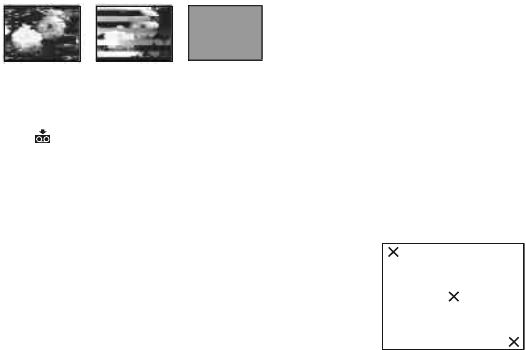
66
• Wenn eins der folgenden Probleme auftritt,
reinigen Sie die Videoköpfe 10 Sekunden lang
mit der Reinigungskassette DVM-12CLD von
Sony (gesondert erhältlich).
– Mosaikartige Bildstörungen erscheinen im
Wiedergabebild oder der Bildschirm ist blau.
– Das Wiedergabebild bewegt sich nicht.
– Das Wiedergabebild erscheint nicht oder der
Ton setzt aus.
–[x Videokopf verschmutzt.
Reinigungskass.verwend.] erscheint während
der Aufnahme/Wiedergabe auf dem
Bildschirm.
• Die Videoköpfe nutzen sich nach langer
Gebrauchsdauer ab. Wenn Sie die Videoköpfe
mit einer Reinigungskassette (gesondert
erhältlich) reinigen und dennoch kein scharfes
Bild erzielen, sind die Videoköpfe
möglicherweise abgenutzt. Wenden Sie sich
bitte an Ihren Sony-Händler oder lokalen
autorisierten Sony-Kundendienst und lassen Sie
die Videoköpfe austauschen.
LCD-Bildschirm
• Drücken Sie nicht zu stark auf den LCD-
Bildschirm. Andernfalls kann er beschädigt
werden.
• Wenn Sie den Camcorder in einer kalten
Umgebung benutzen, kann ein Störbild auf dem
LCD-Bildschirm zu sehen sein. Dies ist keine
Fehlfunktion.
• Beim Betrieb des Camcorders kann sich die
Rückseite des LCD-Bildschirms erwärmen.
Dies ist keine Fehlfunktion.
xSo reinigen Sie den LCD-Bildschirm
Zum Entfernen von Fingerabdrücken oder
Staub auf dem LCD-Bildschirm empfiehlt
es sich, ein weiches Tuch zu verwenden.
Wenn Sie ein LCD-Reinigungs-Kit
(gesondert erhältlich) verwenden, tragen
Sie die Reinigungsflüssigkeit nicht direkt
auf den LCD-Bildschirm auf. Feuchten Sie
Reinigungspapier mit der Flüssigkeit an.
xEinstellen des Berührungsbildschirms
(KALIBRIERUNG)
Es kann vorkommen, dass die Tasten auf
dem Berührungsbildschirm nicht richtig
funktionieren. Gehen Sie in diesem Fall wie
unten erläutert vor. Es empfiehlt sich, den
Camcorder während dieser Funktion über
das mitgelieferte Netzteil an eine
Netzsteckdose anzuschließen.
1Schalten Sie den Camcorder aus, halten Sie
DISP/BATT INFO am Camcorder
gedrückt und betätigen Sie den Schalter
POWER mehrmals, so dass die Anzeige
PLAY/EDIT aufleuchtet. Halten Sie DISP/
BATT INFO etwa 5 Sekunden lang
gedrückt.
2Berühren Sie das auf dem Bildschirm
angezeigte „ד mit der Ecke eines
„Memory Stick“ o. Ä.
Die Position von „ד wechselt. Wenn Sie
nicht auf die richtige Stelle gedrückt haben,
beginnen Sie nochmals mit Schritt 2.
• Sie können den LCD-Bildschirm nicht
kalibrieren, wenn er gedreht wurde.
Pflege des Gehäuses
• Wenn das Gehäuse des Camcorders verschmutzt
ist, reinigen Sie es mit einem weichen Tuch, das
Sie leicht mit Wasser angefeuchtet haben.
Wischen Sie das Gehäuse anschließend mit
einem weichen Tuch trocken.
• Vermeiden Sie Folgendes, damit das Gehäuse
nicht beschädigt wird.
– Verwenden Sie keine Chemikalien wie
Verdünner, Benzin, Alkohol, keine chemisch
imprägnierten Reinigungstücher, keine
Repellents (Insektenabwehrmittel), keine
Insektizide und keine Sonnenschutzmittel.
– Berühren Sie das Gehäuse nicht mit den oben
genannten Substanzen an den Händen.
KALIBRIERUNG
Wartung und Sicherheitsmaßnahmen (Fortsetzung)
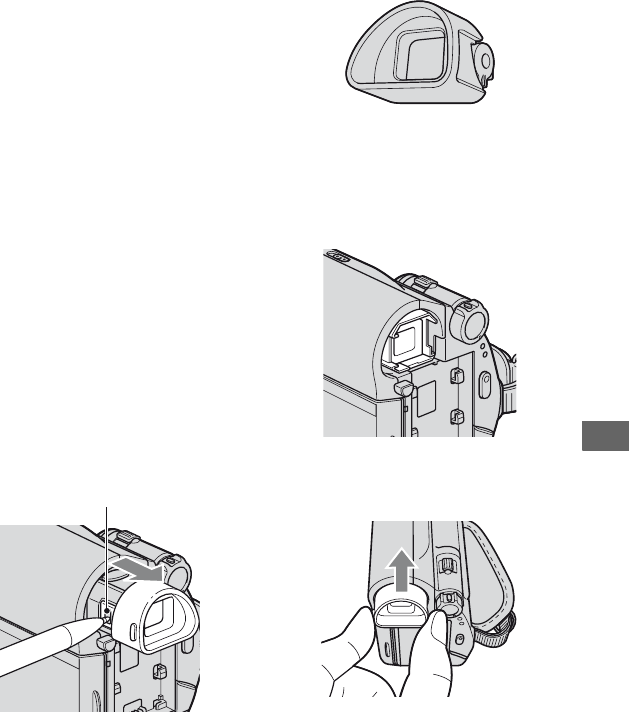
67
Weitere Informationen
– Achten Sie darauf, dass das Gehäuse nicht
längere Zeit mit Gummi- oder
Vinylmaterialien in Berührung kommt.
Pflege und Aufbewahrung des
Objektivs
• Wischen Sie die Objektivlinse in folgenden
Fällen mit einem weichen Tuch sauber:
– Wenn sich Fingerabdrücke auf der
Objektivlinse befinden
– In heißer oder feuchter Umgebung
– Wenn das Objektiv in salzhaltiger Umgebung
wie z. B. am Meer verwendet wird
• Bewahren Sie das Objektiv an einem Ort mit
guter Luftzirkulation und möglichst wenig
Staub oder Schmutz auf.
• Damit sich kein Schimmel bilden kann, reinigen
Sie das Objektiv regelmäßig wie oben
beschrieben. Es empfiehlt sich, den Camcorder
etwa einmal im Monat zu bedienen, damit er
lange Zeit in optimalem Zustand bleibt.
So entfernen Sie Staub im Sucher
1Ziehen Sie den Sucher heraus.
2Drücken Sie die Lasche an der Seite mit
einem spitzen Gegenstand, wie z. B.
einem Kugelschreiber, hinein und
ziehen Sie gleichzeitig den Okularblock
in Pfeilrichtung heraus.
3Entfernen Sie den Staub im Okularblock
mit einem Staubbläser o. Ä.
4Schieben Sie den Sucher in das
Camcordergehäuse zurück.
5Entfernen Sie mit einem Staubbläser o.
Ä. den Staub im Inneren an dem
Bereich, an dem der Okularblock
angebracht war.
6Bringen Sie den Okularblock am Sucher
an. Drücken Sie ihn gerade darauf, bis
er mit einem Klicken einrastet.
bHinweise
• Der Okularblock ist ein Präzisionsteil. Zerlegen
Sie es nicht weiter.
• Berühren Sie nicht die Linse des Okularblocks.
Lasche
Fortsetzung ,

68
So laden Sie den werkseitig
installierten Akku
Der Camcorder ist mit einem werkseitig
installierten Akku ausgestattet, der dafür
sorgt, dass Datum, Uhrzeit und andere
Einstellungen gespeichert bleiben, auch
wenn der Schalter POWER auf OFF (CHG)
gestellt wird. Der werkseitig installierte
Akku wird immer geladen, solange der
Camcorder über das Netzteil an eine
Netzsteckdose angeschlossen oder der
Akku am Camcorder angebracht ist. Er
entlädt sich allerdings allmählich, wenn Sie
den Camcorder nicht benutzen. Nach etwa
3 Monaten ist er vollständig entladen,
wenn Sie den Camcorder in dieser Zeit gar
nicht über das Netzteil oder den Akku mit
Strom versorgt haben. Laden Sie den
werkseitig installierten Akku, bevor Sie den
Camcorder verwenden.
Aber auch wenn der werkseitig installierte
Akku nicht geladen ist, ist der Camcorder-
Betrieb problemlos möglich, solange Sie
nicht das Datum aufnehmen wollen.
xVorgehen
Schließen Sie den Camcorder über das
mitgelieferte Netzteil an eine
Netzsteckdose an und lassen Sie ihn
ausgeschaltet (Schalter POWER auf OFF
(CHG)) mehr als 24 Stunden stehen.
Technische Daten
System
Videoaufnahmesystem
Schrägspurverfahren mit 2 rotierenden
Köpfen
Audioaufnahmesystem
Rotierende Köpfe, PCM-System
Quantisierung: 12 Bit (Fs 32 kHz,
Stereotonspur 1, Stereotonspur 2),
16 Bit (Fs 48 kHz, stereo)
Videosignal
PAL-Farbsystem, CCIR-Standards
Geeignete Kassetten
Mini-DV-Kassetten mit aufgedrucktem
Logo
Bandgeschwindigkeit
SP: ca. 18,81 mm/s
LP: ca. 12,56 mm/s
Aufnahme-/Wiedergabedauer
SP: 60 Minuten (mit Kassette DVM60)
LP: 90 Minuten (mit Kassette DVM60)
Spuldauer
ca. 2 Minuten 40 Sekunden (mit
Kassette DVM60 und Akku)
ca. 1 Minuten 45 Sekunden (mit
Kassette DVM60 und Netzteil)
Sucher
Elektronischer Sucher (Farbe)
Bildwandler
3,0-mm-CCD (1/6, Charge Coupled
Device)
Gesamt: ca. 800 000 Pixel
Effektiv (Film): ca. 400 000 Pixel
Objektiv
Carl Zeiss Vario-Tessar
40fach (optisch), 2 000fach (digital)
Brennweite
f=1,9 ~ 76 mm
Dies entspräche bei einer 35-mm-
Kleinbildkamera
Im Modus CAMERA: 36 ~ 1 440 mm
F1,8 ~ 4,1
Filterdurchmesser: 30 mm
Wartung und Sicherheitsmaßnahmen
(Fortsetzung)

69
Weitere Informationen
Farbtemperatur
[AUTO], [DIREKT], [INNEN]
(3 200 K), [AUSSN] (5 800 K)
Mindestbeleuchtungsstärke
11 lx (Lux) (F 1,8)
0 lx (Lux) (während der Funktion
NightShot plus)
Eingänge/Ausgänge
A/V-/Fernbedienungsanschluss
10-poliger Anschluss
Videosignal: 1 Vp-p, 75 Ω (Ohm)
Luminanzsignal: 1 Vp-p, 75 Ω (Ohm)
Chrominanzsignal: 0,3 Vp-p, 75 Ω
(Ohm)
Audiosignal: 327 mV (bei einer
Lastimpedanz von 47 kΩ (kOhm)),
Ausgangsimpedanz unter 2,2 kΩ
(kOhm)
USB-Buchse (DCR-HC53E/HC54E)
Mini-B
DV-Eingang/-Ausgang (DCR-HC52E/
HC54E)
i.LINK-Schnittstelle (IEEE1394,
4-poliger Anschluss, S100)
DV-Ausgang (DCR-HC51E/HC53E)
i.LINK-Schnittstelle (IEEE1394,
4-poliger Anschluss, S100)
LCD-Bildschirm
Bild
6,2 cm (Typ 2,5)
Gesamtzahl der Bildpunkte
123 200 (560 × 220)
Allgemeines
Betriebsspannung
6,8 V/7,2 V Gleichstrom (Akku)
8,4 V Gleichstrom (Netzteil)
Durchschnittliche Leistungsaufnahme
Bei Kameraaufnahme mit Sucher 1,8 W
Bei Kameraaufnahme mit LCD-
Bildschirm 2,1 W
Betriebstemperatur
0 °C bis 40 °C
Lagertemperatur
-20 °C bis + 60 °C
Abmessungen (ca.)
63 × 85 × 114 mm (B/H/T)
einschließlich vorstehender Teile
63 × 85 × 115 mm (B/H/T)
einschließlich vorstehender Teile und
angebrachtem mitgeliefertem Akku
NP-FH30
Gewicht (ca.)
380 g (nur Hauptgerät),
440 g (einschließlich Akku NP-FH30
und Kassette DVM60)
Mitgeliefertes Zubehör
Siehe Seite 8.
Netzteil AC-L200/L200B
Betriebsspannung
100 V - 240 V Wechselstrom, 50/60 Hz
Stromaufnahme
0,35 - 0,18 A
Leistungsaufnahme
18 W
Ausgangsspannung
8,4 V Gleichstrom*
Betriebstemperatur
0 °C bis 40 °C
Lagertemperatur
-20 °C bis + 60 °C
Abmessungen (ca.)
48 × 29 × 81 mm (B/H/T) ohne
vorstehende Teile
Gewicht (ca.)
170 g ohne Netzkabel
*Weitere technische Daten finden Sie auf
dem Aufkleber am Netzteil.
Fortsetzung ,
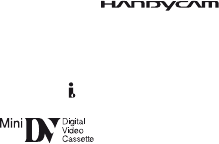
70
Akku (NP-FH30)
Maximale Ausgangsspannung
8,4 V Gleichstrom
Ausgangsspannung
7,2 V Gleichstrom
Kapazität
3,6 Wh (500 mAh)
Abmessungen (ca.)
31,8 × 18,5 × 45,0 mm (B/H/T)
Gewicht (ca.)
40 g
Betriebstemperatur
0 °C bis 40 °C
Typ
Lithium-Ionen-Akku
Änderungen, die dem technischen Fortschritt
dienen, bleiben vorbehalten.
Hinweise zu den Markenzeichen
• „Handycam“ und sind
eingetragene Markenzeichen der Sony
Corporation.
• „InfoLITHIUM“ ist ein Markenzeichen der
Sony Corporation.
• i.LINK und sind Markenzeichen der Sony
Corporation.
• ist ein Markenzeichen.
• Microsoft, Windows, Windows Media,
Windows Vista und DirectX sind eingetragene
Markenzeichen oder Markenzeichen der
Microsoft Corporation in den USA und/oder
anderen Ländern.
• Macintosh und Mac OS sind eingetragene
Markenzeichen der Apple Inc. in den USA und
anderen Ländern.
• Intel, Intel Core und Pentium sind eingetragene
Markenzeichen oder Markenzeichen der Intel
Corporation oder ihrer Tochtergesellschaften in
den USA und anderen Ländern.
• Adobe, das Adobe-Logo und Adobe Acrobat
sind eingetragene Markenzeichen oder
Markenzeichen der Adobe Systems
Incorporated in den USA und/oder anderen
Ländern.
Alle anderen in diesem Dokument erwähnten
Produktnamen können Markenzeichen oder
eingetragene Markenzeichen der jeweiligen
Eigentümer sein. Im Handbuch sind die
Markenzeichen und eingetragenen
Markenzeichen nicht überall ausdrücklich durch
™ und „®“ gekennzeichnet.
Technische Daten (Fortsetzung)
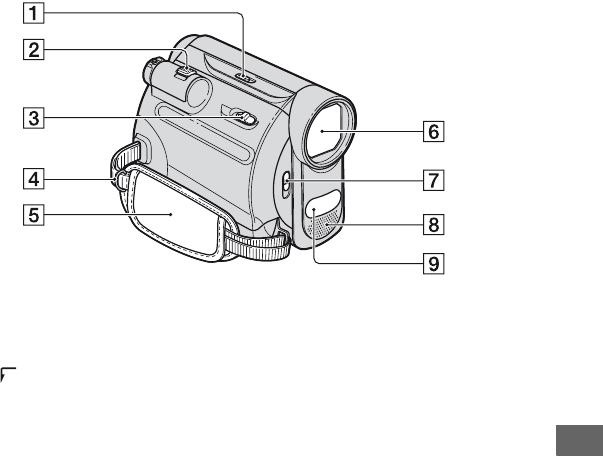
71
Kurzreferenz
Kurzreferenz
Lage und Funktion der Teile und
Bedienelemente
Auf den in ( ) angegebenen Seiten finden Sie weitere Informationen.
ASchalter NIGHTSHOT PLUS (20)
BMotorzoom-Hebel (20)
CHebel OPEN/EJECT (16)
DHaken für Schulterriemen
Bringen Sie hier einen Schulterriemen
(gesondert erhältlich) an.
EGriffband (15)
FObjektiv (Carl Zeiss Lens) (5)
GSchalter LENS COVER (14)
HEingebautes Stereomikrofon (34)
IInfrarotstrahler (20)
Fortsetzung ,
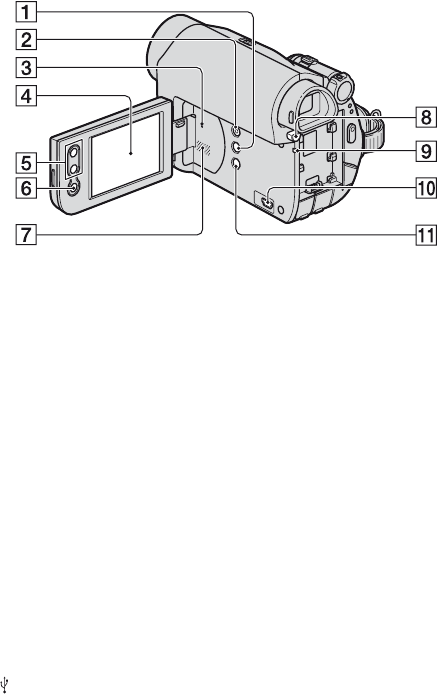
72
ATaste DISP/BATT INFO (10, 14)
BTaste EASY (17)
CTaste RESET
Zum Initialisieren aller Einstellungen
einschließlich Datum und Uhrzeit.
DLCD-Bildschirm/Berührungsbildschirm
(14, 74)
EZoomtasten (20)
FTaste REC START/STOP (17, 19)
GLautsprecher
Über den Lautsprecher wird der
Wiedergabeton ausgegeben. Das
Einstellen der Lautstärke ist auf Seite 22
erläutert.
HTaste BATT PUSH (Akkulösetaste)
(10)
ILadeanzeige CHG (9)
JBeim DCR-HC53E/HC54E:
Buchse (USB)
KTaste . (Gegenlicht) (21)
Lage und Funktion der Teile und Bedienelemente (Fortsetzung)
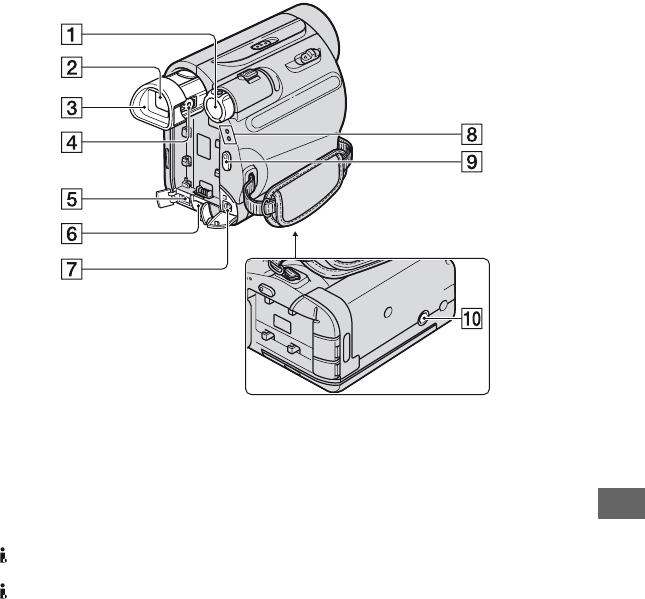
73
Kurzreferenz
ASchalter POWER (12)
BSucher (14)
COkular (67)
DEinstellhebel des Sucherobjektivs (14)
EBeim DCR-HC51E/HC53E:
DV OUT-Schnittstelle (44)
Beim DCR-HC52E/HC54E:
DV-Schnittstelle (44, 46)
FBuchse DC IN (9)
GA/V-/Fernbedienungsanschluss (26, 44)
HAnzeige CAMERA, PLAY/EDIT (12)
ITaste REC START/STOP (17, 19)
JStativhalterung
Bringen Sie das Stativ (gesondert
erhältlich) mithilfe einer Stativschraube
(diese muss kürzer als 5,5 mm sein)
an der Stativhalterung an.
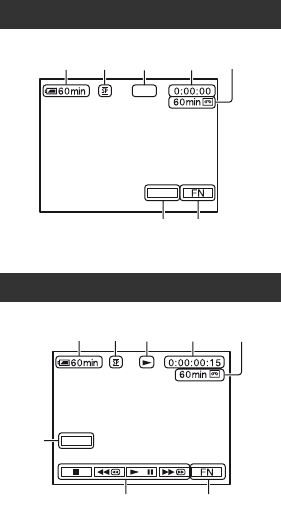
74
Anzeigen beim Aufnehmen/Wiedergeben
AAkkurestladung (Näherungswert)
BAufnahmemodus (SP oder LP) (41)
CAufnahmestatus ([STBY] (Bereitschaft)
oder [AUFN] (Aufnahme))
DAufnahme: Bandzähler (Stunde:
Minute: Sekunde)
Wiedergabe: Zeitcode (Stunde:
Minute: Sekunde: Vollbild)
EAufnahmekapazität der Kassette
(Näherungswert) (41)
FFunktionstaste (28)
GHilfetaste (23)
HBandtransportanzeige
IVideofunktionstasten (22)
Aufnahme
Wiedergabe
AUFN
HLFE
123 4 5
67
HLFE
128 4 5
6
7
9
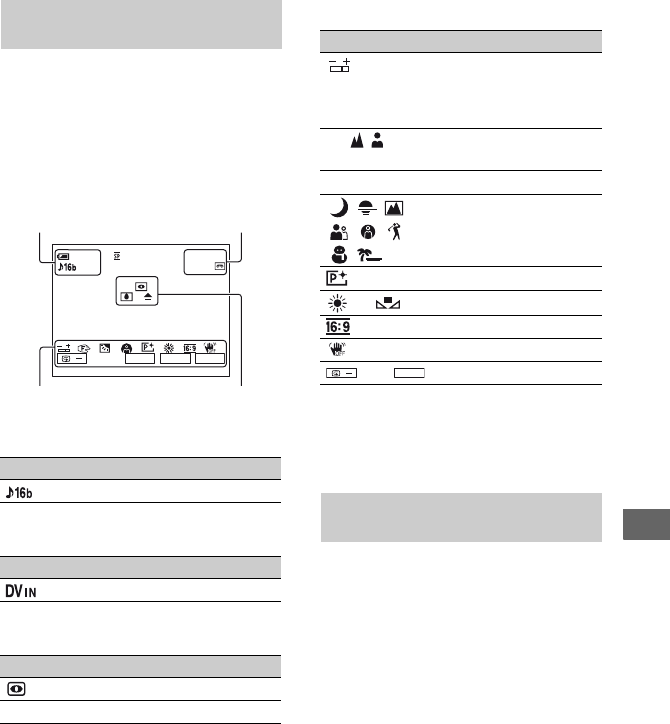
75
Kurzreferenz
Mithilfe von [DISP.HILFE] (S. 76) können
Sie Informationen zur Bedeutung der
einzelnen Anzeigen auf dem LCD-
Bildschirm aufrufen.
bHinweise
• Einige Anzeigen erscheinen mit [DISP.HILFE]
möglicherweise nicht.
Oben links
Oben rechts
Mitte
Unten
bHinweise
• Inhalt und Position der Anzeige im Normalfall.
Abweichungen von der tatsächlichen Anzeige
sind möglich.
Das Datum und die Uhrzeit der Aufnahme
sowie die Kameraeinstelldaten werden
automatisch aufgezeichnet. Während der
Aufnahme werden sie nicht auf dem
Bildschirm angezeigt. Sie können jedoch
während der Wiedergabe mit
[DATENCODE] aufgerufen werden
(S. 33).
Anzeigen bei verschiedenen
Einstellungen
Anzeige Bedeutung
TONMODUS (41)
Anzeige Bedeutung
DV-Eingang (46)
Anzeige Bedeutung
NightShot plus (20)
% ZWarnung (58)
0:00:00STBY
FN
HLFE
60min 60min
+
EDIT
/
Oben links Oben rechts
Unten Mitte
Anzeige Bedeutung
Flexible
Punktbelichtungs-
messung (30)/Manuelle
Belichtung (31)
9 Manuelles Fokussieren
(29)
.Gegenlicht (21)
SZENENWAHL (30)
Bildeffekt (37)
n Weißabgleich (32)
Breitbildauswahl (38)
SteadyShot aus (38)
SUCHLAUF (39)
Datencode während der
Aufnahme
+
EDIT
/
Fortsetzung ,
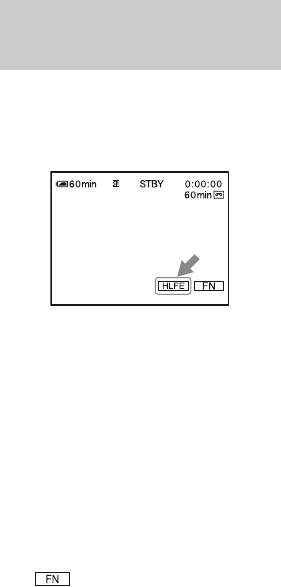
76
Sie können Informationen zu allen
Anzeigen aufrufen, die auf dem LCD-
Bildschirm erscheinen.
1Berühren Sie [HLFE] t [DISP.HILFE].
2Berühren Sie den Bereich mit der Anzeige,
zu der Informationen angezeigt werden
sollen.
Die Bedeutung der Anzeigen im
ausgewählten Bereich wird auf dem
Bildschirm angezeigt. Wenn Sie die
gewünschte Anzeige nicht finden können,
berühren Sie [S. r]/[S. R], um die nächste
bzw. vorherige Seite aufzurufen.
Um die Funktion zu beenden, berühren Sie
[END].
zTipps
• Sie können die Funktion auch ausführen, indem
Sie t [DISP.HILFE] berühren.
Anzeigen von Informationen zu
den Bildschirmanzeigen
(DISPLAY-HILFE)
Anzeigen beim Aufnehmen/Wiedergeben (Fortsetzung)

77
Kurzreferenz
Index
Numerische
12BIT....................................41
16BIT....................................41
16:9FORMAT ......................38
21-poliger Adapter................27
4:3 .........................................38
A
Akku .................................9, 62
Anzeigen...............................74
ANZ.AUSG.
(Anzeigeausgang) .................42
Aufnahme .................17, 19, 54
Aufnahmedauer.....................11
Aufnahmerückschau .............25
AUFNMOD
(Aufnahmemodus) ................41
AUFN.STRG.
(Aufnahmesteuerung) ...........46
AUSSN .................................32
AUTO AUS
(Ausschaltautomatik)............42
A/V-Verbindungskabel
........................................26, 44
B
Bandzähler ............................74
BELICHT .............................31
BILDEFFEKT
(Bildeffekt) ...........................37
Bild-für-Bild-Wiedergabe.....34
BLENDE ..............................31
BREITBILD
(Breitbildanzeige) .................40
BREITBILD
(Breitbildauswahl) ................38
C
CD-ROM ..............................48
Computer ..............................48
D
DATENCODE ...............33, 75
DATUM ZEIT ......... 13, 33, 75
DEMOMODUS ................... 42
DIG. ZOOM
(Digitalzoom) ....................... 38
DIREKT ............................... 32
DISP.HILFE
(Display-Hilfe) ..................... 76
DÄMMERUNG ................... 30
E
Easy Handycam..............17, 28
EINST.HILFE ...................... 23
ENDE SUCHE
(END SEARCH)............24, 54
Erste Schritte .................. 48, 51
F
Farbfernsehsysteme.............. 60
Fernsehgerät ......................... 26
Feuchtigkeitskondensation
.............................................. 65
Flexible
Punktbelichtungsmessung.... 30
FOKUS........................... 29, 54
Funktionstaste ......................28
G
Gegenlicht ......................21, 55
H
HILFSRAHM....................... 43
I
„InfoLITHIUM“-Akku
.............................................. 62
INNEN .................................32
Installieren............................ 49
i.LINK.................................. 63
i.LINK-Kabel .................45, 46
K
KALIBRIERUNG ................66
KAMDATEN .......................33
KAM. EINST, Menü ............38
KASS EINST, Menü ............41
Kassette...........................16, 61
L
Ladedauer .............................10
LANDSCHAFT....................30
LANGUAGE........................42
LAUTST. (Lautstärke) .........22
LCD ......................................42
LCD HELL
(LCD-Helligkeit) ..................33
LCD-BEL. (LCD-
Hintergrundbeleuchtung)......40
LCD-Bildschirm ...................14
LCD-FARBE........................40
LCD/SUCHER, Menü..........40
LETTER BOX......................40
LP (Langzeitwiedergabe) .....41
M
MAN.EINST, Menü .............37
Menü...............................28, 36
MOSAIK ........................32, 37
N
NA-LICHT
(NightShot-Licht) .................39
NEGATIV ............................37
Netzteil ...................................9
NightShot plus ......................20
NTSC....................................60
NV STRG
(Nachvertonung)...................35
P
PAL.................................56, 60
PASTELL .............................37
Fortsetzung ,
78
Picture Motion Browser .......48
PORTRÄT (Softporträt).......30
PUNKT FOKUS...................29
PUNKT MESS.
...........................Siehe Flexible
Punktbelichtungsmessung
R
Reinigungskassette ...............65
REST ....................................41
S
S VIDEO-Kabel .............26, 44
SCHNEE ..............................31
SCHWARZ ..........................32
SEPIA...................................37
SETUP-MENÜ, Menü .........42
SIGNALTON .......................33
SOLARISIE..........................37
SONNE TIEF
(Sonnenauf-/-untergang) ......30
SONSTIGES, Menü.............42
SP (Standardwiedergabe) .....41
Spiegelmodus .......................21
SPORT (Sportmodus)...........31
SPOTLIGHT ........................31
Stativ.....................................73
STAUCHEN.........................40
STEADYSHOT..............38, 54
STRAND..............................31
Suchen nach dem Startpunkt
..............................................24
SUCHER BEL
(Sucher-
Hintergrundbeleuchtung)......40
SUCHLAUF...................24, 39
SZENENWAHL...................30
S&W.....................................37
S/W.......................................32
T
Technische Daten .................68
TON-MIX ............................ 35
TONMODUS....................... 41
U
UHR EINST. ....................... 12
USB-STREAM .................... 42
V
VAR. GSCHW
(Wiedergabe mit
unterschiedlicher
Geschwindigkeit)................. 34
V-AUS/LCD ........................ 42
VCR EINST., Menü............. 39
Verwenden im Ausland ....... 60
Vorbereitungen ...................... 8
W
Warnanzeigen ...................... 58
Warnmeldungen................... 59
WEISS ................................. 32
WEISSABGL.
(Weißabgleich)..................... 32
WELTZEIT.......................... 42
Wiedergabe.............. 18, 22, 55
Wiedergabe rückwärts ......... 34
Wiedergabedauer ................. 11
WIEDG SET., Menü............ 39
Z
Zeitcode ............................... 74
Zoom.................................... 20
Ü
Überspielen .......................... 44
Überspielschutzlasche.......... 61
Index (Fortsetzung)
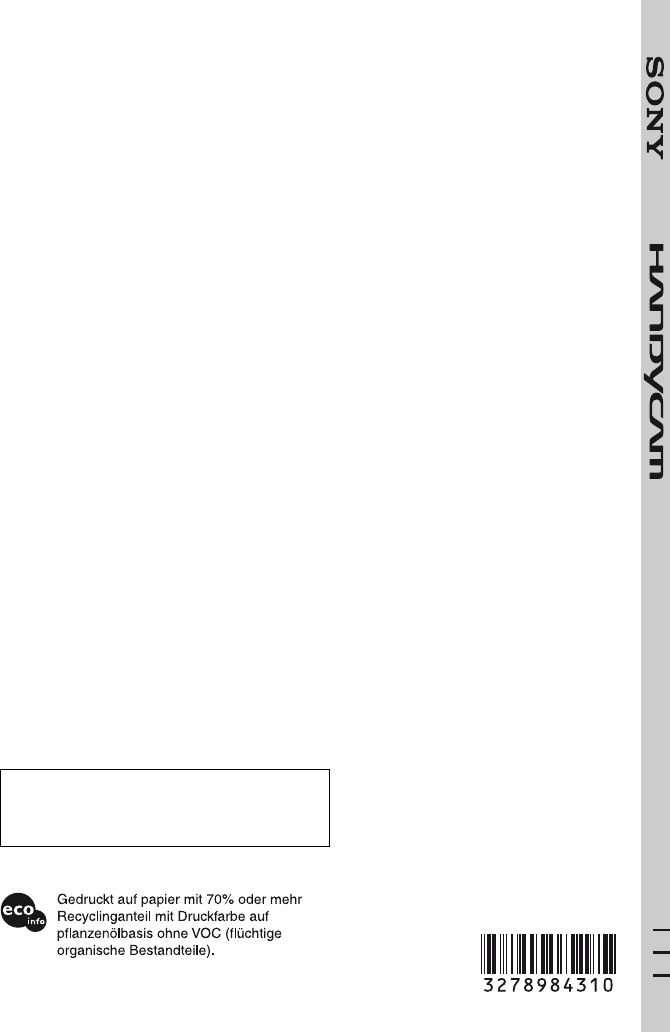
http://www.sony.net/
Printed in Japan
Zusätzliche Informationen zu diesem Produkt und
Antworten zu häufig gestellten Fragen können Sie
auf unserer Kunden-Support-Website finden.
DE
